Page 1
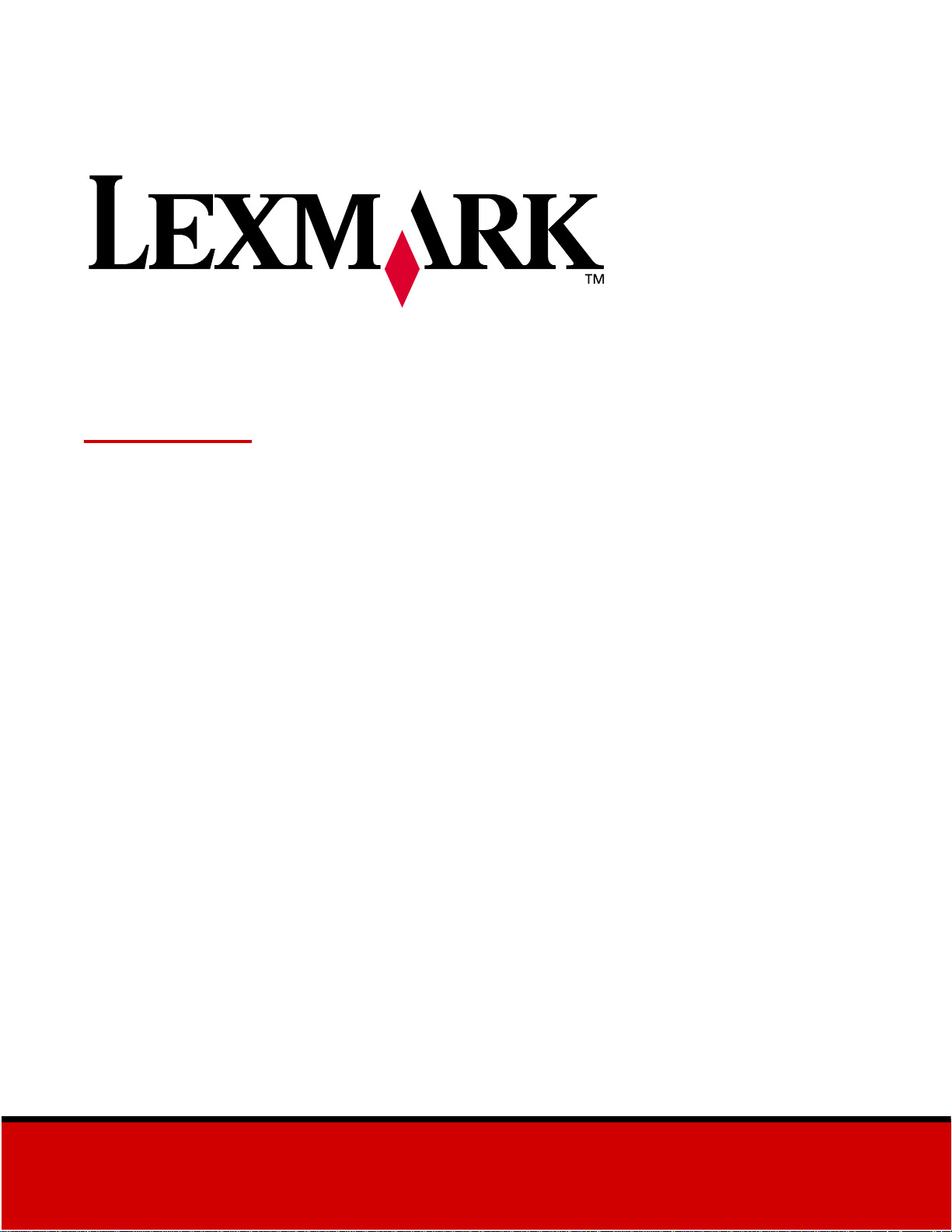
Optra S
February 1998
www.lexmark.com
Page 2
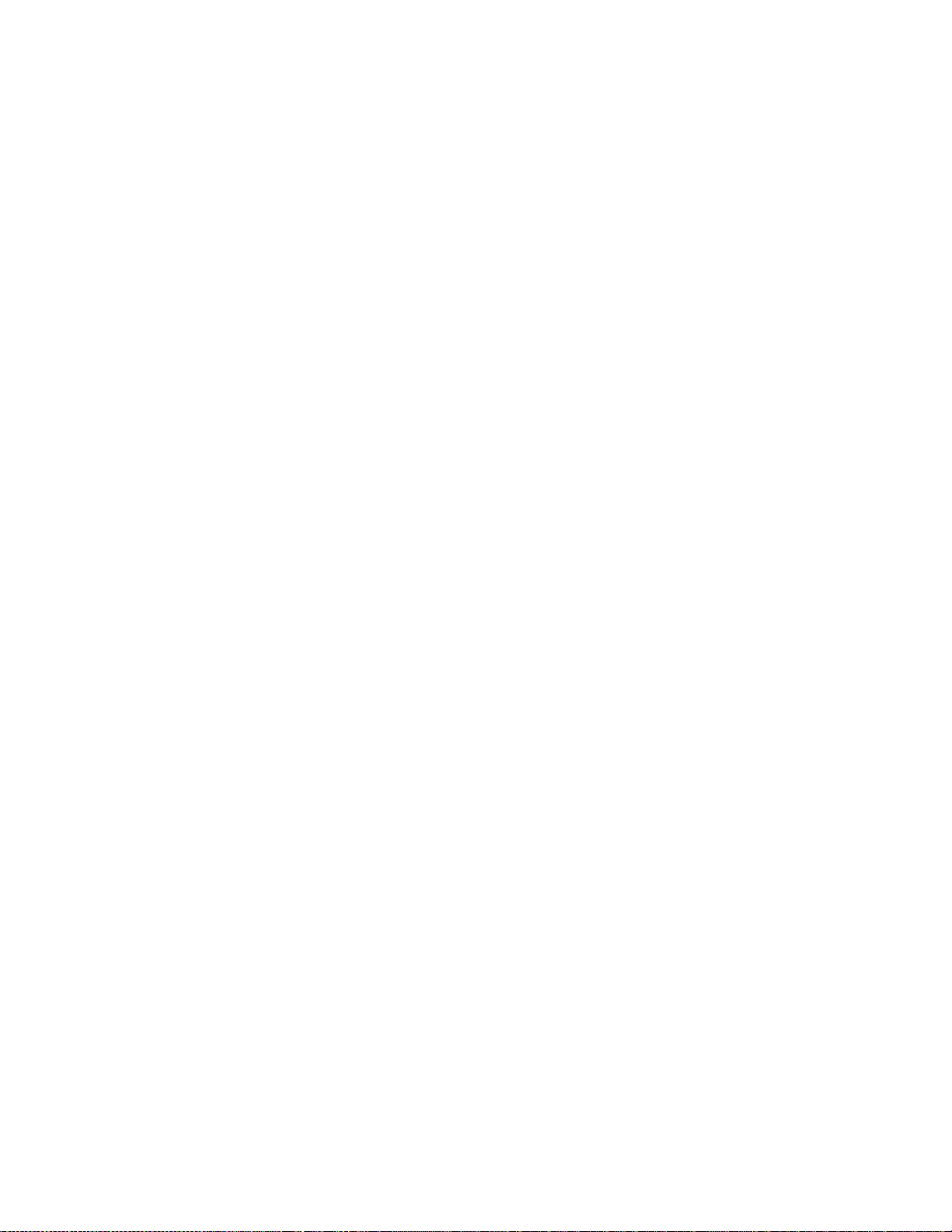
Première édition (avril 1998)
Le paragraphe suivant nes’applique qu’aux pays dans lesquels de telles dispositions sont
conformes à la législation en vigueur : LEXMARK INTERNATIONAL, INC. FOURNIT CETTE
PUBLICATION “TELLE QUELLE” SANS GARANTIE D’AUCUNE SORTE, EXPLICITE OU
IMPLICITE, Y COMPRIS, MAIS SANS SE LIMITER AUX GARANTIES IMPLICITES DE
COMMERCIABILITE OU DE CONFORMITE A UN USAGE SPECIFIQUE. Certains états
n’admettent pas la renonciation aux garanties explicites ou implicites pour certaines transactions.
C’est pourquoi, il se peut que cette déclaration ne vous concerne pas.
Cette publication peut contenir des imprécisions techniques ou des erreurs typographiques. Les
informations contenues dans le présent manuel font l’objet de mises à jour périodiques ; elles seront
intégrées dans les éditions ultérieures de la publication. Des améliorations et/ou des modifications
peuvent être apportées à tout moment aux produits et/ou programmes décrits dans la présente
publication.
Un formulaire permettant au lecteur d’écrire ses commentaires est fourni au dos de cette
publication. Si le formulairen’est pas disponible, les commentairespeuventêtre adressés à Lexmark
International, Inc., Department F95/035-3, 740 New Circle Road N.W., Lexington, Kentucky 40550,
Etats-Unis. Au Royaume Uni et en Eire, envoyez-les à Lexmark International Ltd., Marketing and
Services Department, Westhorpe House, Westhorpe, Marlow Bucks SL7 3RQ. Lexmark peut utiliser
ou distribuer ces informations de toute façon qu’il juge appropriée, sans vous créer d’obligation.
Vous pouvez acheter des copies supplémentaires de publications relatives à ce produit en appelant
le 1-800-553-9727. Au Royaume Uni et en Eire, appelez le 0628-481500. Dans les autres pays,
contactez votre lieu d’achat.
© Copyright Lexmark International, Inc. 1998.
Tous droits réservés.
Page 3
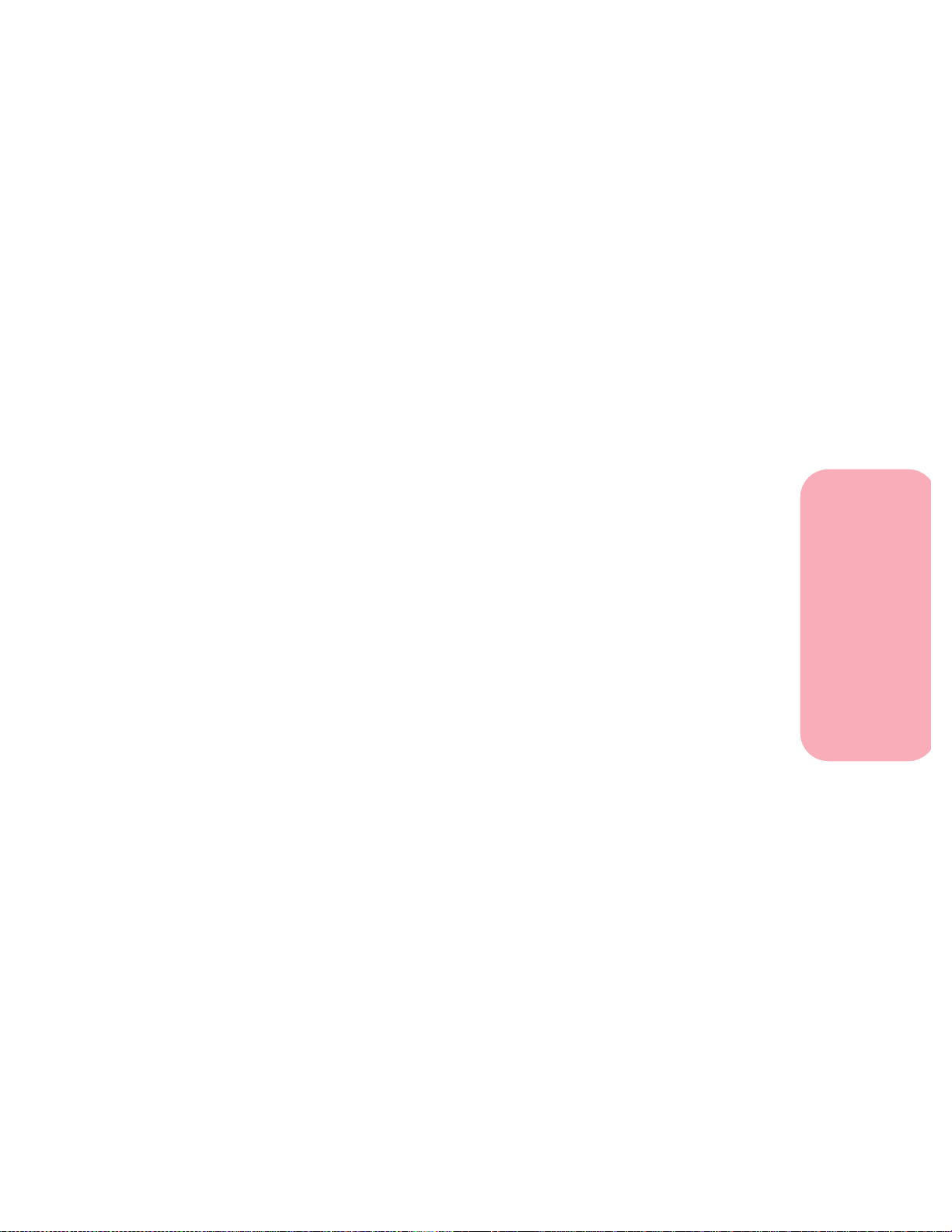
Table des matières
Introduction .............................xi
Marques ................................xiii
Mise en route
Installationdel’imprimante ................1
Identification de l’imprimante, de ses caractéristiques et de
sesoptions ................................................1
Optra S 1255 .........................................2
Optra S 1855 .........................................3
Optra S 2455 .........................................4
Déballagedel’imprimante ..................................5
Ordred’installationdeséléments.............................7
Installation du double bac d’alimentation (2 x 500 feuilles) .......7
Placementdesétiquettesautocollantes .......................11
Retraitdel’emballagedelacartouched’impression............12
Retraitdutiroird’alimentation250feuilles ...................16
Ajoutdenomsàl’indicateurdeformatdupapier .............17
Chargement du tiroir d’alimentation 250 feuilles ..............19
Installation de la plaquette signalétique du panneau de
commandes ..............................................24
Raccordementd’uncâbleparallèle ..........................25
Raccordementdel’imprimante .............................26
Misesoustensiondel’imprimante ..........................27
Impressiond’unepagedetest ..............................27
Installationdespilotesd’imprimanteetdesutilitaires..........29
Table des matières
Utilisation des utilitaires d’imprimante .....31
Utilitaire d’installation .....................................31
Installationdesutilitairesd’imprimante................32
Pilotesd’imprimante ................................34
Table des matières
iii
Page 4
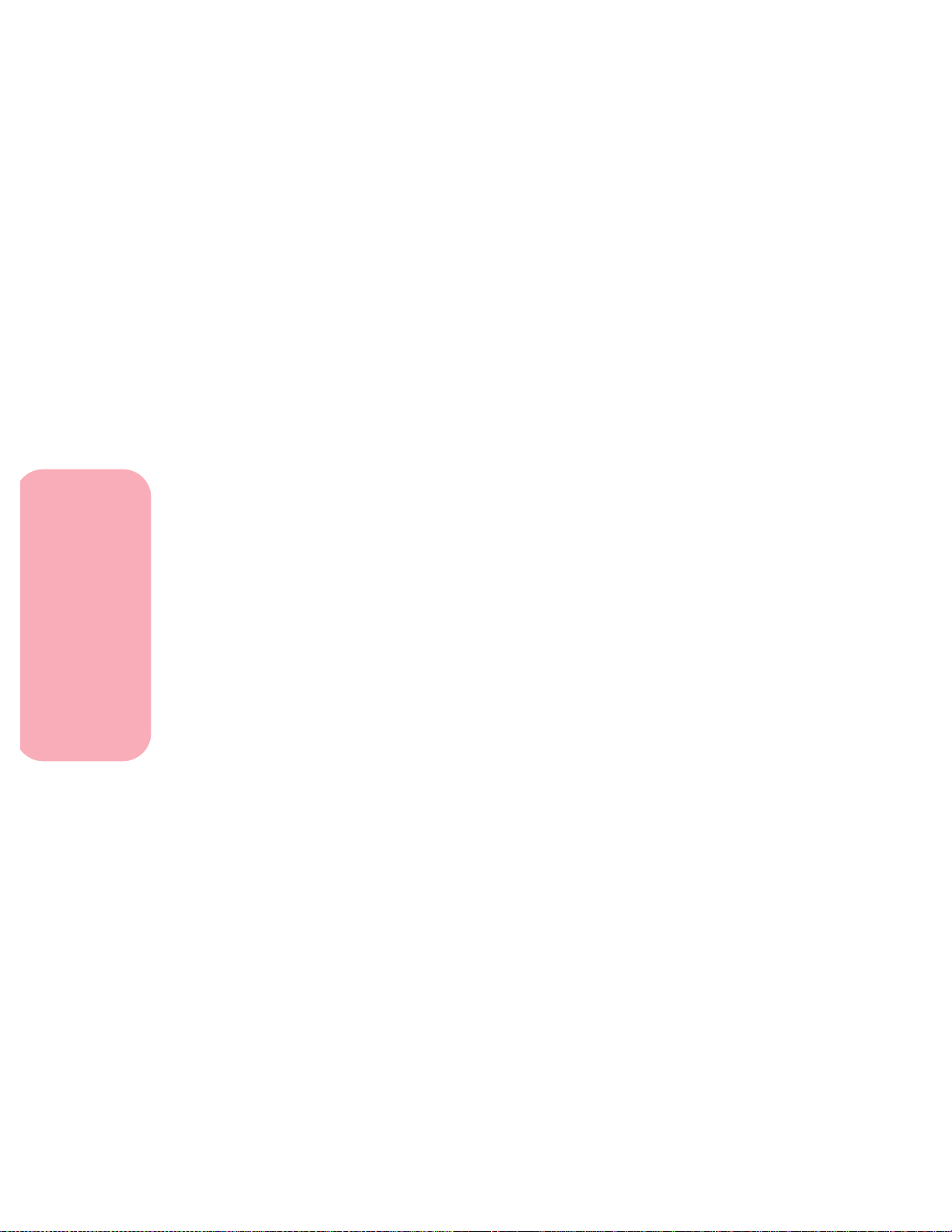
Table des matières
Communicationbidirectionnelle ............................36
MarkVision ..............................................36
FenêtresMarkVision.................................37
Prise en charge de MarkVision dans différents
environnements.....................................37
AideenlignedeMarkVision .........................47
Toolkit...................................................48
Programme Utilitaire d’imprimantes réseau ..................49
Informationssurlesversionsdespilotesetdesutilitaires .......49
Servicesenligne ....................................49
Systèmedetélécopieautomatique .....................50
Utilisation de l’imprimante
Menusetpanneaudecommandes ..........53
Voyantdemisesoustension................................54
Boutonsdupanneaudecommandes.........................54
Messagesdel’imprimante..................................56
Modification des paramètres de l’imprimante à l’aide
dupanneaudecommandes ................................57
Exempled’impressiondesparamètresdesmenus .............60
Menusdupanneaudecommandes ..........................61
Structuredesmenusdel’imprimante ........................63
MenuPapier..............................................64
MenuFinition ............................................75
MenuTests...............................................83
MenuTravail .............................................87
MenuQualité.............................................90
MenuConfiguration.......................................92
MenuEmulPCL .........................................102
MenuPostScript .........................................107
MenuParallèle...........................................108
MenuSérie ..............................................113
MenuRéseau ............................................119
Table des matières
iv
Page 5
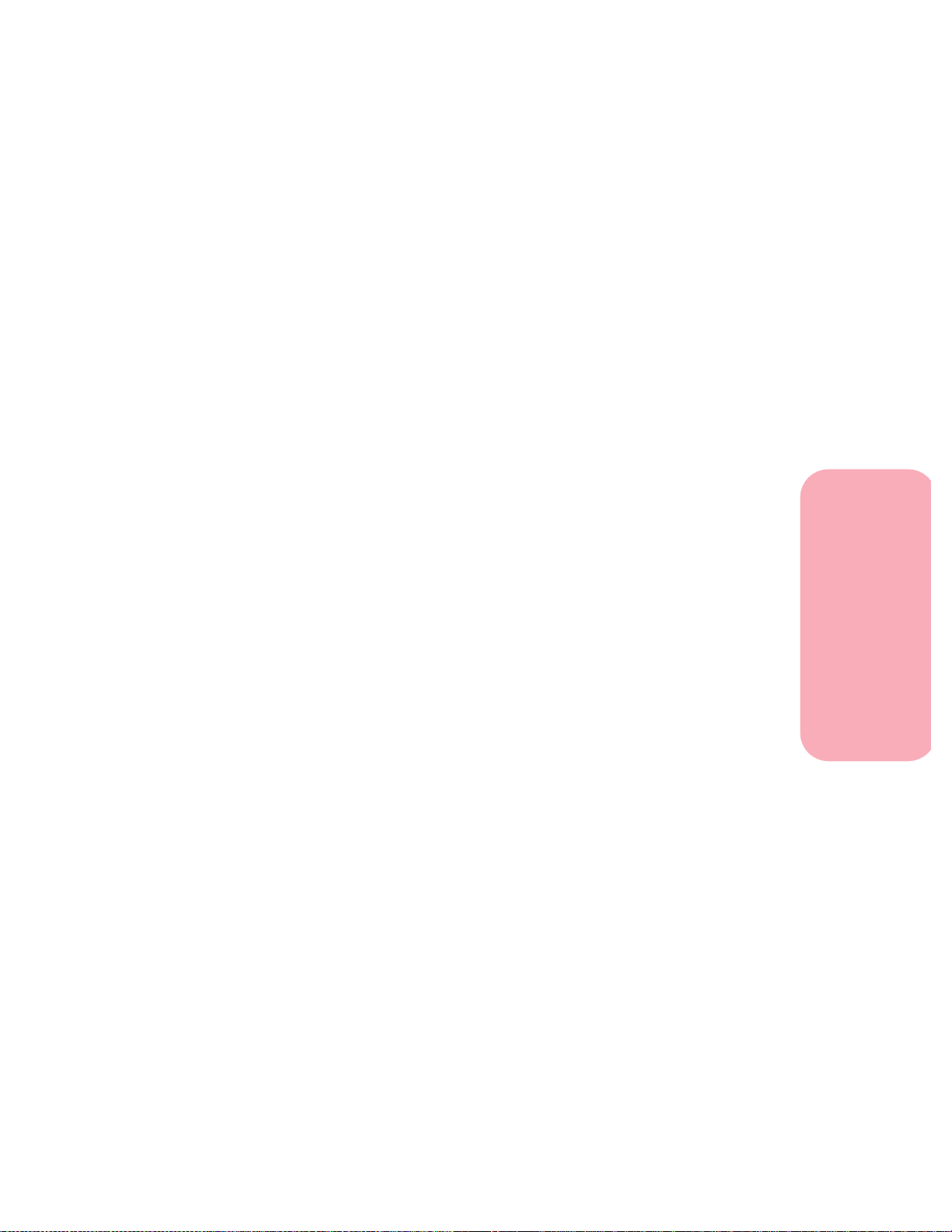
MenuInfrarouge .........................................123
MenuLocalTalk..........................................127
MenuTélécopie ..........................................131
Désactivationdesmenusdupanneaudecommandes .........134
Utilisation des supports d’impression ......135
Supportsd’impression....................................136
Caractéristiquesdessupportsd’impression............139
Recommandationsrelativesaupapier.................141
Recommandationsrelativesauxenveloppes ...........143
Recommandationsrelativesauxétiquettes.............145
Recommandationsrelativesauxbristols...............153
Recommandationsrelativesauxtransparents ..........154
Sourcesd’alimentation....................................156
Tiroirsstandard....................................156
Chargeurmultifonction .............................157
Tiroirsoptionnels ..................................157
Chargeurd’enveloppesoptionnel ....................158
Spécificationsdessourcesd’alimentation..............159
Spécificationsdesformatsdepapier ..................160
Spécifications de taille des enveloppes ................161
Chaînagedestiroirs ......................................161
Chargementdupapier ....................................162
Chargementd’untiroir ...................................163
Impressionrectoverso(surdeuxfaces) .....................169
Sortiesdupapier(réceptacles) .............................170
Préventiondesbourrages .................................172
Table des matières
Chargeurmultifonction ..................173
Recommandationsrelativesauchargeurmultifonction........174
Ouvertureduchargeurmultifonction.......................175
Chargementduchargeurmultifonction .....................176
Utilisation du chargeur multifonction .......................186
Fermetureduchargeurmultifonction .......................187
Table des matières
v
Page 6
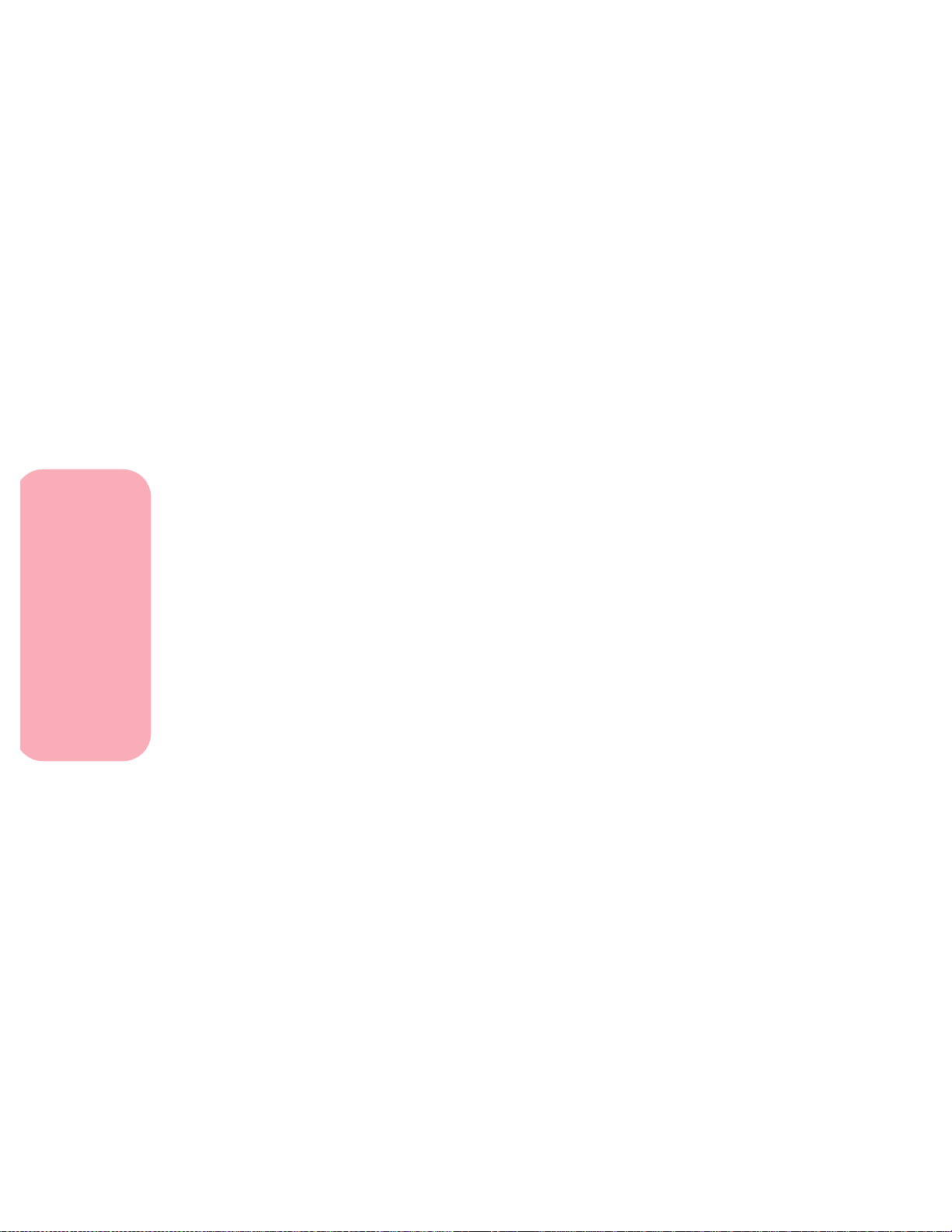
Table des matières
Réceptiondetélécopies ..................189
Matérielnécessaire .......................................189
Configurationpourlaréceptiondetélécopies ................190
Désactivationdelaréceptiondetélécopies ..................191
Dépannage de l’imprimante
Messagesdel’imprimante ................195
Messagesd’état ..........................................195
Messagesdelaligne1 ..............................196
Messagesdelaligne2 ..............................201
Messagesd’erreur........................................203
Dépistagedesanomalies .................221
Problèmesd’affichage ....................................222
Problèmesd’impression...................................223
Problèmesdequalitéd’impression .........................224
Problèmesliésauxoptions ................................227
Problèmesd’impressionréseau ............................231
Autresproblèmesetquestions .............................232
Eliminationdesbourrages ................233
Emplacementsdebourragepossibles .......................233
Accèsauxemplacementsdebourrage.......................235
200et201Bourragepapier-Retirezcart. ..............236
202Bourragepap-Ouv.portearr.....................238
230Bourragepap-Vérif.rect/ver ....................242
24xBourragepap-Vérif.tirx........................249
250Bourragepap-VérifchargMF ...................259
260Bourragepap-Vérifchargenv....................259
27xBourragepap-Vérifréceptx.....................263
Table des matières
vi
Page 7
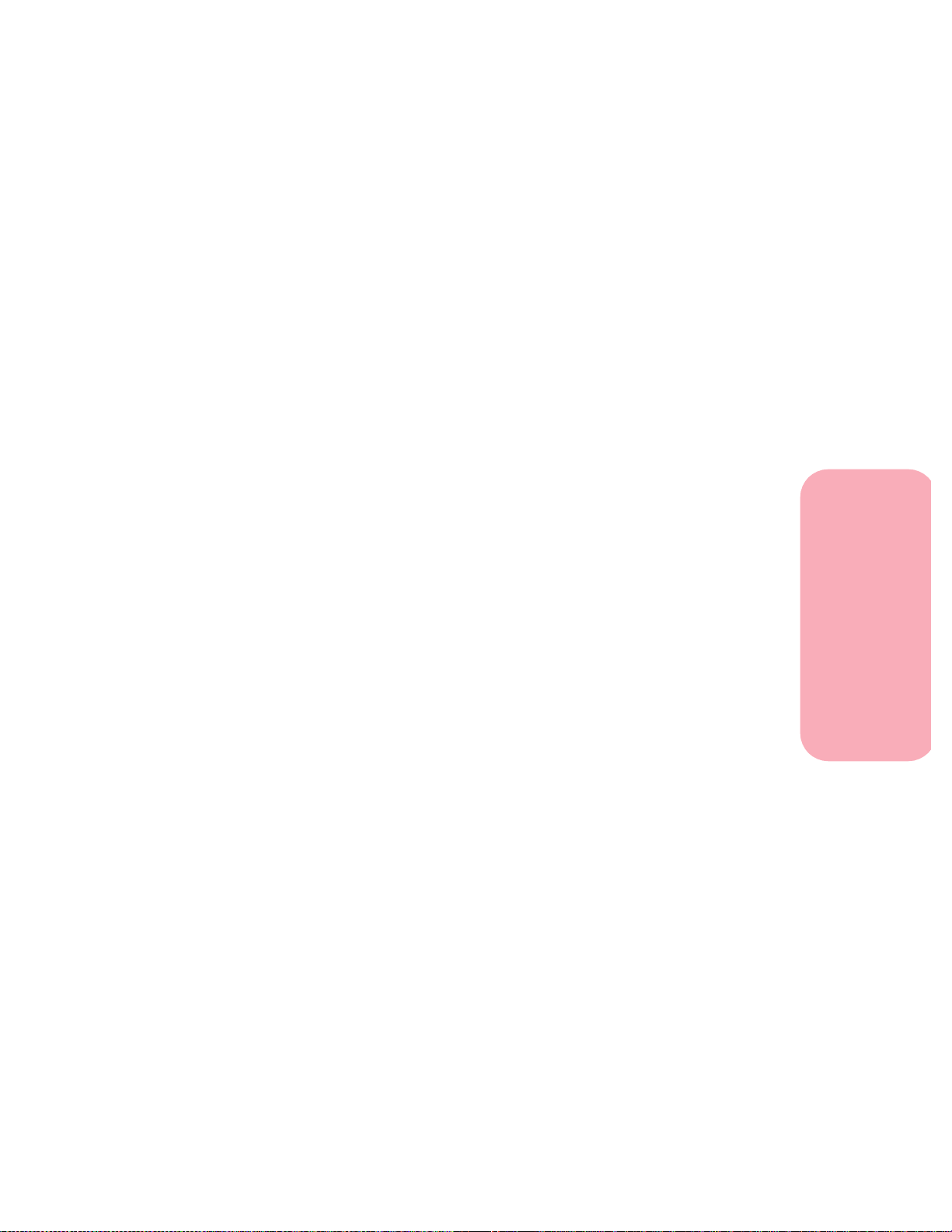
Entretiendel’imprimante ................271
Commanded’unecartouched’impression...................272
Commanded’unfeutredenettoyagedufour ................273
Stockagedescartouchesd’impression.......................274
Remplacementdelacartouched’impression.................274
Commanded’unkitderouleaudecharge ...................275
Installation des options
Ajoutd’optionsàl’imprimante............279
Tiroirsoptionnels .......................281
Installationd’untiroiroptionnel ...........................282
Chargeurd’enveloppes...................287
Installationduchargeurd’enveloppes ......................288
Recommandationsrelativesauchargeurd’enveloppes ........291
Chargementduchargeurd’enveloppes .....................291
Utilisation du chargeur d’enveloppes .......................297
Retraitduchargeurd’enveloppes ..........................298
Dispositifrectoverso ....................301
Installationdudispositifrectoverso ........................301
Modificationdesparamètresdudispositifrectoverso.........307
Rectoverso........................................307
Reliurerectoverso .................................308
Sélectiondupapier .......................................309
Réceptaclessupplémentaires..............311
Installationd’unréceptacleoptionnel .......................313
Retraitduplateaud’unréceptacle ..........................319
Modificationdesparamètresdesréceptacles.................321
Chaînagedesréceptacles ..................................322
Table des matières
Table des matières
vii
Page 8
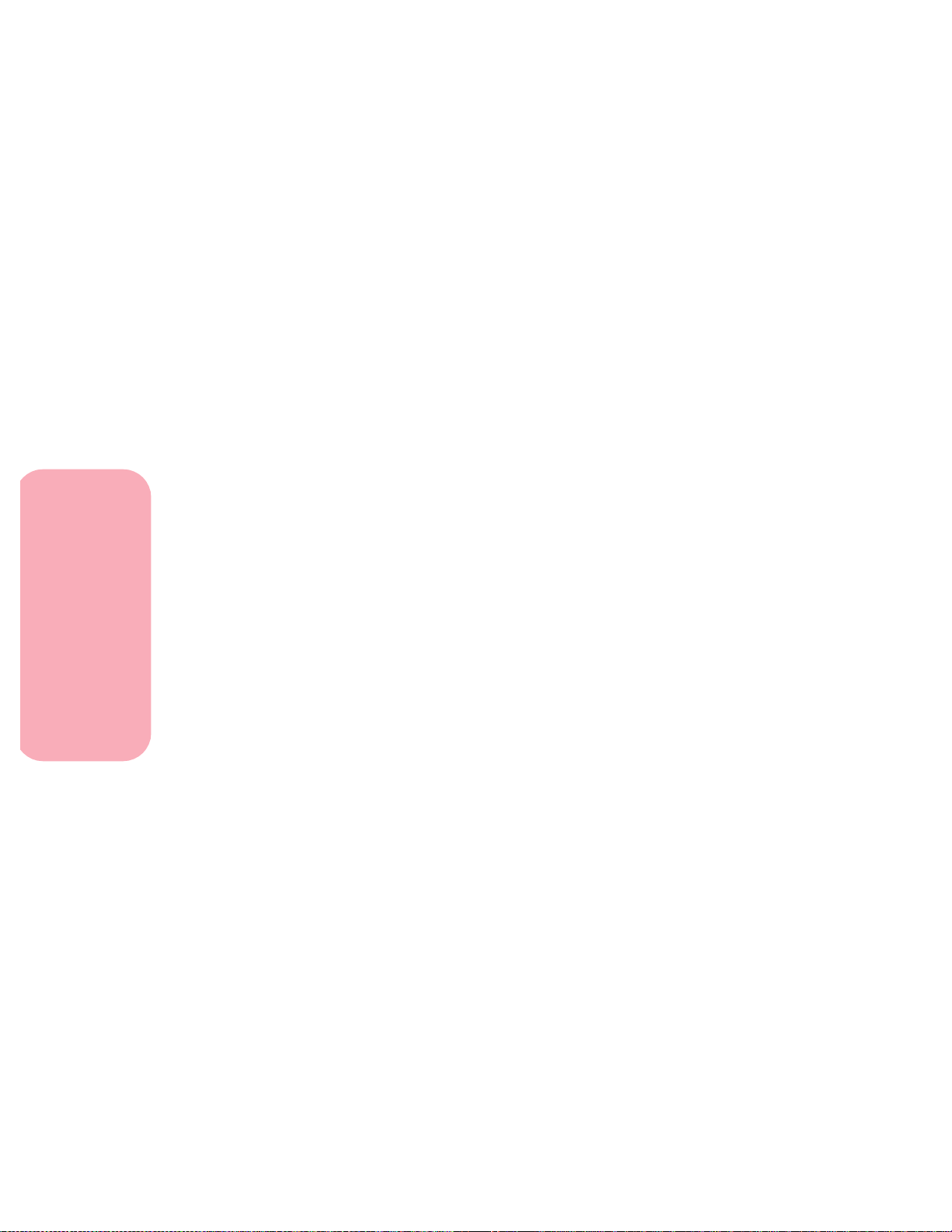
Mémoireetcartesoptionnelles............323
Accèsàlacartelogiquedel’imprimante.....................323
Fermeturedel’accèsàlacartelogiquedel’imprimante........327
Optionmémoire .........................................329
Installationd’uneoptionmémoire....................330
Retraitd’uneoptionmémoire........................333
Optionmémoireflash.....................................334
Installationd’uneoptionmémoireflash ...............335
Retraitd’uneoptionmémoireflash ...................337
Cartesoptionnelles .......................................338
Carteadaptatriceréseauinterneoptionnelle ...........339
Carteinterfacetri-portoptionnelle....................340
Carte adaptatrice optionnelle de type parallèle 1284-C . . 341
Cartedisqueduravecadapteuroptionnelle ...........342
Installationd’unecarteoptionnelle ...................345
Retraitd’unecarteoptionnelle .......................349
Adaptateurinfrarouge ...................351
Raccordement du câble et utilisation de l’adaptateur
infrarouge.........................................351
Table des matières
viii
Vérification de l’installation des options . . . 355
Annexes
Policesdecaractères .....................359
Typesdecaractèresetpolices ..............................359
Graisseetstyle.....................................360
Espacementettailleenpoints........................361
Jeuxdesymboles...................................363
Policesenmodepointetpolicesvectorielles ...........363
Policesrésidentes ........................................365
Impression d’une liste d’échantillons de polices ..............370
Table des matières
Page 9
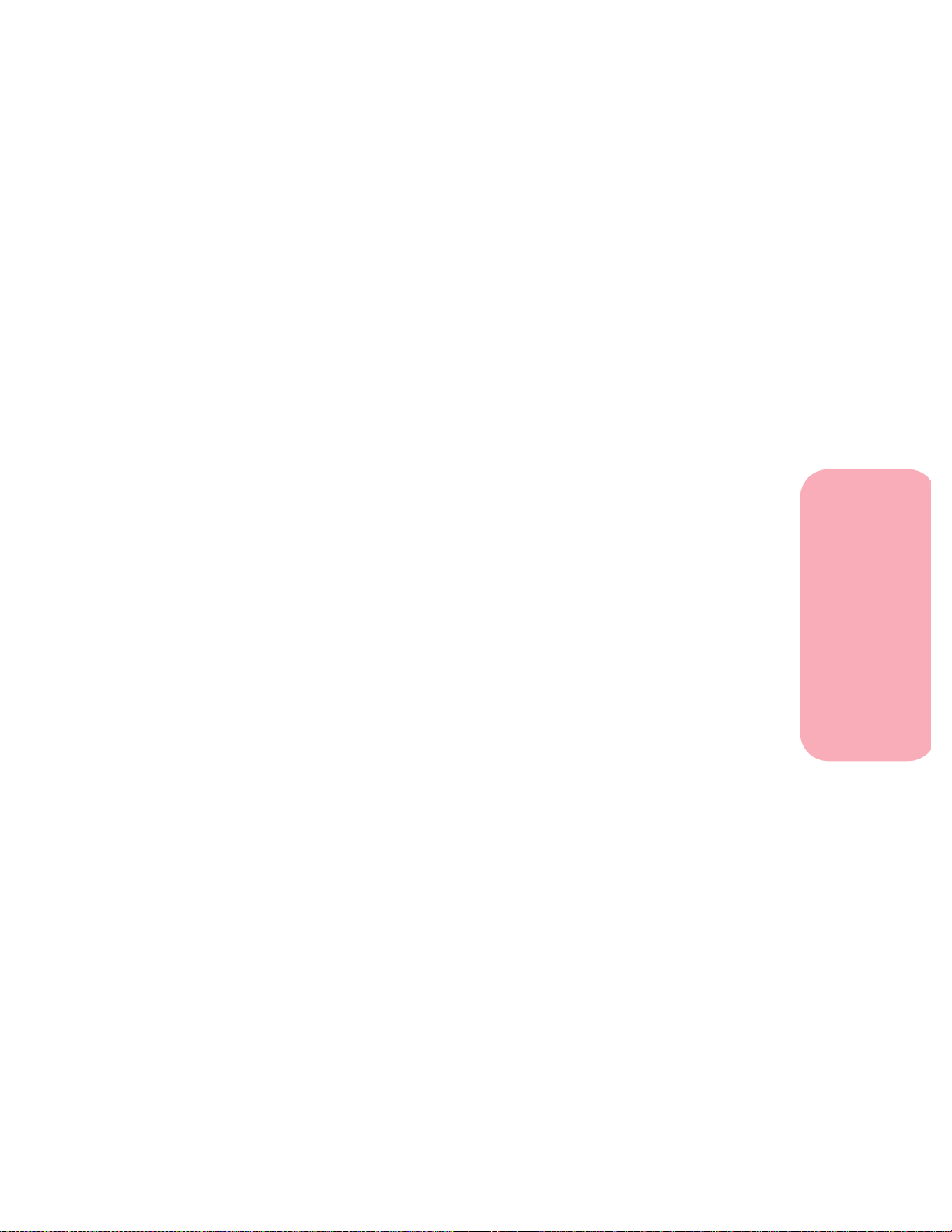
Amélioration de la qualité d’impression . . . 371
Définitions ..............................................371
Vued’ensembledelaqualitéd’impression ..................374
Paramètresdelaqualitéd’impression.......................375
Résolutionimp. ....................................375
Qualité image 1200 .................................375
Intensitéimpr. .....................................376
Economietoner ....................................377
PQET.............................................377
PictureGrade ......................................378
Résumé ...........................................379
Caractéristiquesdel’imprimante ..........381
Dimensions .............................................381
Utilisation ...............................................381
Fournitures..............................................381
Référence
Avis....................................385
Sécurité.................................393
Glossaire ...............................403
Index...................................415
Table des matières
Table des matières
ix
Page 10
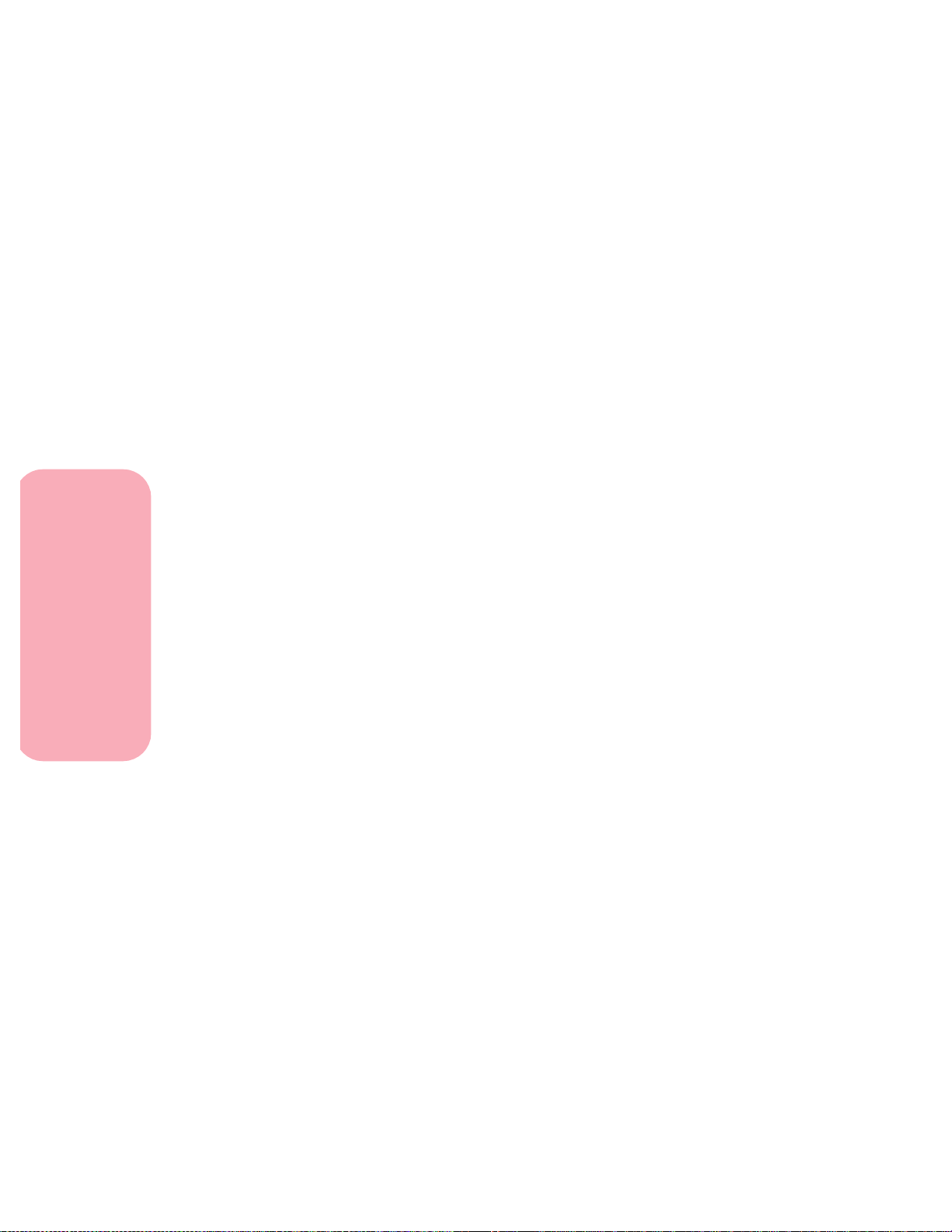
Table des matières
Table des matières
x
Page 11
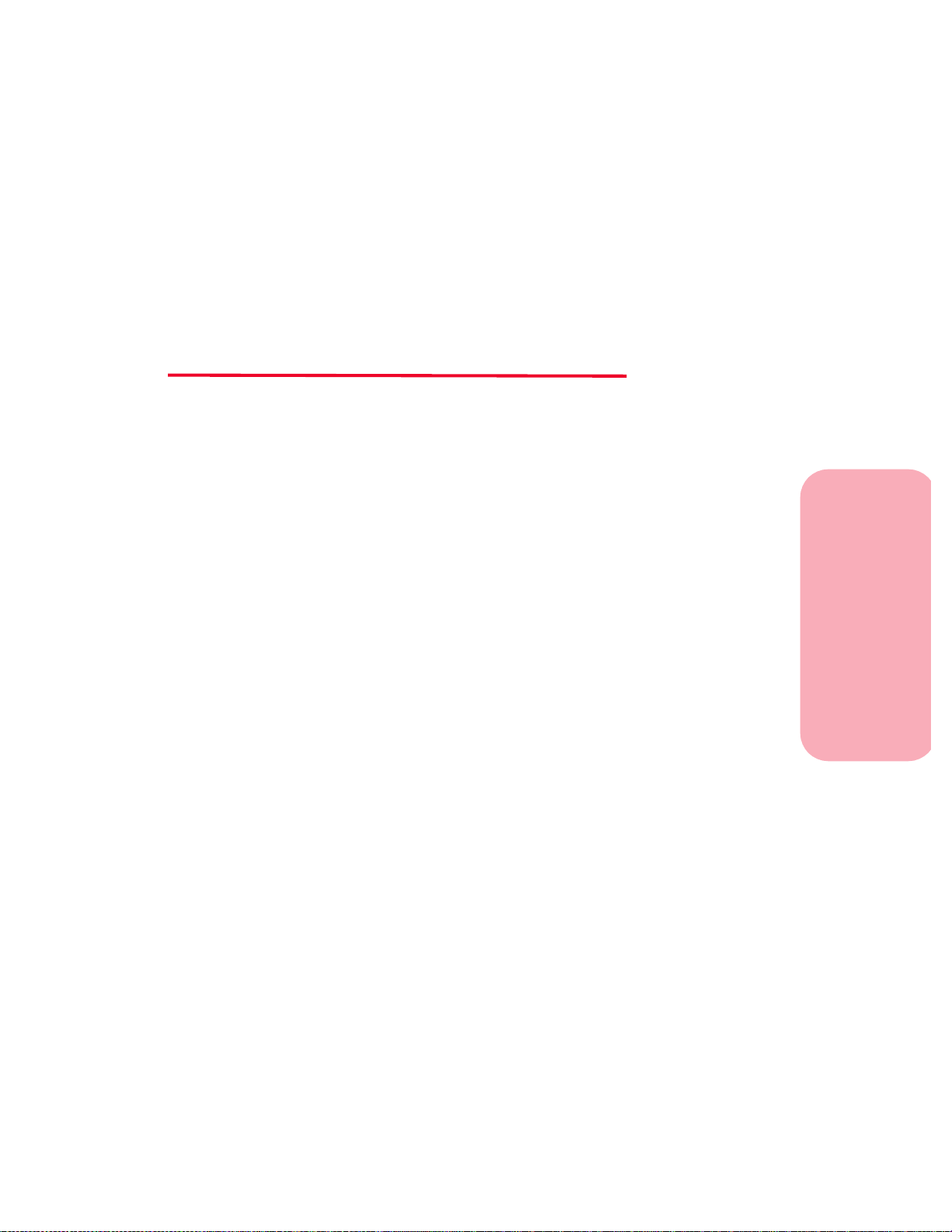
Introduction
Le Guide de l’utilisateur contient des informations sur la famille des
imprimantes laser Optra S (Optra S 2455, Optra S 1855 et
Optra S 1255), notamment leurs menus, leurs paramètres, leurs
messages, leurs fonctions d’alimentation en papier ainsi que l es
spécifications des supports d’impression. Gardez ce guide sous la
main et utilisez-le comme référence chaque fois que vous vous
posez une question sur le fonctionnement de l’imprimante ou que
vous rencontrez un problème d’impression.
Remarque : Sauf stipulation contraire, les illustrations
représentent l’imprimante Optra S 2455.
Le Guide de l’utilisateur contientlessectionssuivantes:
Introduction
Mise en route
Cette section commence par une illustration des différents modèles
d’imprimantes en mettant l’accent sur les options disponibles pour
chacune d’elles. Vous y trouverez également des instructions
détaillées relatives à l’installation de votre imprimante.
Utilisation de l’imprimante
Cette section vous aide à comprendre les différentes fonctions de
l’imprimante et explique son fonctionnement.
Introduction
xi
Page 12
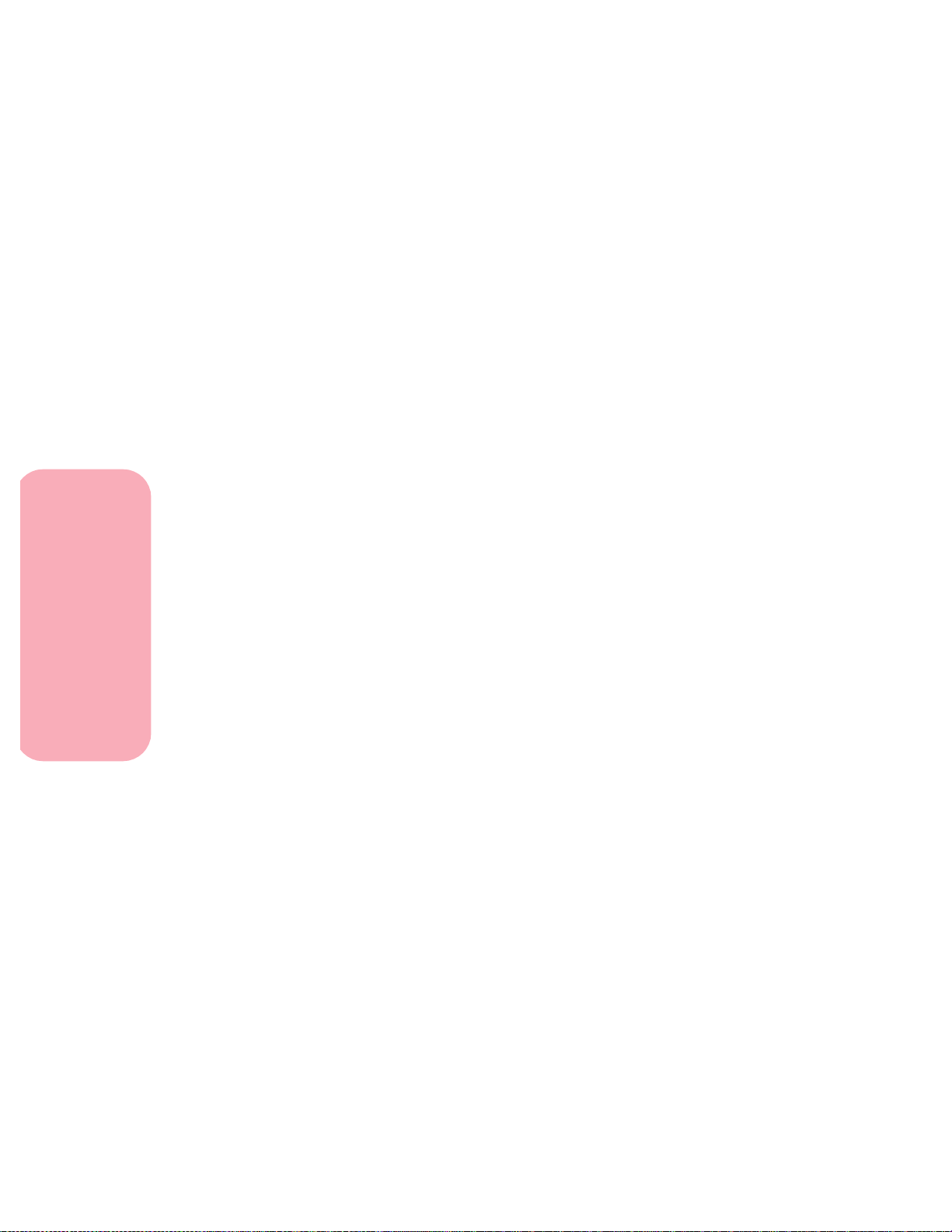
Introduction
Dépannage de l’imprimante
Cette section explique comment résoudre les problèmes liés à
l’utilisation de l’imprimante, remédier aux bourrages papier et
remplacer les fournitures.
Installation des options
Cette section fournit des instructions détaillées relatives à
l’installation des options disponibles pour votre imprimante.
Annexes
Cette section fournit des informations sur les polices, la qualité de
l’impression,les spécificationsde l’imprimante, les caractéristiques
et les options.
Référence
Cettesectioncontientdesavis,desconsignesdesécurité,un
glossaire et l’index.
Si vous souhaitez des informations techniques supplémentaires
sur les langages et les commandes de l’imprimante, les
spécifications de l’interface ou la gestion de la mémoire de
l’imprimante, vous pouvez vous procurez le manuel Technical
Reference auprès de Lexmark en complétant simplement le bon de
commande qui accompagne la carte d’enregistrement de
l’imprimante. Le manuel Technical Reference est uniquement
disponible en anglais.
xii
Introduction
Page 13
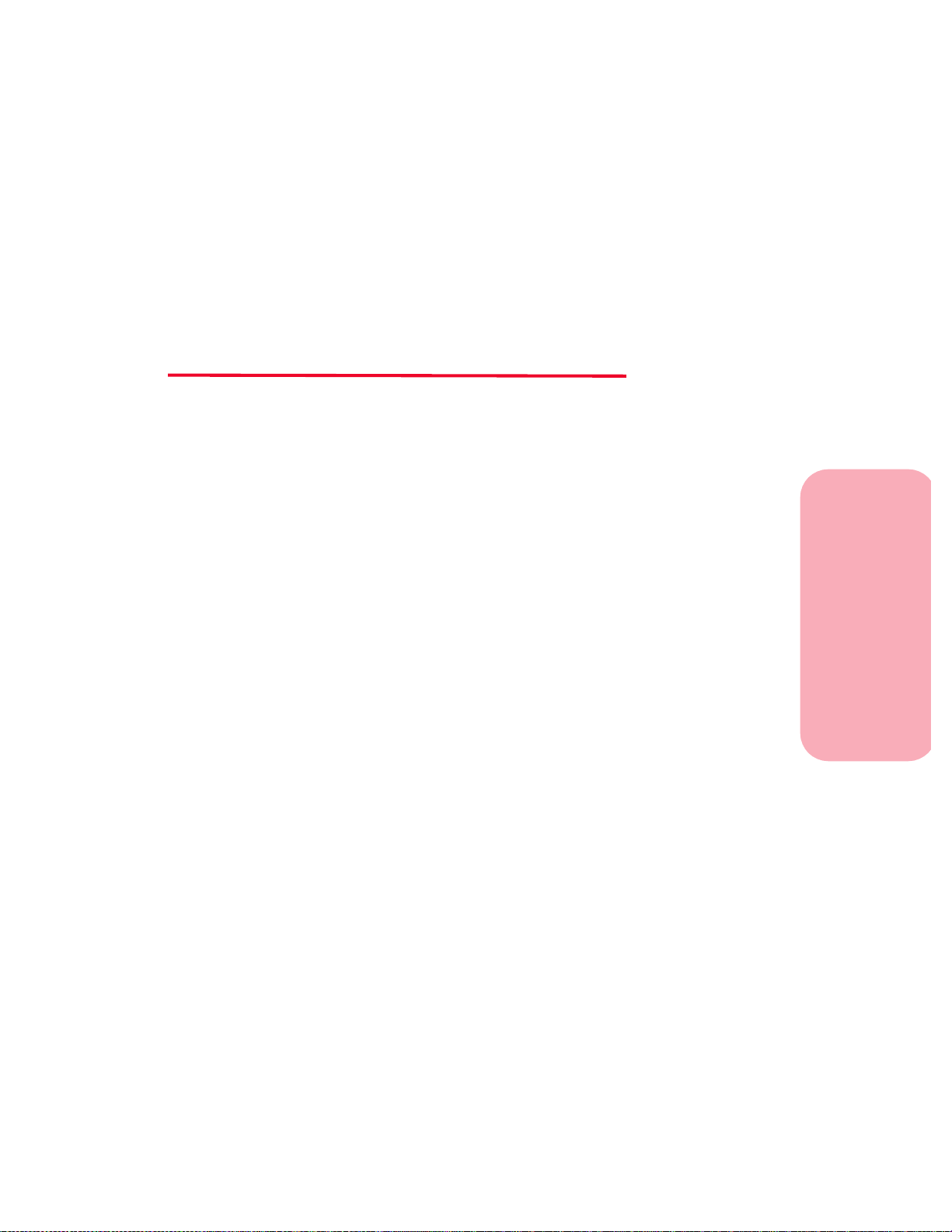
Marques
Lexmark, FontVision, MarkNet, MarkVision, Optra et Prebate sont
des marques de Lexmark International, Inc., déposées aux Etats-
Uniset/oudansd’autrespays.
PictureGrade et RAMSmart sont des marques de Lexmark
International, Inc.
OperationReSourceestunemarquedeservicedeLexmark
International, Inc.
Les termes suivants sont des marques ou des marques déposées de
ces sociétés.
Albertus The Monotype Corporation plc.
Antique Olive Monsieur Marcel OLIVE
Arial The Monotype Corporation plc.
CG Omega Un produit de Bayer Corporation
CG Times Basé sur Times New Roman sous
licence de The Monotype
Corporation plc, c’est un produit de
Bayer Corporation
Helvetica Linotype-Hell AG et/ou ses filiales
Intellifont Bayer Corporation
ITC Bookman International Typeface Corporation
ITC Zapf Chancery International Typeface Corporation
Marigold AlphaOmega Typography, Inc.
Palatino Linotype-Hell AG et/ou ses filiales
Marques
Marques
xiii
Page 14
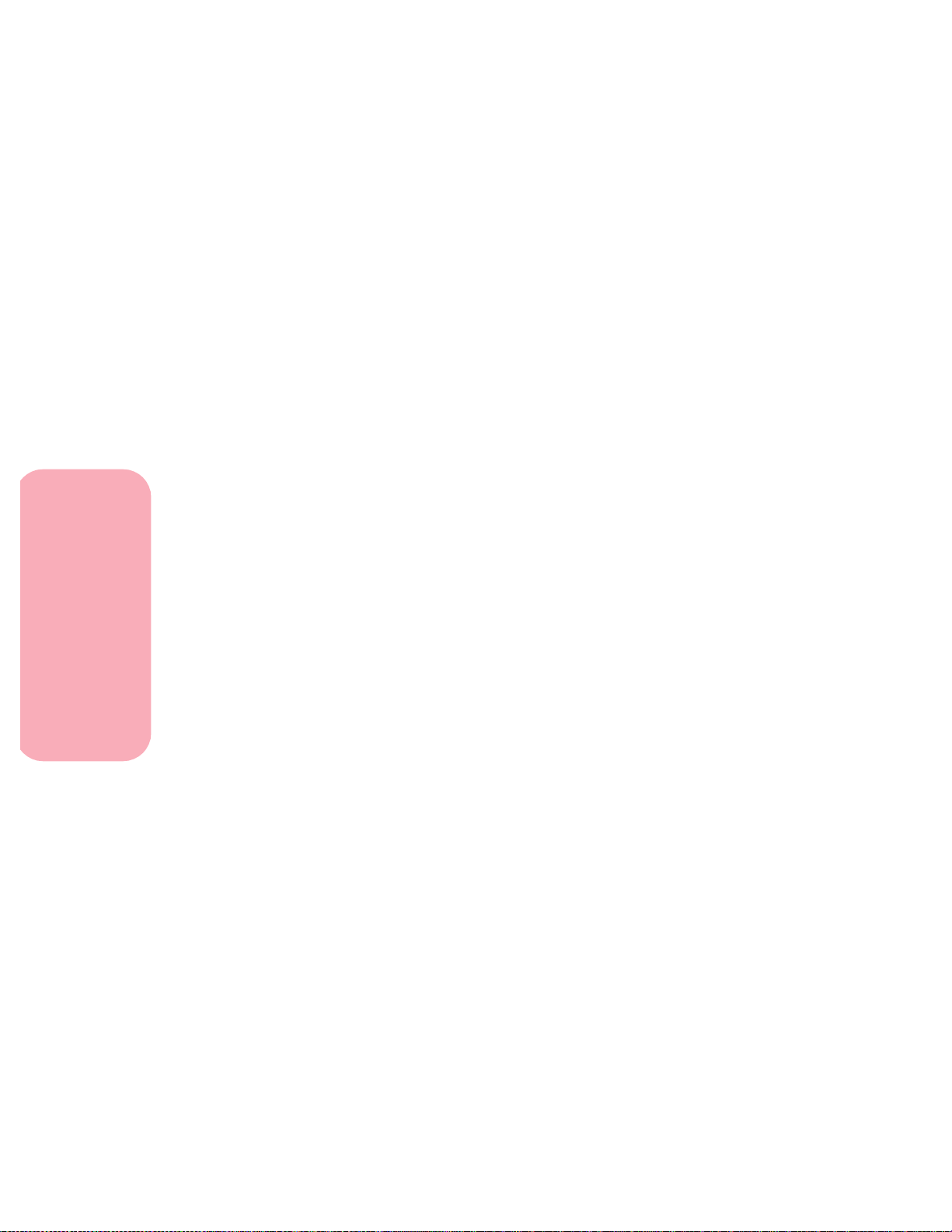
Marques
Times New Roman The Monotype Corporation plc.
Univers Linotype-Hell AG et/ou ses filiales
Wingdings Microsoft Corporat ion
AppleTalk, LocalTalk et Macintosh sont des marques d’Apple
Computer, Inc., déposées aux Etats-Unis e t dans d’autres pays.
TrueType est une marque d’Apple Computer, Inc.
®
PCL
PCL 5 et PCL 6 sont les noms utilisés par Hewlett-Packard
Company pour désigner une série de commandes (langage) et de
fonctions associées à certains de ses produits d’imprimante. Cette
imprimante est conçue et fabriquée par Lexmark International, Inc,
pour être compatible avec les langages PCL 5 et PCL 6. Ceci
signifie que les imprimantes reconnaissent les commandes PCL 5
et PCL 6 utilisées dans diverses applications et qu’elles émulent les
fonctions correspondant aux commandes.
PostScript
Incorporated. PostScript Niveau 2 est le nom donné par Adobe
System à un ensemble de commandes d’imprimante (langage) et
de fonctions intégrées à ses produits. Cette imprimante est conçue
et fabriquée par Lexmark International, Inc., pour être compatible
avec le langage PostScript Niveau 2. Ceci signifie que l’imprimante
reconnaîtles commandes PostScriptNiveau 2 utilisées dans divers
programmes d’application et émule les fonctions correspondant à
ces programmes.
est une marque déposée de Hewlett-Packard Company.
®
est une marqu e déposée d’Adobe Systems
xiv
Veuillez consulter le manuel Technical Reference pour plus
d’informations concernant la compatibilité.
Les autres marques appartiennent à leurs propriétaires respectifs.
Marques
Page 15
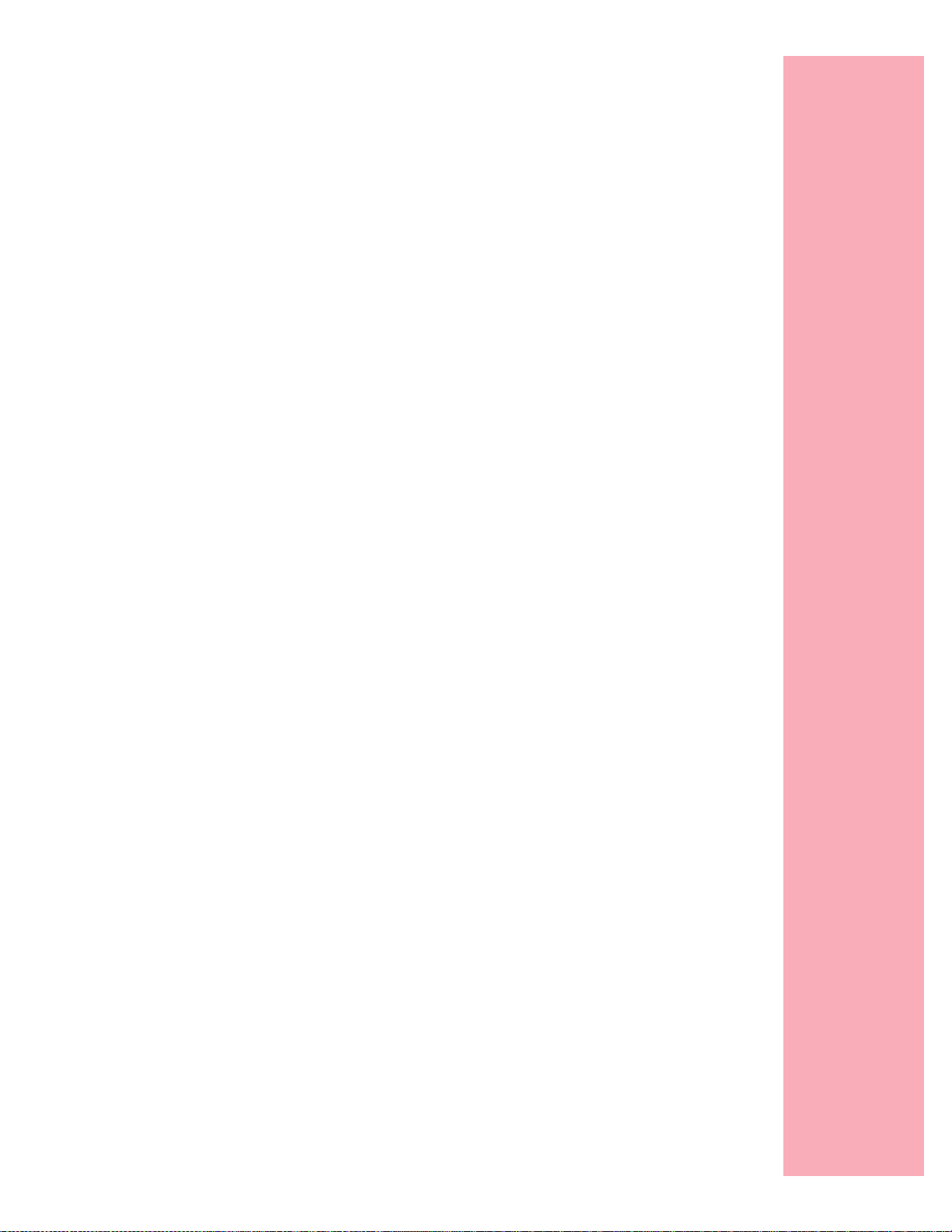
Mise en route
Page 16
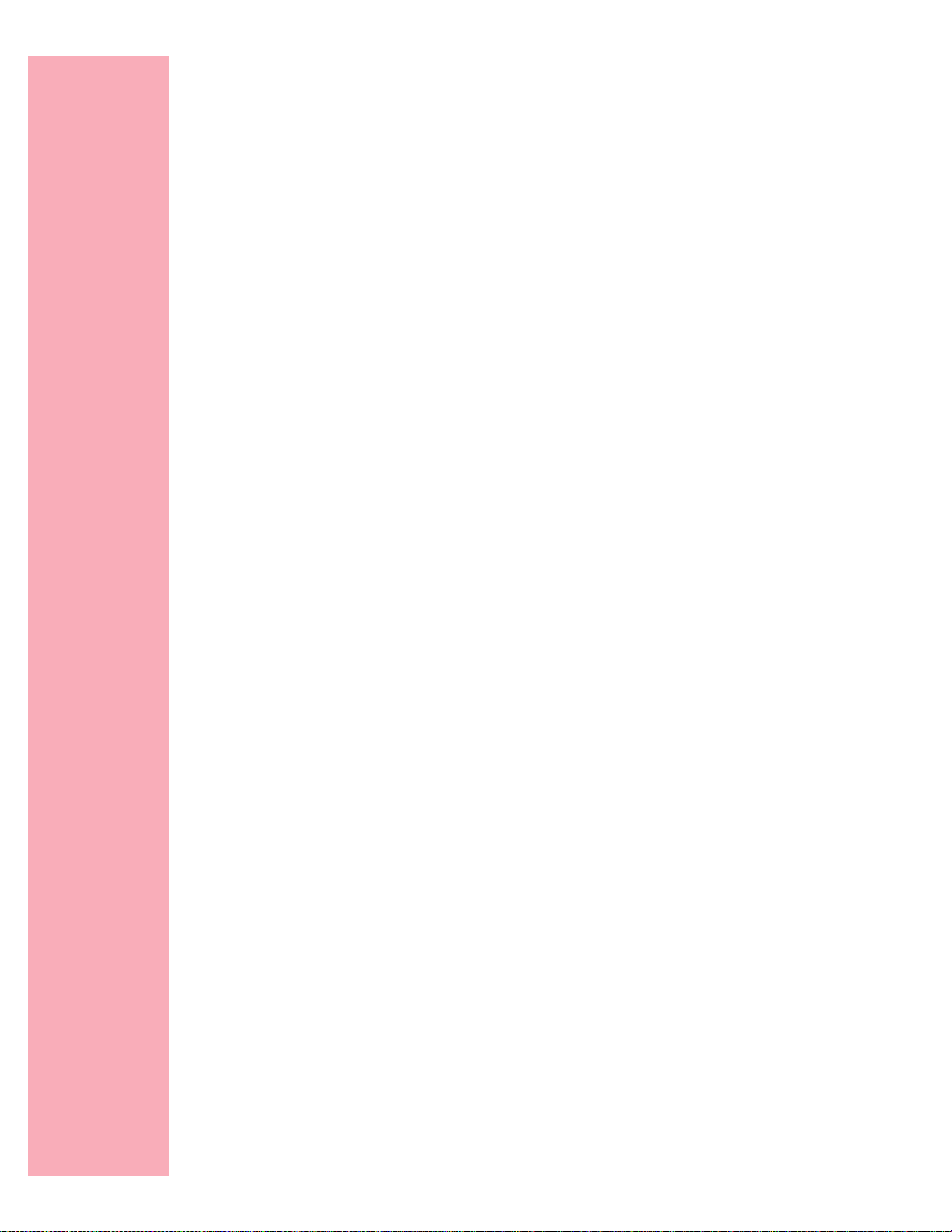
Page 17
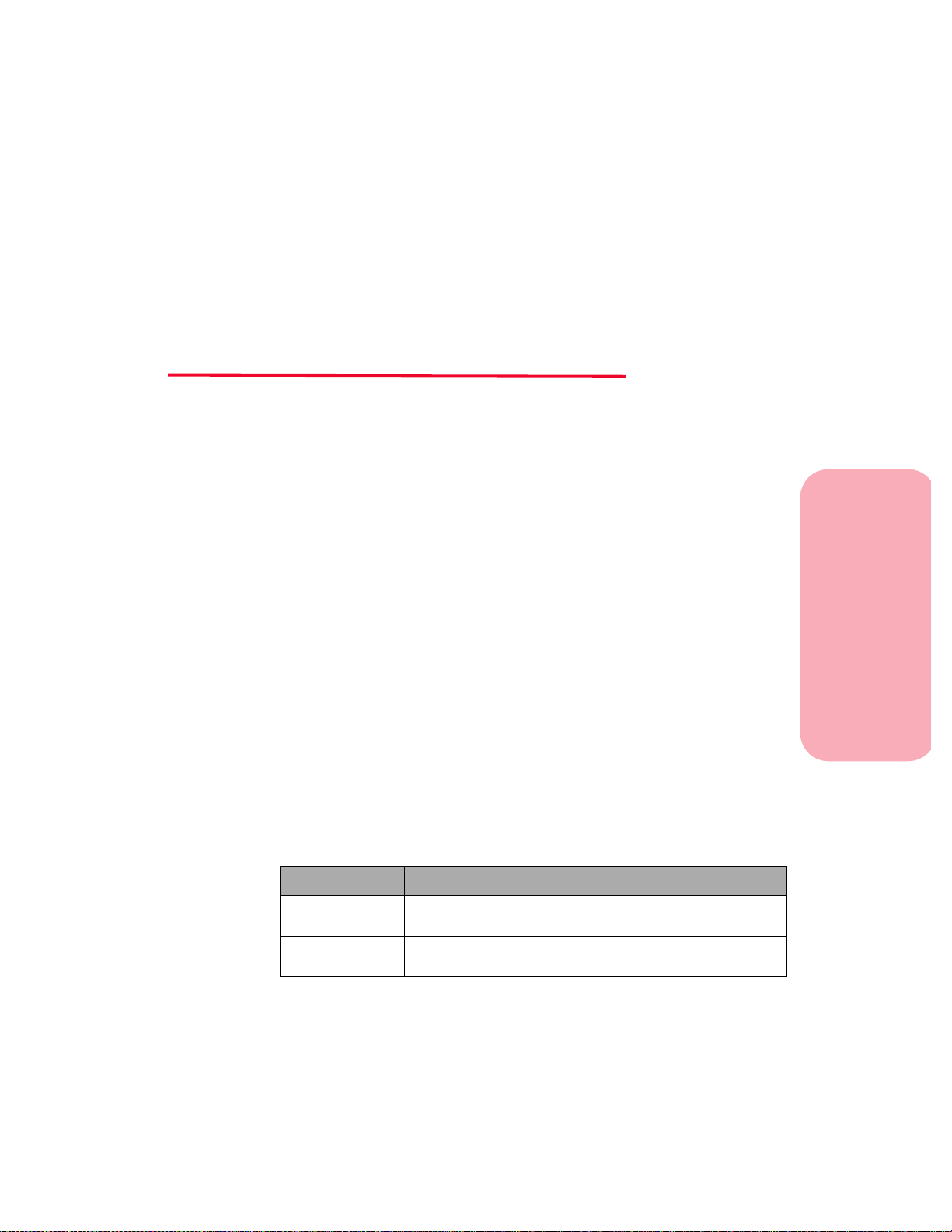
Installation de
l’imprimante
Mise en route
Chapitre
Lisez les différentes sections de ce chapitre avant d’installer votre
imprimante.
Identification de l’imprimante, de ses
caractéristiques et de ses options
Les trois illustrations des pages 2 à 4 montrent les caractéristiques
et les options des imprimantes Optra™ S 1255, Optra S 1855 et
Optra S 2455. Les options sont mises en évidence par l’utilisation
de la couleur. Ces illustrations vous aident aussi à déterminer
l’ordre d’installation des options et de l’imprimante.
Après avoir lu ces pages, reportez-vous à la section « Déballage de
l’imprimante » de la page 5 et commencez à installer l’imprimante.
Les options compatibles avec l’imprimante Optra S 1855 sont
entourées d’un cercle en couleur discret permettant de les
reconnaître.Siuneoptionneprésentepascesignedistinctif,ne
l’installez pas sur l’Optra S 1855. Reportez-vous au tableau cidessous pour connaître l’emplacement du cercle sur chaque
option.
1
Installation de l’imprimante
Option Emplacement des cercles colorés
Tiroir papier • Angle avant gauche sur le dessus du support
•Côtéavantgauchederrièreletiroirouvert
Chargeur
d’enveloppes
•Côtégauchesurledessus
Installation de l’imprimante
1
Page 18

Mise en route
Option Emplacement des cercles colorés
Recto verso • Angle avant gauche sur le dessus de l’unité
Réceptacle
supplémentaire
Optra S 1255
• Face avant gauche de l’unité avec la trappe d’accès avant
ouverte
•Côtégauchesousletiroir
Réceptacle 250
feuilles standard
Chargeur d’enveloppes optionnel
Alimentation
multifonction
Tiroir standard 250 feuilles
Option recto verso
Installation de l’imprimante
Installation de l’imprimante
2
Tiroir 500 feuilles
optionnel
Tiroir 250 feuilles
optionnel
Page 19
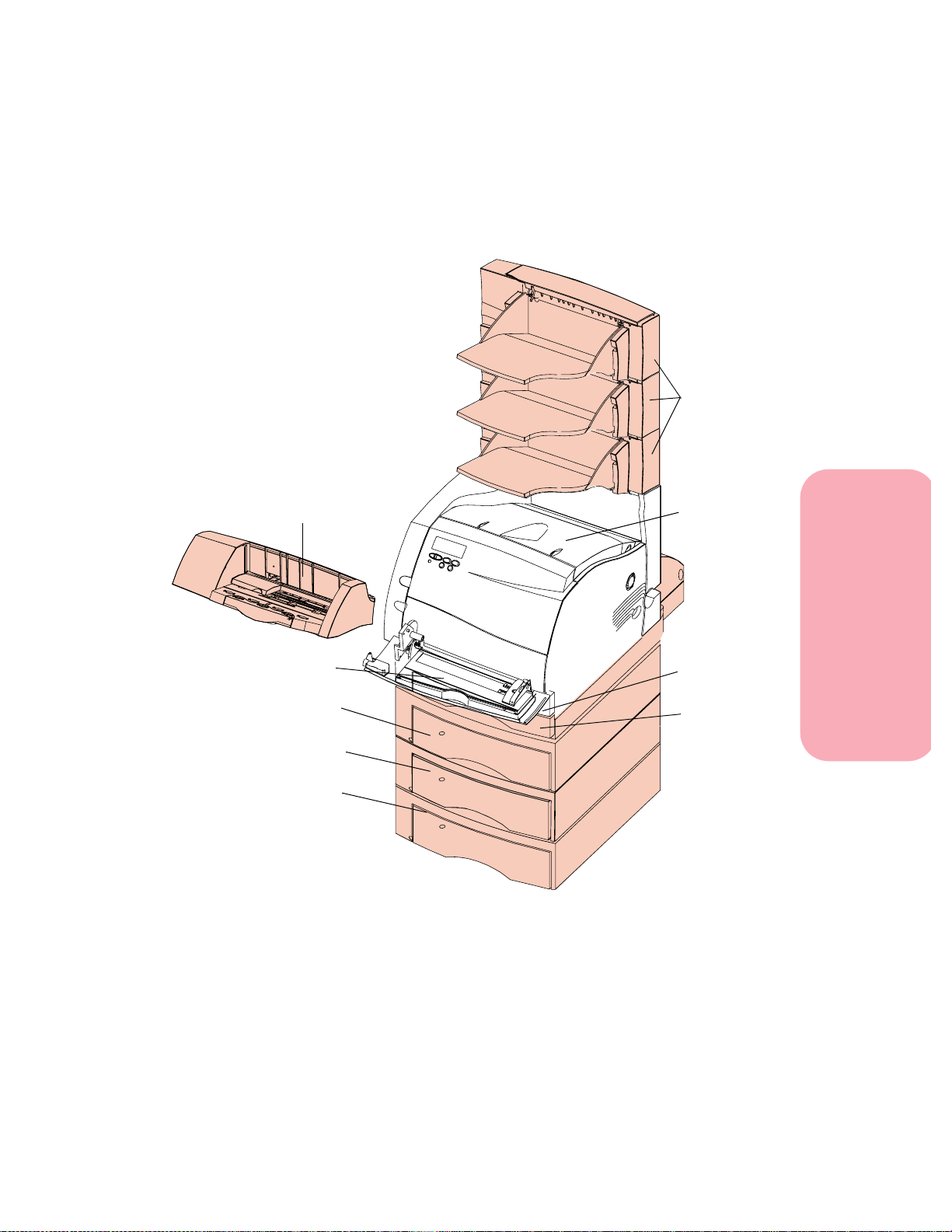
Optra S 1855
Chargeur d’enveloppes optionnel
Mise en route
Réceptacles
optionnels
Installation de l’imprimante
Réceptacle
standard
Alimentation multifonction
Tiroir 500 feuilles
optionnel
Tiroir 500 feuilles
optionnel
Tiroir 500 feuilles
optionnel
Tiroir standard
250 feuilles
Option recto
verso
Installation de l’imprimante
3
Page 20
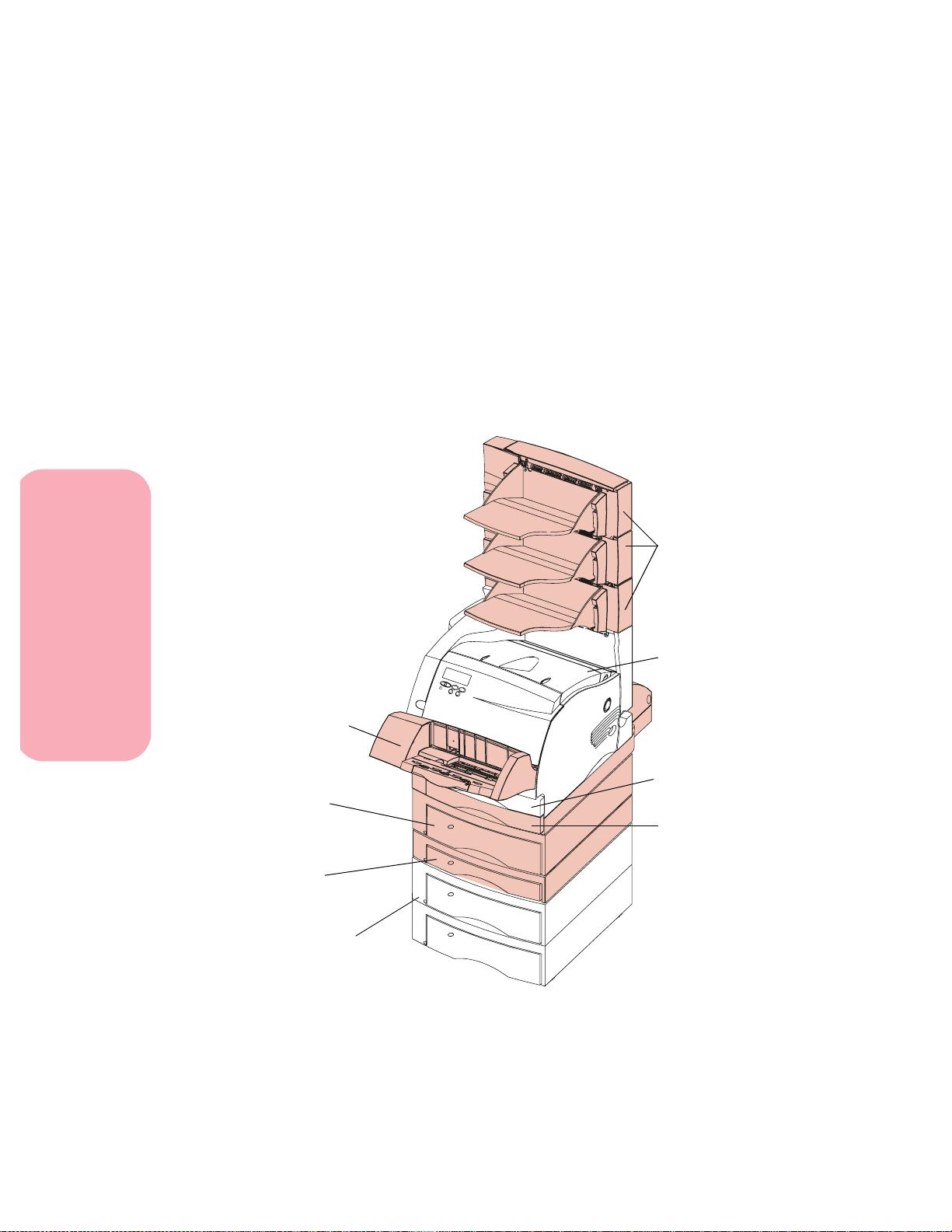
Mise en route
Remarque : Les options compatibles avec l’imprimante Optra S
Optra S 2455
1855 arborent un cercle en couleur permettant de les
reconnaître. Si une option ne dispose pas de ce signe
distinctif, ne l’installez pas sur l’Optra S 1855.
Reportez-vous au tableau de la page 1 pour connaître
l’emplacement des cercle
Réceptacles
optionnels
Installation de l’imprimante
Installation de l’imprimante
4
Chargeur
d’enveloppe
s optionnel
Tiroir
500 feuilles
optionnel
Tiroir
250 feuilles
optionnel
Double bac
d’alimentation
standard
(2 x 500 feuilles
Réceptacle
standard 500
feuilles
Tiroir standar d
250 feuilles
Option recto
verso
Page 21
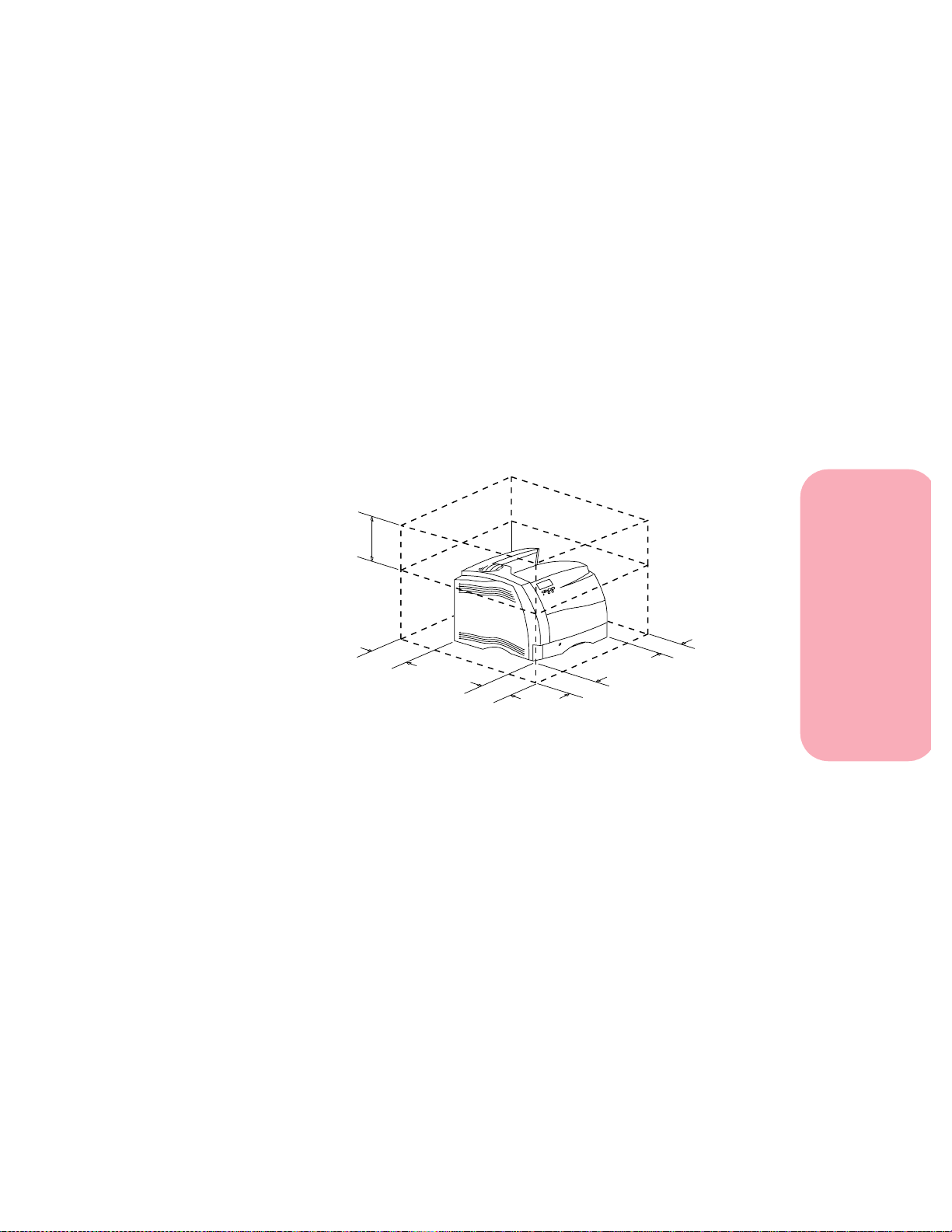
Déballage de l’imprimante
1 Installez votre imprimante dans un endroit suffisamment
ventilé, quecesoitsurunetablebasseparfaitementstable
ou sur le meuble opti o nnel pour imprimante.
Laissez un espace d’au moins 30,48 cm de chaque côté de
l’imprimante. Prévoyez également un espace de 137,16 cm
au-dessus de l’imprimante Optra S 2455 au cas où vous
souhaiteriez installer le double bac d’alimentation (2 x 500
feuilles) standard ou d’autres options supplémentaires.
137,16 c m
Mise en route
Installation de l’imprimante
30,48 c m
50,8 cm
30,48 cm
30,48 cm
Installation de l’imprimante
5
Page 22
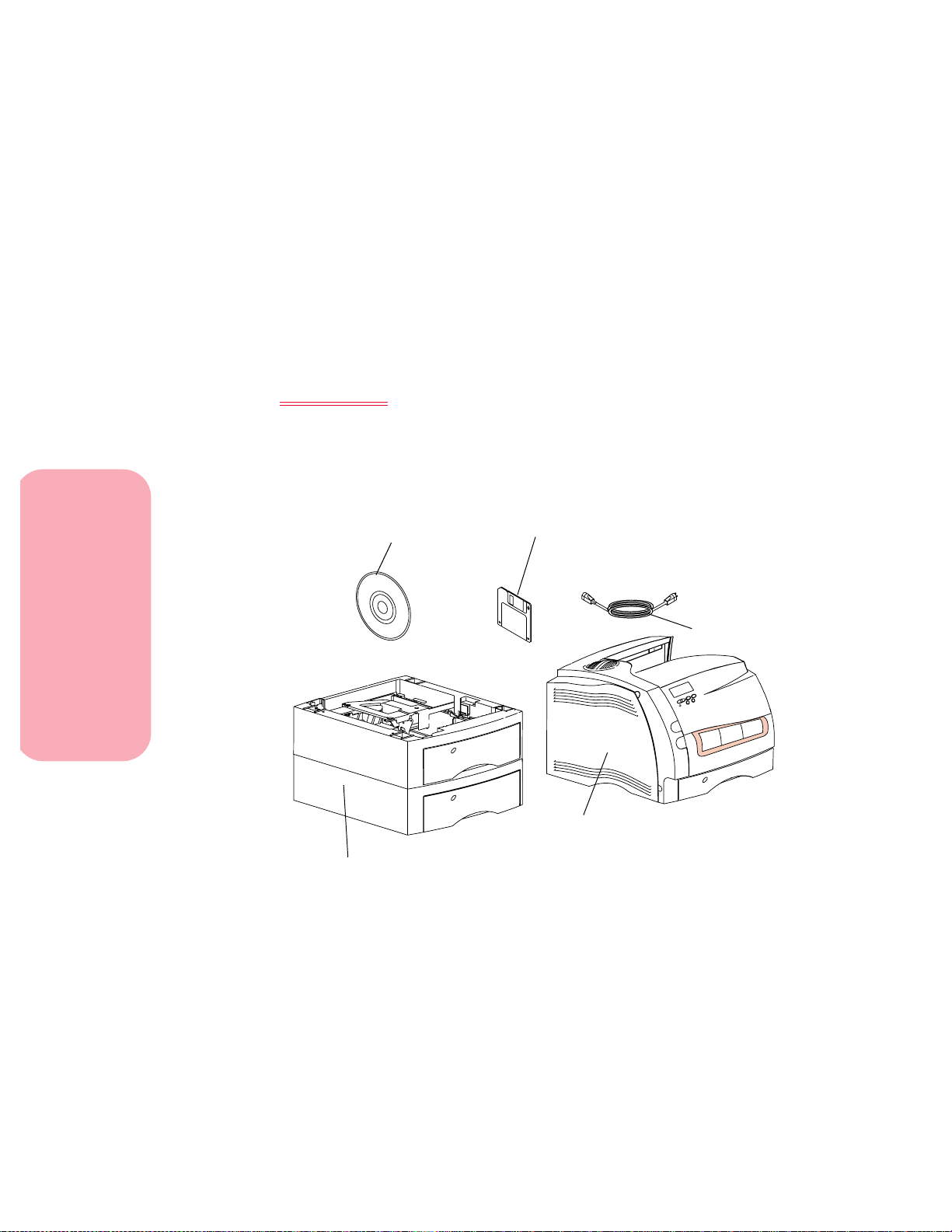
Mise en route
2 Retirez tous les accessoires du carton, à l’exception de
l’imprimante. Vérifiez si vous disposez de tous les
éléments illustrés. Dans le cas contraire, contactez votre
revendeur.
Conservez le carton et le matériel d’emballage au cas où
vous auriez à réemballer l’imprimante pour le service ou le
stockage.
Installation de l’imprimante
ATTENTION :
Laissez l’imprimante dans le carton
jusqu’à ce que vous soyez prêt à l’installer.
Saisissez alors l’imprimante par les
poignées ou demandez à quelqu’un de
vous aider.Veillez à ne pas laisser vos
doigts sous l’imprimante lorsque vous la
déposez.
CDPilotes, Markvision et
utilitaires
Disquettes
(pour certains modèles
uniquement.)
Imprimante
Cordon
d’alimentation
Installation de l’imprimante
6
Double bac d’alimentation 2 x 500
feuilles (Opt ra S 2455 uniquement)
Page 23
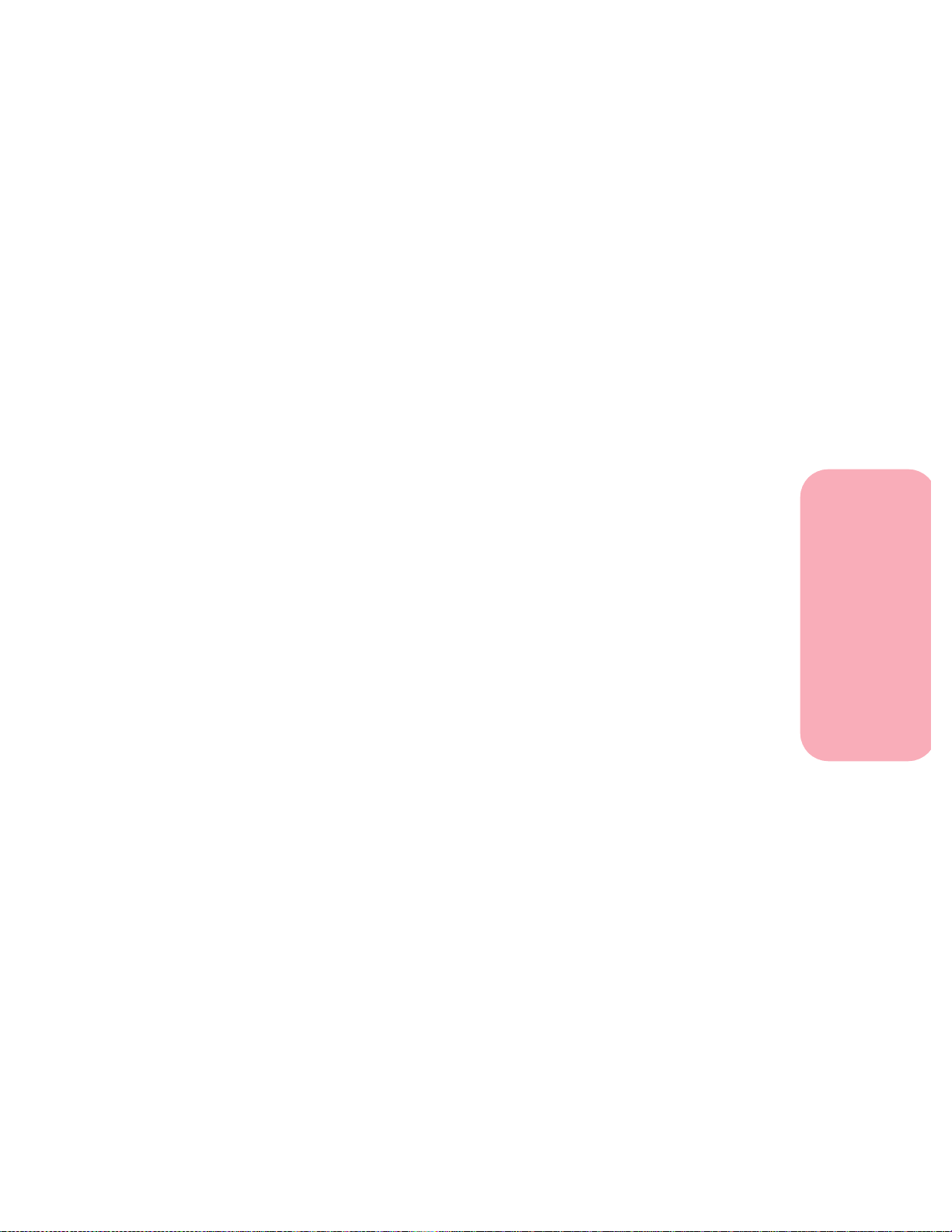
Mise en route
Ordre d’installation des éléments
Installez les éléments suivants en fonction du type de votre
imprimante.
Si vous disposez de tiroirs 250 feuilles, 500 feuilles ou 2000 feuilles
optionnels, ou encore de l’option recto verso, placez-les avant
même d’installer l’imprimante. Pour plus d’informations,
reportez-vous au tableau de la section « Ajout d’options à
l’imprimante » de la page 279. Pour déterminer l’ordre
d’installation des options, consultez les illustrations figurant aux
pages 2, 3 et 4.
Si vous possédez l’imprimante Optra S 2455, installez le double bac
d’alimentation (2 x 500 feuilles) en vous reportant à la section
« Installation du double bac d’alimentation (2 x 500 feuilles) » ci-
dessous.
Installation du double bac
d’alimentation (2 x 500 feuilles)
Le double bac d’alimentation (2 x 500 feuilles) équipe de série
l’Optra S 2455. Il se compose de deux supports jumelés, dont
chacun contient un tiroir d’alimentation 500 feuilles.
1 Retirezledoublebacd’alimentation(2x500feuilles)de
l’emballage. Enlevez le ruban adhésif.
Installation de l’imprimante
Installation de l’imprimante
7
Page 24
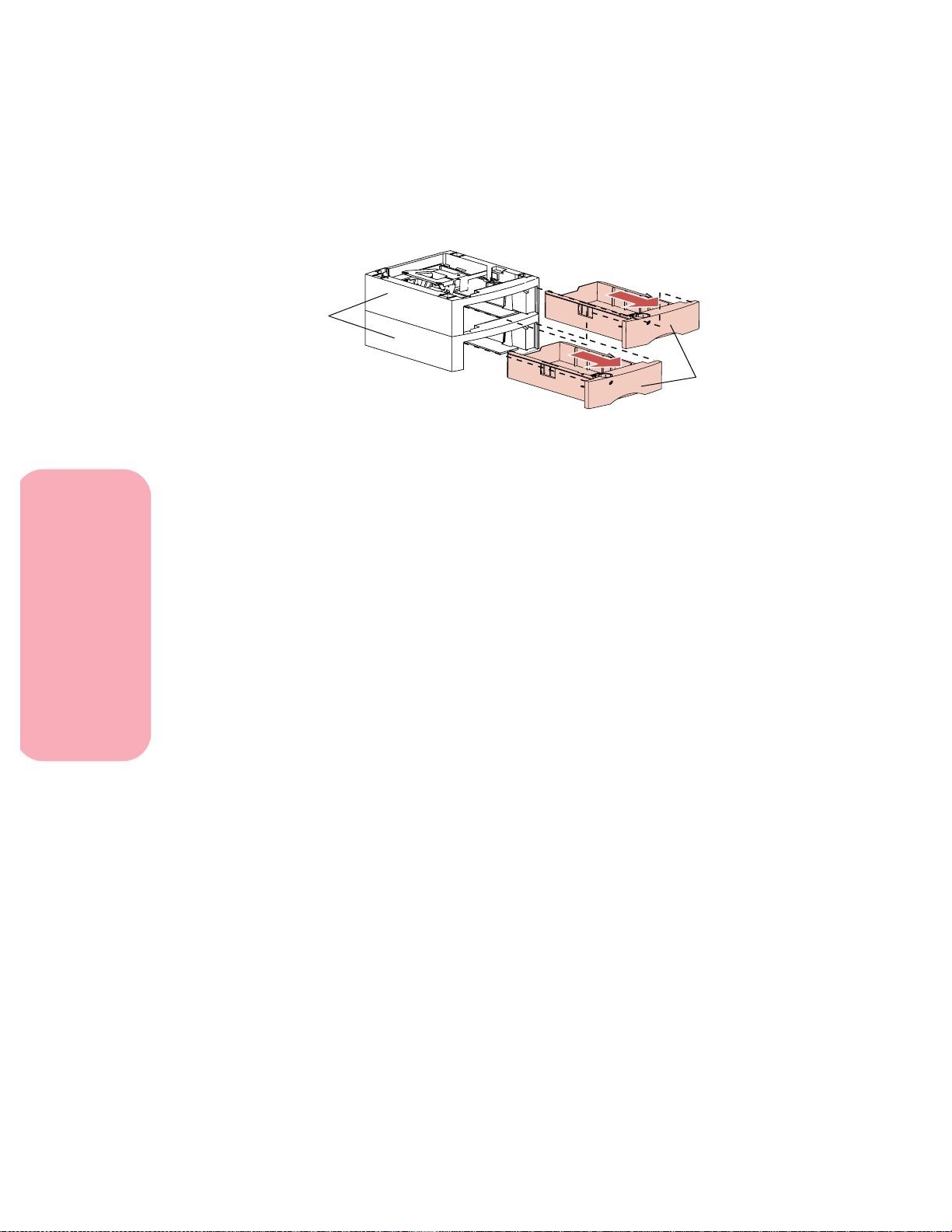
Mise en route
Supports
Remarque : Les options compatibles avec l’imprimante Optra S
2 Retirez les tiroirs des supports.
Tiroirs
d’alimentation
500 feuilles
3 Retirez tous les emballages et adhésifs qui protègent les
tiroirs.
1855 arborent un cercle en couleur permettant de les
reconnaître. Si une option ne dispose pas de ce signe
distinctif, ne l’installez pas sur l’Optra S 1855.
Reportez-vous au tableau de la page 1 pour conn
Installation de l’imprimante
Installation de l’imprimante
8
Remarque : Choisissez l’endroit où installer le double bac
d’alimentation (2 x 500 feuilles). Prévoyez un espace
suffisant de manière à pouvoir déposer l’imprimante
par-dessus.Le support doit être suffisamment stable et
de grandes dimensions pour accueillir à la fois le
double bac d’alimentation et l’imprimante. Pour plus
d’informations sur l’espace requis, reportez-vous à la
page 5.
Page 25
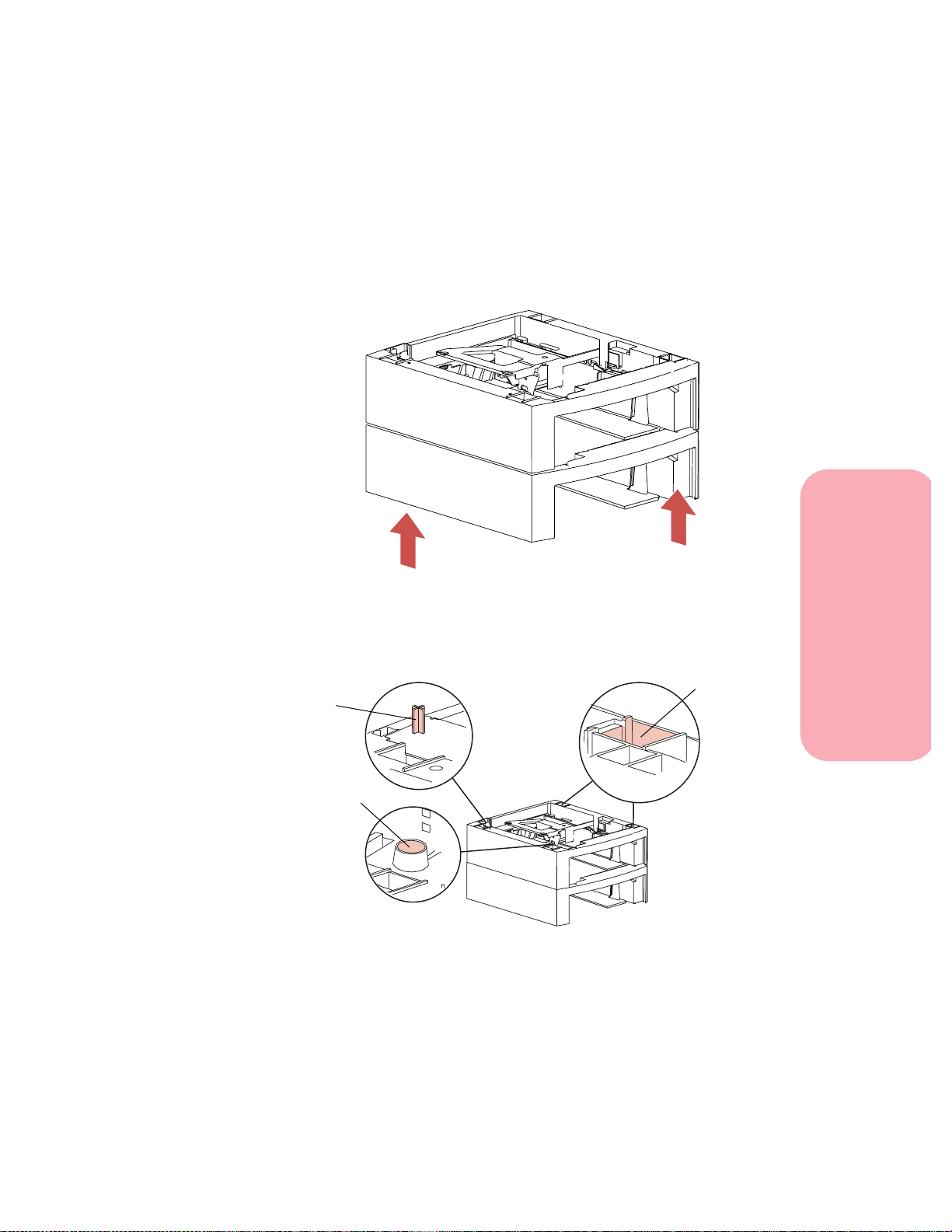
Mise en route
4 Saisissez le double bac d’alimentation (2 x 500 feuilles)
de chaque côté, aux coins opposés, puis déposez-le sur la
table ou sur le meuble d’imprimante sur lequel vous
souhaitez l’installer.
5 Sur le dessus du support supérieur, repérez la butée,
l’orifice rond et les quatre orifices carrés. Vous trouverez
lesorificesetlespiedscorrespondantssurledessousde
l’imprimante.
Installation de l’imprimante
Butée
Orifice rond
Orifice carré
Installation de l’imprimante
9
Page 26
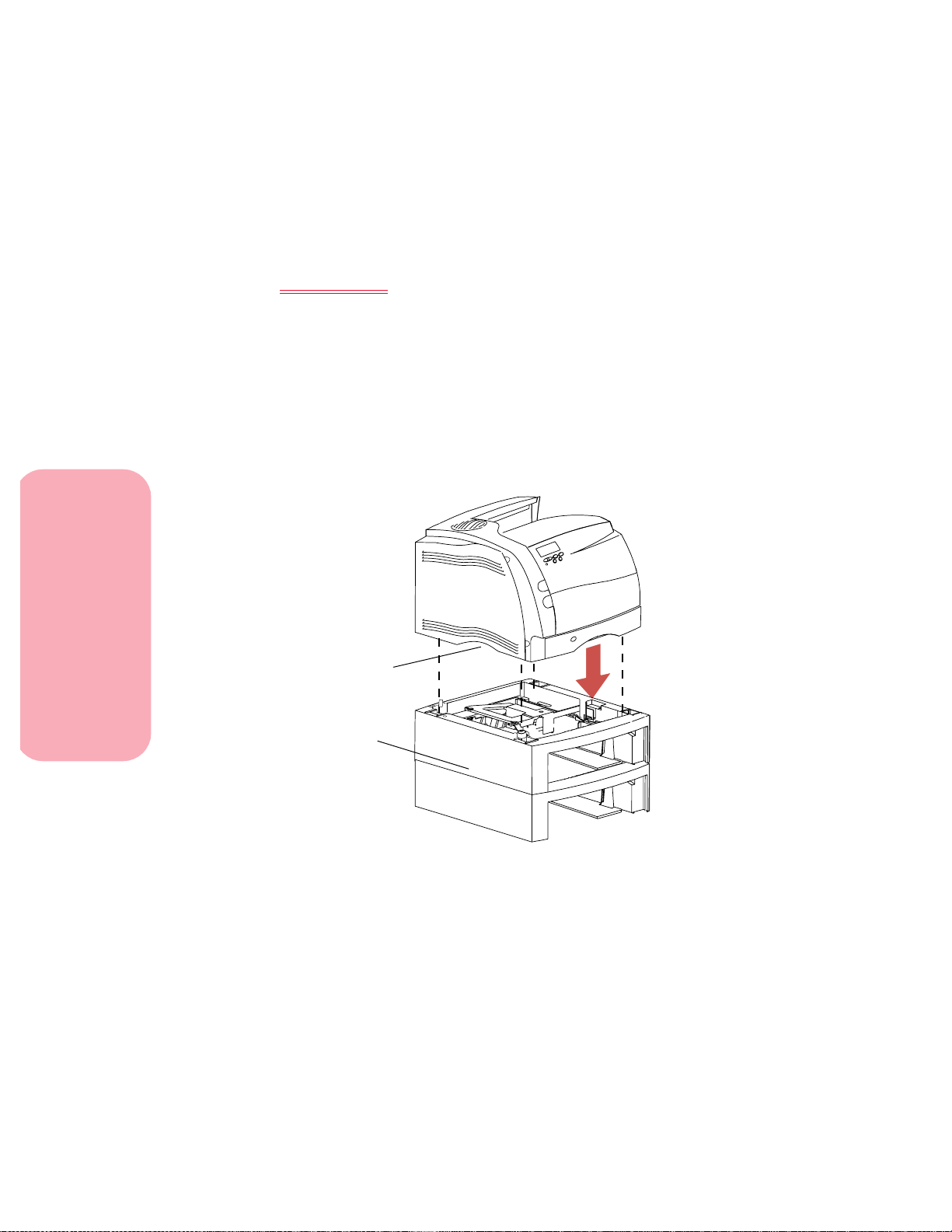
Mise en route
Remarque : Si vous possédez des tiroirs optionnels ou l’option recto
verso, installez-les avant l’imprimante.
Installation de l’imprimante
ATTENTION :
Veillez à ne pas coincer vos doigts sous
l’imprimante lorsque vous la déposez.
Saisissez l’imprimante par les poignées ou
demandez à quelqu’un de vous aider à la
soulever.
6 Soulevez l’imprimante, puis déposez-la sur le support.
Veillez à aligner les bords de l’imprimante sur ceux du
support de manière à ce qu’ils correspondent
parfaitement. La partie droite de l’imprimante est alignée
sur l’option.
Poignée
Support
Installation de l’imprimante
10
Page 27
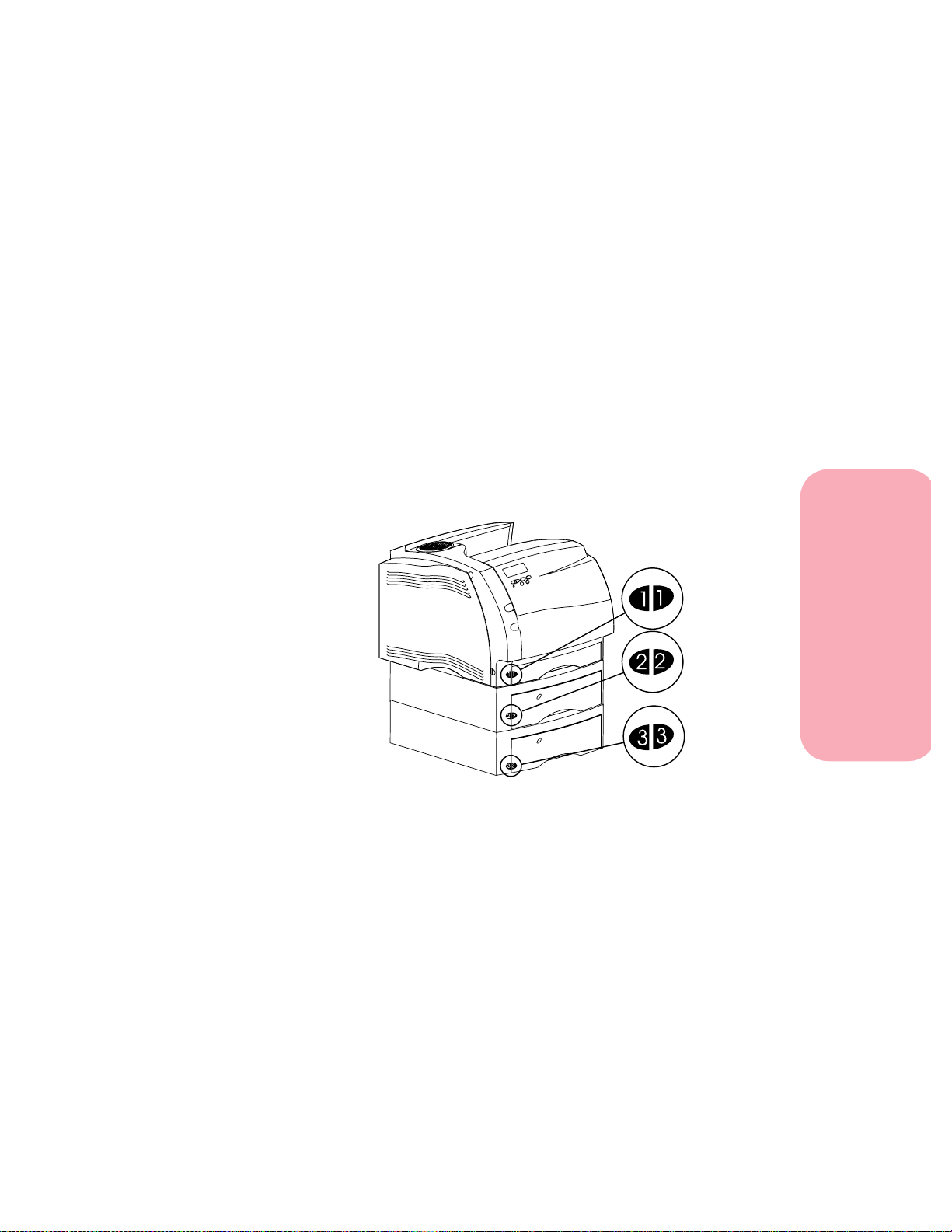
Placement des étiquettes
autocollantes
Des étiquettes autocollantes sur lesquelles apparaît le chiffre 1
figurent à la fois sur l’imprimante et sur le tiroir d’alimentation
standard 250 feuilles(voir illustration)pour indiquer qu’il s’agit de
deux éléments appariés.
Si vous disposez d’une Optra S 2455 ou de tiroirs optionnels, vous
avez reçu une feuille d’étiquettes autocollantes.
Décollez les étiquettes et placez-les dans les alvéoles prévues à cet
effet sur le support et le tiroir correspondant, comme le montre
l’illustration suivante :
Mise en route
Installation de l’imprimante
L’utilisation des étiquettes permet de repérer d’emblée le tiroir
correspondant à chaque support. N’hésitez pas à utiliser les
étiquettes autocollantes et à définir l’indicateur de format papier
(voir page 23) afin de vous rappeler le format du papier qui a été
chargé dans chacun des tiroirs. Il est intéressant de disposer de
cette information pour définir sur le panneau de commandes la
source du papier, son format et son type.
Installation de l’imprimante
11
Page 28
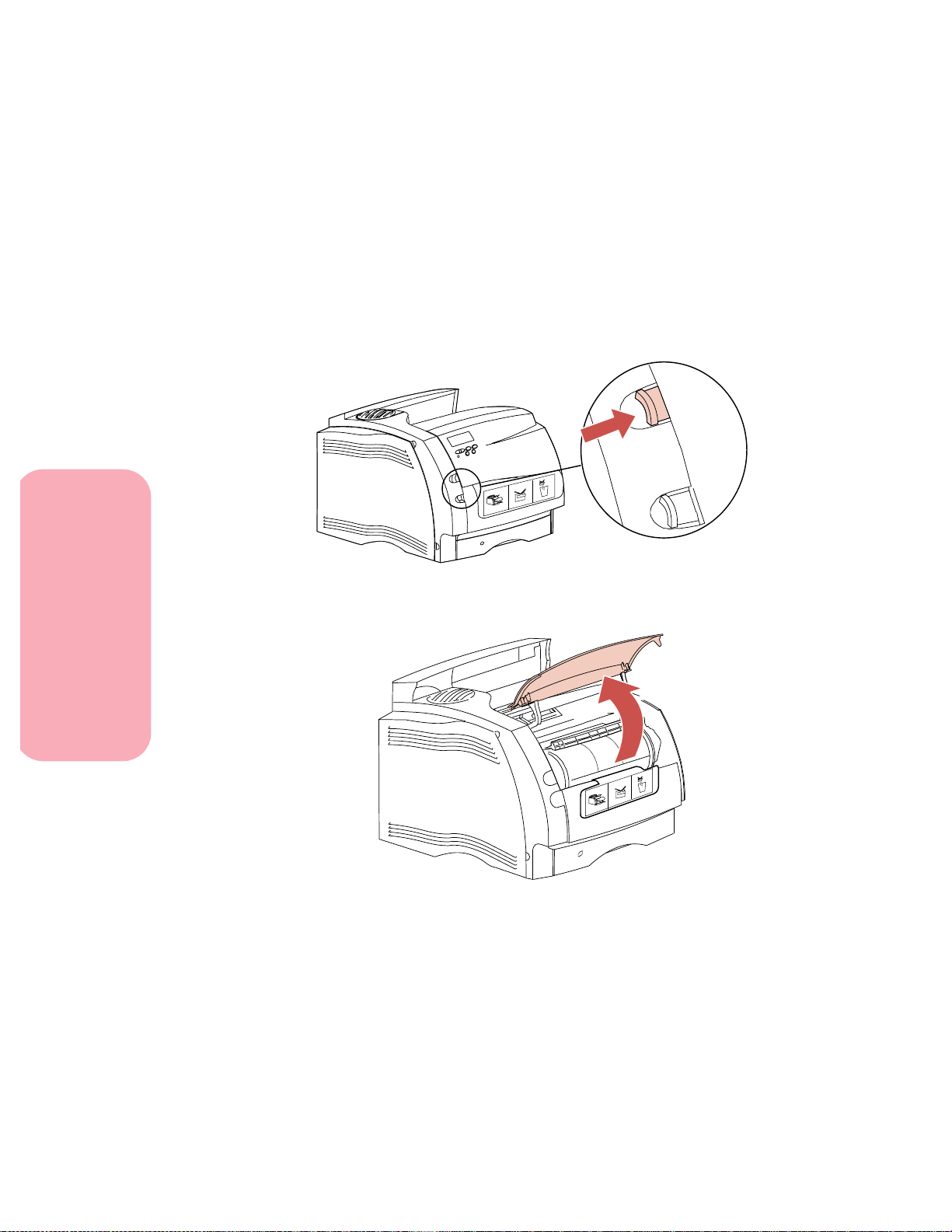
Mise en route
Retrait d e l’emballage de la cartouche
d’impression
1 Poussez le loquet d’ouverture supérieur vers la droite
afin de libérer la porte avant supérieure.
2 Soulevez la porte avant supérieure. Celle-ci ne se détache
pas.
Installation de l’imprimante
Installation de l’imprimante
12
Page 29
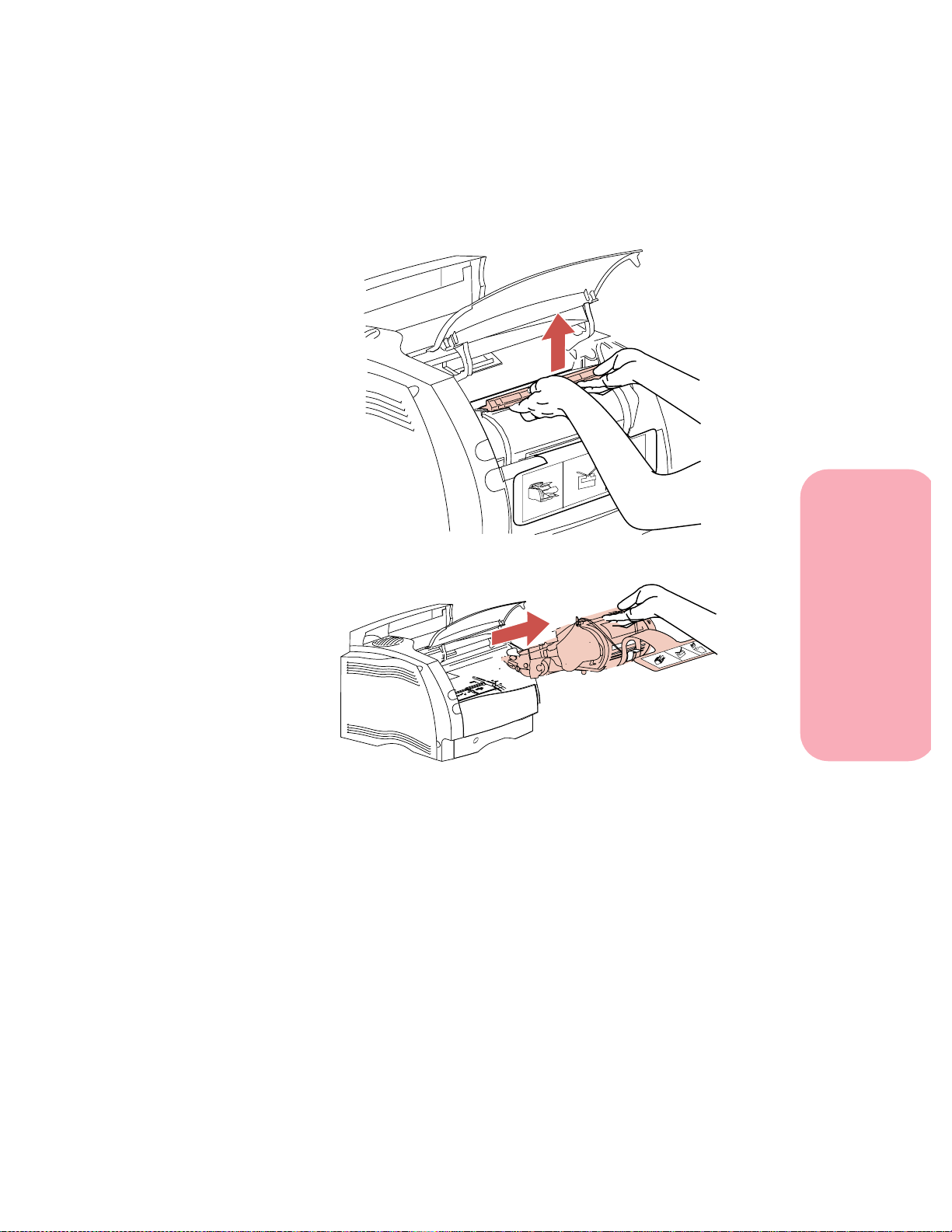
Mise en route
3 Saisissez la cartouche d’impression par la poignée.
4 Sortez la cartouche d’impression en la tirant vers le haut.
Installation de l’imprimante
Installation de l’imprimante
13
Page 30
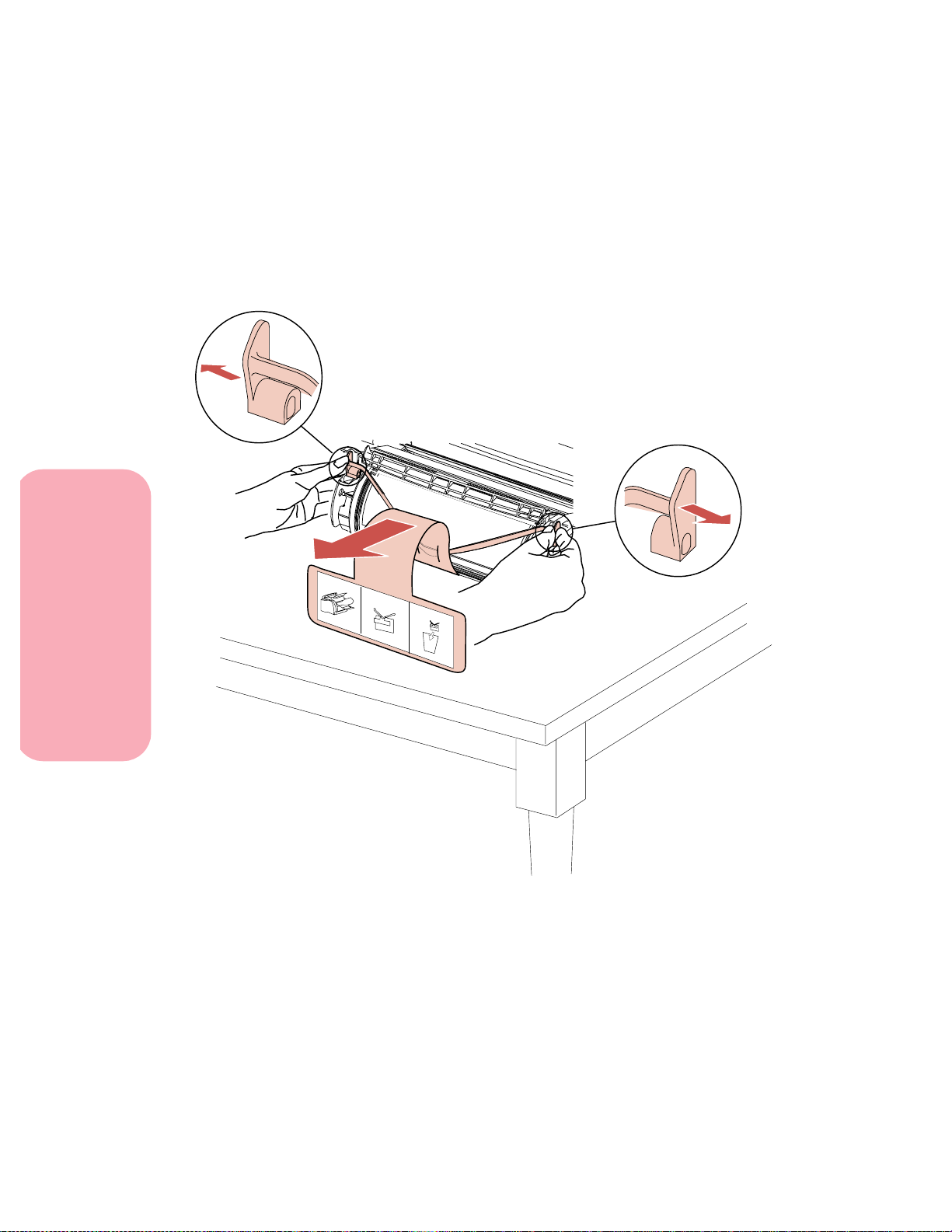
Mise en route
5 Tirezles deux extrémités de la pièce en plastique en
formedeV,puisôtezl’emballage.Jetez tous les
emballages, à savoir la pièce en forme de V, la protection en
mousse ainsi q ue le papier qui l’accompagne.
Installation de l’imprimante
Installation de l’imprimante
14
Page 31

Mise en route
6 Replacezla cartouched’impression. Alignez ses glissières
latérales sur les fentes de son berceau en vous aidant des
flèches de couleur figurant à l’intérieur de l’imprimante.
Installation de l’imprimante
7 Guidez la cartouche d’impression jusqu’à ce qu’elle soit
correctement positionnée. La cartouche s’enclenche en
place en émettant un déclic.
8 Refermez la porte avant supérieure.
Installation de l’imprimante
15
Page 32

Mise en route
Retrait du tiroir d’alimentation
250 feuilles
Le tiroir d’alimentation 250 feuilles équipe de série l’imprimante.
Enlevez le tiroir d’alimentation 250 feuilles en le faisant glisser
hors de l’imprimante, puis débarrassez-le de l’emballage.
Installation de l’imprimante
Installation de l’imprimante
16
Page 33

Mise en route
Ajout de noms à l’indicateur de
format du papier
L’indicateur de format du papier indique les formats de papier
courants. Des espaces y sont réservés afin que vous puissiez
indiquer les noms et formats de votre choix. Pour personnaliser
l’indicateur de format du papier, exécutez les instructions
suivantes :
1 Orientez l’indicateur de format du papier de manière à ce
que sa barrette soit parallèle à l’avant du tiroir.
2 Soulevez l’indicateur de format du papier par en dessous.
Installation de l’imprimante
Installation de l’imprimante
17
Page 34

Mise en route
3 Détachez l’indicateur de format du papier du tiroir.
Remarquezl’étiquettesurlapartieinférieurede
l’indicateur.
Les abréviations de certains formats de papier sont préimprimées sur l’étiquette. Il s’agit de LGL pour Légal US,
de A4 pour le format A4 et de LTR pour Lettre US. Notez
les espaces libres supplémentaires présents sur l’étiquette.
Installation de l’imprimante
Installation de l’imprimante
18
4 Ecrivez les abréviationspersonnalisées aux endroits
prévus à cet effet sur l’étiquette.
Page 35

Mise en route
5 Alignez l’indicateur de format du papier de manière à ce
que la barrette soit parallèle à l’avant du tiroir, puis
appuyez sur celui-ci.
Installation de l’imprimante
Chargement du tiroir d’alimentation
250 feuilles
1 Appuyez sur le levier du guide de largeur, puis faites
glisser le guide jusqu’à l’extrême droite du tiroir.
Guide de largeur
(appuyez ic i)
Installation de l’imprimante
19
Page 36

Mise en route
Remarque : Avant de placer le papier dans le tiroir, ajustez la
Repères de format de papier
Indicateur de niveau
du papier
taille du tiroir conformément au format de papier.
Cet exemple montre comment ajuster le tiroir pour
accueillir du papier de format Lettre US (LTR). Notez
la présence des repères de format de papier apposés sur
la surface supérieure gauche du tiroir. Ces
abréviations désignent les formats de papier et vous
aident à positionner correctement le guide de
longueur.
2 Appuyez sur le levier du guide de longueur, puis faites
glisser le guide jusqu’à l a position correspondant au
format de papier que vous chargez.
Levier du guide de longueur
Installation de l’imprimante
Installation de l’imprimante
20
Bord supérieur
Guide de longueur
Page 37

Mise en route
Remarque : Ne chargez pas le papier au-delà de l’indicateur de
niveau du papier (trait) situé sur la paroi interne
gauche du tiroir. Le bord supérieur du guide de
longueur fait aussi office de repère. Si la pile de
papier dépasse le niveau supérieur, le surplus de
papier est poussé vers l’avant du tiroir lors de sa mise
en place. Le papier risque également de provoquer
un bourrage dans l’imprimante.
3 Déramez le papier en veillant à ne pas le plier ou le
froisser. Alignez les bords du papier en prenant appui sur
une surface plane.
Installation de l’imprimante
4 Placez le papier dans le tiroir en orientant vers le bas la
face d’impression recommandée et en insérant le bas de
la pile en premier lieu en direction du guide de longueur.
Evitez toute surcharge du tiroir. Pour charger du papier à
en-tête, reportez-vous à la page 162.
Installation de l’imprimante
21
Page 38

Mise en route
Unefoislepapierchargédansletiroir,ils’empileendiagonale.
Comme l’illustre la coupe transversale du tiroir ci-dessous, la paroi
avant du tiroir est placée en diagonale. Si vous modifiez la position
du levier de longueur après avoir chargé le papier dans le tiroir,
évitez de pousser le levier trop loin, car le papier risquerait de
remonter le long de c ette paroi en diagonale et de provoquer un
bourrage.
5 Appuyez sur le levier du guide de largeur et faites glisser
le guide vers la gauche jusqu’à ce qu’il repose
délicatement contre le bord de la pile de feuilles.
Guide de largeur
(appuyez ici)
Installation de l’imprimante
Installation de l’imprimante
22
Page 39

Mise en route
6 Tournez l’indicateur de format du papier de façon à ce
que la fenêtre de l’indicateur affiche le format
correspondant au papier que vous chargez, par exemple
LTR. Cette indication fait office de rappel visuel du format
de papier en cours d’utilisation.
Indicateur
de format
du paier
Fenêtre de
format de
papier
Installation de l’imprimante
7 Faites glisser le tiroir complètement dans l’imprimante
jusqu’à ce qu’il s’enclenche en place.
8 Chargez le papier dans tous les tiroirs précédemment
installés.
Installation de l’imprimante
23
Page 40

Mise en route
Remarque : Quel que soit le type d e tiroir, le papier se charge de
la même manière que dans le tiroir d’alimentation
standard 250 feuilles.
9 Insérez les tiroirs dans les supports correspondants.
Remarque : Si vous disposez d’une option supplémentaire,
installez-la dès à présent.
Installation de la plaquette
signalétique du panneau de
commandes
Il est possible que vous deviez installer la plaquette signalétique
du panneau de commandes correspondant à votre langue.
1 Repérez la plaquette fournie avec votre imprimante.
Installation de l’imprimante
Installation de l’imprimante
24
2 Appuyez sur la nouvelle plaquette du panneau de
commandes jusqu’à ce qu’elle se mette en place.
Page 41

Mise en route
Remarque : Reportez-vous à la section
«Langued’affich.»delapage98sivous
souhaitez changer la langue d’affichage du
panneau de commandes.
Raccordement d’un câble parallèle
Utilisez un câble compatible IEEE 1284, de préférence un câble
Lexmark
®
référence 1329605 (3 m) ou 1427498 (6 m).
1 Alignez le câble et raccordez-le au connecteur parallèle,
comme le montre l’illustration suivante :
Connecteur parallèle
(Vue arrière)
Installation de l’imprimante
Installation de l’imprimante
25
Page 42

Mise en route
2 Introduisez les attaches situées de part et d’autre du
connecteur dans les encoches du câble parallèle. Les
attaches s’enclenchent en place.
Attaches
3 Raccordez l’autre extrémité du câble à l’ordinateur.
Installation de l’imprimante
Raccordement de l’imprimante
1 Raccordez le cordon d’alimentation à l’imprimante.
Installation de l’imprimante
26
Page 43

Mise en route
2 Raccordez l’autre extrémité du cordon d’alimentation à
une prise secteur mise à la terre.
Mise sous tension de l’imprimante
Mettez l’imprimante sous tension (|).
Installation de l’imprimante
Impression d’une page de test
AVERTISSEMENT : Lisezlasection«Retraitdel’emballage
de la cartouche d’impression » de la
page 12 avant d’imprimer une page.
1 Assurez-vous que l’imprimante est sous tension (|) et
que le message d’état Prêt apparaît sur l’affichage.
Remarque : Reportez-vousàlasection«Menuset
panneau de commandes » de la page 53 afin
d’identifier l’affichage et les boutons du
panneau de commandes si vous avez besoin
d’aide.
2 Appuyez sur Menu> ou sur <Menu pour accéder aux
menus.
Installation de l’imprimante
27
Page 44

Mise en route
La page s’imprime pour indiquer qu e l’imprimante est
opérationnelle. Il est cependant possible qu’un message d’erreur
apparaisse. Pour plus d’informations, reportez-vous à la section
« Messages de l’imprimante » de la page 195.
3 Appuyez, puis relâchez la touche Menu>une fois que le
message MENU TESTS apparaît.
4 Appuyez sur Sélectionner pour afficherla liste des
options du MENU TESTS.
Continuez à appuyer et relâchez Menu> dès que vous
voyez Impression menus sur la deuxième ligne.
5 Appuyez sur Sélectionner pour sélectionner Impression
menus.
Le message Impression paramètres menus demeure
affichéjusqu’àcequelapagesoitimprimée.Lapage
énumère les paramètres actuels des menu s ainsi que la liste
des options installées. Vérifiez sur cette page si toutes les
options de l’imprimante sont correctement installées et si
ses paramètres sont correctement définis.
Installation de l’imprimante
Installation de l’imprimante
28
L’imprimante renvoie le message d’état Prêt après avoir imprimé
la ou les page(s).
Page 45

Mise en route
Installation des pilotes d’imprimante
et des utilitaires
1 Recherchez le CD fourni avec l’imprimante.
Remarque : Si vous n’avez pas accès à un lecteur de
CD-ROM, vous pouvez enregistrer sur
disquettes les i nformations contenues sur le
CD. Utilisez pour cela un ordinateur
possédant un lecteur de CD-ROM, démarrez
l’utilitaire CD-ROM, puis créez des
disquettes en suivant les instructions qui
apparaissent à l’écran.
2 Suivez les instructions du manuel fourni avec le CD pour
démarrer l’utilitaire d’installation de l’imprimante
correspondant à votre système d’exploitation.
Cet utilitaire installe les pilotes d’imprimante et les
utilitaires vous permettant de gérer les imprimantes
Lexmark reliées au réseau. Pour plus d’informations sur les
pilotes d’imprimante et les outils de gestion du réseau
disponibles avec MarkVision™ et les autres utilitaires
d’imprimante, reportez-vous à la section « Utilisation des
utilitaires d’imprimante » de la page 31.
Installation de l’imprimante
3 Si cela s’avère nécessaire, utilisez le logiciel réseau
standard afin de repérer l’imprimante sur le réseau local
et d’exécuter toutes les installations souhaitées.
Remarque : Pour plus d’informations, consultez la
documentation relative au logiciel réseau et
reportez-vous à la section « Utilisation des
utilitaires d’imprimante » de la page 31.
Installation de l’imprimante
29
Page 46

Mise en route
Installation de l’imprimante
Installation de l’imprimante
30
Page 47

Utilisation des
utilitaires
d’imprimante
Mise en route
Utilitaire d’installation
Le CD fourni avec votre imprimante contient des utilitaires
d’installation distincts pour les environnements Windows 95,
Windows 3.1, Windows NT 4.0, Macintosh, OS/2 et DOS.
L’utilitaire d’installation vous permet d’installer rapidement les
pilotesd’imprimanteainsiquel’utilitaired’imprimante
MarkVision.
Remarque : Reportez-vous à la documentation qui accompagne
lesdisquettesetleCDpourobtenirlesinstructions
d’installation. Seuls certains modèles d’imprimante
sont fournis avec des disquettes.
Vous pouvez obtenir de l’aide à partir de chaque écran de
l’utilitaire en mettant en surbrillance l’élément désiré, puis en
appuyant sur F1. Pour quitter l’aide en ligne, appuyez sur ECHAP.
Chapitre
2
Utilisation des utilitaires
d’imprimante
Utilisation des utilitaires d’imprimante
31
Page 48

d’imprimante
Mise en route
Installation des utilitaires d’imprimante
L’utilitaire d’installation se charge d’installer les utilitaires
permettant de gérer plus facilement v otre imprimante ou votre
réseau d’imprimantes, et ce en fonction de votre système
d’exploitation. Si vous utilisez Windows 95, Windows 3.1,
Windows NT 4.0, Macintosh ou OS/ 2 Warp, vous pouvez installer
l’utilitaire MarkVision. Si vous utilisez d’autres versions d’OS/2
ou si vous exécutez DOS, vous pouvez installer le Toolkit de
l’imprimante.
Remarque : MarkVision pour réseaux UNIX est disponible sur un
CD distinct et peut faire l’objet d’un achat séparé.
Pour plus d’informations sur ces utilitaires, consultez les pages
indiquées dans le tableau suivant :
Utilitaire Voir page…
MarkVision 36
Toolkit 48
Programme Utilitaire
d’imprimantes réseau 49
Utilisation des utilitaires
Utilisation des utilitaires d’imprimante
32
Page 49

MarkVision pour un réseau
Le tableau suivant définit les systèmes d’exploitation de poste de
travail qui supportent MarkVision dans di ffé rents env ir onnements
réseau. Selon la configuration de votre réseau, tous les utilitaires
requis pour installer MarkVision sur vos postes de travail peuvent
être inclus sur le C D. Pour plus d’informations sur le programme
Utilitaire d’imprimantes de réseau, reportez-vous à la page 49.
Support de réseau MarkVision
Mise en route
Système
d’exploitation
réseau
Novell NetWare3.x, 4.x Oui
Windows NT
Server 3.51
Windows NT
Server 4.x
Windows 95
(entre homologues)
OS/2 LAN Server et
OS/2 Warp
Server
TCP/IP
AppleTalk Non Non Non Non Non Oui
1 Pour installer le serveur Windows NT en vue de supporter les clients utilisant les systèmes d’exploitation
Windows, sélectionnez « Utilitaires du serveur » dans la fenêtre d’installation quand vous exécutez le
programme Utilitaire d’imprimantes de réseau.
2 Nécessite un spooler d’impression bidirectionnel. Procurez-vous le dernier FixPak auprès d’IBM.
3 Pour installer le serveur OS/2 en vue de supporter les clients utilisant les systèmes d’exploitation Windows,
sélectionnez « Utilitaires du serveur et de la station de travail » dans la fenêtre d’installation quand vous
exécutez le programme Utilitaire d’imprimantes de réseau.
4 Nécessite un demandeur 32 bits de Novell.
5 Pour installer le serveur Windows NT, utilisez les procédures d’installation MarkVision du support réseau
figurant sur le CD. Sélectionnez “Agent serveur MarkVision”, puis installez-le.
6 Indépendant du système d’exploitation du serveur réseau.
5
2
6
Système d’exploitation du pote de travail
Windows95Windows
NT 4.0
4
1
Oui
Oui Oui Oui Non Non Non
Oui Non Non Non Non Non
3
Oui
Oui Oui Oui Oui Oui Non
Oui Oui Non Non Non
Oui Oui
Non Oui
Windows
3.1x
1
3
OS/2
Warp
Non Non Non
Oui Non Non
UNIX
2
/AIX
Macintosh
Utilisation des utilitaires
d’imprimante
Utilisation des utilitaires d’imprimante
33
Page 50

Mise en route
Pilotes d’imprimante
Les pilotes d’imprimante des applications et des systèmes
d’exploitation ci-dessous sont inclus sur le CD :
• Windows 95
• Windows 3.1
• Windows pour Workgroups 3.11
• Windows NT 4.0
• Macintosh
• OS/2 Warp
• OS/2 version 2.1 ou ultérieure
• WIN-OS/2 pour OS/2 version 2.1 ou ultérieure
• Applications DOS :
- WordPerfect 5.1, 6.0
- Lotus 1-2-3 2.x, 3.x
Remarque : Tous les pilotes sont également disponibles en ligne.
Pour plus d’informations, reportez-vous à la page 49.
Utilisation des utilitaires
d’imprimante
34
Si vous sélectionnez« Serveur » quand vous exécutez les utilitaires
d’installation Windows, l’utilitaire MarkVision pour Windows
installé sur votre système peut vous aider à vous assurer que tous
les utilisateurs du réseau disposent des pilotes d’imprimante les
plus récents. Quand vous démarrez MarkVision, il compare les
pilotes du poste de travail local avec ceux stockés sur le réseau. Si
lespilotesdupostedetravailsontmoinsrécentsqueceux
disponibles sur le réseau, l’utilisateur peut demander à
MarkVision de mettre automatiquement à jour les pilotes du poste
de travail.
Utilisation des utilitaires d’imprimante
Page 51

Obtention d’autres pilotes d’imprimante
Ilestpossiblequed’autrespilotesd’imprimanteaientété
développés depuis la publication du présent manuel. Si le pilote
requis par votre système d’exploitation ou votre application DOS
n’est pas inclus sur le CD, il est peut-être disponible auprès de
Lexmark ou de l’éditeur du logiciel. Lexmark vous permet
d’obtenir des pilotes actualisés auprès de plusieurs sources.
Reportez-vous à la section « Informations sur les versions des
pilotes et des utilitaires» on page 49.
Si les pilotes dont vous avez besoin ne sont pas fournis avec votre
application, contactez votre revendeur ou l’éditeur du logiciel. Si
vous installez MarkVision pour Windows 3.1, une icône Support
Lexmark apparaît dans le groupe Utilitaire d’impression
MarkVision sur votre bureau Windows. Si vous utilisez
MarkVision pour Windows 95, les numéros d’appel sont inclus
dans l’aide en ligne.
Si vous ne parvenez pas à localiser un pilote pour votre application
DOS, vous pouvez utiliser un de ceux énu mérés dans le tableau
suivant. Quand vous utilisez ces pilotes de remplacement,
’imprimante prend en charge uniquement les fonctions fournies
l
par le pilote, et pas nécessairement toutes celles qu’elle reconnaît
normalement.
Mise en route
Utilisation des utilitaires
d’imprimante
Pilotes d’imprimante de remplacement
Langage d’imprimante Imprimante (dans l’ordre de préférence)
Emulation PCL 5 Lexmark Optra S
Lexmark Optra plus
Lexmark Optra
HP LaserJet 5Si
Emulation PostScript niveau 2 Lexmark Optra S
Lexmark Optra plus
Lexmark Optra
HP LaserJet 5Si
Emulation PCL 6 Lexmark Optra S
HP LaserJet 5
Utilisation des utilitaires d’imprimante
35
Page 52

Utilisation des utilitaires
d’imprimante
Mise en route
Communication bidirectionnelle
Votreimprimanteestcapabledecommuniquerintelligemment
avec votre ordinateur et le réseau. Elle peut non seulement
recevoir des informations des applications, mais encore renvoyer
des messages relatifs au travail effectué et aux besoins requis pour
terminer la tâche en cours.
Ce procédé de communication bidirectionnelle intelligente (norme
Network Printing Alliance Protocol NPAP 1.0) est intégré à
l’imprimante. Les utilitaires et les pilotes qui l’accompagnent
permettent d’exploiter au mieux cette fonctionnalité de
communication avancée.
MarkVision
L’interface utilisateur graphique de MarkVision affiche l’état
courant des imprimantes Lexmark connectées localement ou
directement raccordées au réseau via un adaptateur réseau
optionnel. Cet état comprend tous les messages qui apparaissent
sur l’affichage du panneau de commandes ainsi que des
informations relatives aux options installées et aux réglages par
défaut de l’imprimante. Les administrateurs ou les principaux
opérateurs du groupe de travail surveillent uniquement les
imprimantes dont ils ont la charge en affichant la liste des files
d’attente d’impression par l’intermédiaire de MarkVision.
Lorsque MarkVision est réduit à l’écran, son icône clignote dès
qu’un problème survient au niveau de l’imprimante. Vous pouvez
alors agrandir la fenêtre pour afficher une représentation
graphique de l’imprimante ainsi que des informations détaillées
sur le problème signalé.
MarkVision vous permet de gagner beaucoup de temps quand
vous configurez un réseau d’imprimantes Lexmark. Grâce à la
fonction Configuration rapide, vous pouvez créer un fichier de
Utilisation des utilitaires d’imprimante
36
Page 53

Mise en route
configurationd’imprimanteauniveaudevotrepostedetravail,
enregistrer les paramètres de l’imprimante dans ce fichier, puis
envoyer ces paramètres à d’autres i mprimantes du réseau.
L’utilitaire de statistiques des tâches de MarkVision vous permet
de garder une trace des activités de l’imprimante réseau.
MarkVision vous aide à collecter les statistiques relatives à
l’utilisation de l’imprimante et à créer des rapports d’utilisation,
comprenant des informations sur le nombre total de travaux
imprimés, le nombre total de pages imprimées ainsi que sur la
durée d’impression m oyenne. MarkVision peut aussi afficher des
informations sur les travaux actuellement placés dans la mémoire
tampon.
Utilisation des utilitaires
Fenêtres MarkVision
L’apparence de la fenêtre Ma rkVision à l’écran varie en fonction de
votre système d’exploitation ainsi que de la configuration du
réseau et de l’imprimante.
Prise en charge de MarkVision dans différents
environnements
Consultez le tableau de prise en charge de MarkVision ci-dessous
afin de déterminer les fonctionnalités disponibles dans l’utilitaire
MarkVision installé sur le système d’exploitation de votre poste de
travail.Cesfonctionnalitéssontdécritesdemanièresuccincteàla
suite du tableau. Pour de plus amples informations sur les
caractéristiques de MarkVision, consultez l’aide en ligne.
Les utilitaires MarkVision pour Windows 95, Windows 3.1x,
Windows NT 4.0, Macintosh et OS/2 Warp sont fournis avec
l’imprimante. Vous pouvez aussi vous procurer MarkVision pour
réseaux UNIX auprès de Lexmark. Pour plus d’informations,
contactez votre revendeur.
d’imprimante
Utilisation des utilitaires d’imprimante
37
Page 54

Utilisation des utilitaires
d’imprimante
Mise en route
Lexmark met les utilitaires d’imprimante à jour régulièrement afin
quevouspuissiezcontrôlervotreimprimantedemanière
optimale. Pour plus d’informations sur les versions de MarkVision
les plus récentes, susceptibles de contenir de nouvelles
fonctionnalités ou des fonctions améliorées, consultez les sources
énumérées à la section « Informations sur les versions des pilotes
et des utilitaires » de la page 49.
Fonctionnalités de MarkVision
Windows
95 et NT
Fonctionnalité
Configuration de
l’imprimante : contrôle et
état visuel
Panneau de commandes à
distance
Etat et messages d’alerte Oui Oui Oui Oui Oui
Mise à jour automatique
du pilote
Toolkit Oui
Gestion élémentaire des
ressources
Gestion améliorée des
ressources
Partitionnement du
disque dur
Inventaire d’imprimantes Oui Oui Oui Oui Oui
Statistiques des tâches Oui Oui Oui Oui Oui
Gestion de la file
d’attente des tâches
Gestion du tampon
d’impression
1 Non supporté pour les réseaux TCP/IP.
2 Le support de cette fonctionnalité est assuré par le système d’exploitation.
3 Les fo nctions du Toolkit sont disponibles, bien qu’elles ne soient pas identifiées par le nom« Toolkit ».
4 Si supportée par l’imprimante
5 Fonction limitée
4
4.0
Oui Oui Oui Oui Oui
Oui Oui Oui Oui Oui
Oui Oui
3
Oui Oui Oui Oui Oui
Oui Oui Oui Oui Oui
Oui Oui Oui Oui Non
Oui Oui
Oui Oui Oui Non Oui
Windows
3.1
1
Oui Oui
1
OS/2
Warp
Non Non Non
3
2
Oui
UNIX Mac
Oui Oui
Oui Non
3
Utilisation des utilitaires d’imprimante
38
Page 55

Mise en route
Fonctionnalités de MarkVision (suite)
Windows
95 et NT
Fonctionnalité
Impression à l’aide de la
méthode glisser-déplacer
dans MarkVision
Echange de données
dynamique (DDE)
Sécurité d’accès à
l’imprimante
Priseenchargede
connexion
(TCP/IP)
Appellationdu réceptacle
supplémentaire
Contrôle du type de
support
Contrôle de la sécurité
d’accès par mot de passe
de l’imprimante
Programme de
désinstallation de
MarkVision
Création d’un fichier MIF
(Management
Information Format) à
partir de l’inventaire
d’imprimantes
Support de l’identifiant
de l’imprimante
Détection du niveau
d’encre
Page de résumé de
l’inventaire
d’imprimantes
Menus Oui Non Oui Non Non
1 Non supporté pour les réseaux TCP/IP.
2 Le support de cette fonctionnalité est assuré par le système d’exploitation.
3 Les fo nctions du Toolkit sont disponibles, bien qu’elles ne soient pas identifiées par le nom« Toolkit ».
4 Si supportée par l’imprimante
5 Fonction limitée
4.0
Non Oui
Non Oui Non Non Non
Oui Oui
Oui Oui Non Oui Non
Oui Oui Oui Non Non
Oui Oui Oui Non Non
Oui Oui Oui Non Non
Oui Oui Oui Oui Oui
Oui Non Oui Non Non
Oui Oui
Oui Oui Oui Oui Non
Oui Non Oui Oui Non
Windows
3.1
5
5
5
OS/2
Warp
Non Non Non
Oui Oui Non
Oui Oui Non
UNIX Mac
Utilisation des utilitaires
d’imprimante
Utilisation des utilitaires d’imprimante
39
Page 56

Mise en route
Configuration de l’imprimante
Les fonctionnalités de l’Installation rapide de MarkVision vous
permettent de configurer simultanément plusieurs imprimantes. Il
suffit de configurer une seule imprimante, d’enregistrer les
paramètres dans un fichier et d’envoyer ce dernier à toutes les
autres imprimantes que vous voulez mettre à jour à l’aide de
MarkVision.
Panneau de commandes à distance
Le panneau de commandes à distance de MarkVision est identique
au panneau de commandes de l’imprimante sélectionnée. Les
menus et les messages sont affichés exactement comme sur celuici. Vous pouvez utiliser les boutons du panneau de commandes
pour passer d’un menu à l’autre et modifier les paramètres de
l’imprimante. De plus, pour Windows 95, Windows NT 4.0 et
OS/2, le panneau de commandes peut être intégralement affiché
sous la forme de menus, offrant une interface utilisateur graphique
de type fenêtre.
Utilisation des utilitaires
d’imprimante
40
Etat et messages d’alerte
Vous pouvez déterminer l’état courant de chaque imprimante et
afficher une représentation graphique des options installées. Ces
informations vous permettent d’identifier rapidement
l’imprimante qui convient le mieux à un travail d’impression
particulier.
Contrairement aux autres logiciels de gestion d’imprimante
réseau, l’architecture de MarkVision, basée sur les m essages
d’alerte, vous permet de surveiller activement l’état de plusieurs
imprimantes en temps réel sans les appeler. Si une erreur survient
sur une imprimante connectée à votre réseau, MarkVision vous en
informe immédiatement en affichant un message d’alerte et en
émettant un signal sonore sans que cela surcharge le trafic réseau.
Utilisation des utilitaires d’imprimante
Page 57

Mise à jour automatique du pilote
Si vous sélectionnez « Serveur » quand vous exécutez l’utilitaire
d’installation Windows 3.1, Windows 95 ou Windows NT 4.0,
MarkVision pour Windows peut c omparer les pilotes d’un poste
de travail local avec ceux stockés sur le réseau. Si les pilotes du
poste de travail sont moins récents que ceux disponibles sur le
réseau, vous pouvez demander à MarkVision de mettre
automatiquement à jour les pilotes du poste de travail.
Toolkit
MarkVision pour Windows 3.1 regroupe plusieurs outils de
gestion des ressources dans le Toolkit de l’imprimante. Utilisez ce
dernier pour télécharger des polices, des fonds de page et des
formulaires vers les imprimantes ainsi que pour gérer les
ressources stockées dans la mémoire flash ou sur le disque.
MarkVision pour Windows 95,MarkVision pour W indows NT 4.0,
MarkVision pour OS/2 Warp, MarkVision pour Macintosh et
MarkVision pour réseaux UNIX offrent des outils identiques, mais
ilsnesontpasregroupésdansunToolkit.
Mise en route
Utilisation des utilitaires
d’imprimante
Gestion élémentaire des ressources
MarkVision fournit un répertoire de l’ensemble des polices, des
fonds de page et des formulaires stockés dans la mémoire f lash ou
surledisquedur.Cerépertoireindiqueaussilamémoire
disponible pour chaque périphérique de stockage. Vous pouvez
ensuite utiliser MarkVision pour supprimer, déplacer ou copier
desfichiersd’unpériphériquedestockageversunautre,surla
même imprimante.
Utilisation des utilitaires d’imprimante
41
Page 58

Mise en route
Gestion améliorée des ressources
Utilisez MarkVision pour copier ou déplacer des fichiers stockés
danslamémoireflashousurledisquedurd’uneimprimantevers
une autre. MarkVision vous perm et aussi de récupérer ou de
défragmenter de l’espace dans la mémoire flash après avoir
supprimé des fichiers. Vous pouvez aussi utiliser MarkVision pour
protéger par mot de passe certaines ressources des périphériques
de stockage.
Partitionnement du disque dur
Utilisez MarkVision pour spécifier le pourcentage du disque dur à
allouer pour l a copie vers imprimante sur le disque dur. Vous
pouvez ensuite activer ou désactiver la commande Copie vers imp
pour chaque port d’interface (parallèle, série, réseau 1, réseau 2 et
réseau 3). Pour plus d’informations sur la copie vers imprimante
sur disque, consultez le manuel Technical Reference.
Utilisation des utilitaires
d’imprimante
42
Inventaire d’imprimantes
MarkVision peut collecter des informations sur votre réseau et
imprimer un rapport énumérant les modèles d’imprimante, les
numéros de série, les versions de code ainsi que les options
installées. Le rapport peut être enregistré soit sous la forme d’un
fichier au format de données séparées par des virgules, soit comme
fichier au format MIF.
Utilisation des utilitaires d’imprimante
Page 59

Création d’un fichier MIF à partir de l’inventaire
d’imprimantes
Il existe trois manières de stocker des donné es dans MarkVision :
sous la forme d’une liste imprimée, d’un fichier au format de
données séparées par des virgules, ou encore d’un fichier au
format MIF. Le format MIF et le format de données séparées par
desvirgulesconstituentlesformesdestockagedesdonnéesles
plus récentes.
Le format MIF permet de collecter les informations détaillées
relatives à chacune des imprimantes du réseau. Un fichier .mif est
créé pour chaque imprimante sélectionnée.
Mise en route
Les fichiers .mif peuvent être importés en vue d’être utilisés dans
différents outils de gestion du réseau pour créer des rapports,
notamment un rapport de gestion des matériels informatiques. Le
format de fichier .mif est basé sur la disposition standard
approuvée par DMTF (Desktop Management Task Force).
Page de résumé de l’inventaire d’imprimantes
MarkVision collecte les informations relatives aux imprimantes du
réseau, notamment leur modèle, leur numéro de série, leur version
de code et les options installées. MarkVision permet d’imprimer
unepagederésuméénuméranttouslesélémentsassociésàune
imprimante, et ce pour l’ensemble des imprimantes du réseau.
Statistiques des tâches
MarkVision peut collecter des données sur l’activité de
l’imprimante réseau, y compris les noms d’utilisateur, la durée de
chaque travail, les fonctions d’imprimante utilisées, le nombre de
pages imprimées et les problèmes rencontrés.
Utilisation des utilitaires
d’imprimante
Utilisation des utilitaires d’imprimante
43
Page 60

d’imprimante
Mise en route
Gestion de la file d’attente des tâches
Les administrateurs réseau qui utilisent MarkVision pour
Windows 3.1, Windows 95 et Windows NT 4.0 peuvent visualiser
et libérer des travaux d’impression dans les files d’attente du
serveur, mais aussi en modifier l’ordre et les annuler.
Gestion du tampon d’impression
Les administrateurs réseau qui utilisent MarkVision pour
Windows 3.1, Windows 95, Wi ndows NT 4.0, MarkVision pour
OS/2 Warp ou MarkVision pou r Macintosh peuvent aussi
visualiser et supprimer les travaux d’impression déjà stockés dans
le tampon d’impression.
Impression à l’aide de la méthode glisser-déplacer
Les utilisateurs de MarkVision pour Windows 3.1 peuvent
imprimer des fichiers en les faisant simplement glisser et en les
déposant sur l’icône MarkVision afin que ce dernier lance
automatiquement l’application associée au fichier.
Utilisation des utilitaires
Echange dynamique de données (D DE)
Les éditeurs de logiciels qui écrivent des applications Windows
compatibles DDE peuvent utiliser la fonction DDE pour accéder
aux informations de l’imprimante à partir de MarkVision pour
Windows 3.1x. Lexmark, par exemple, offre une application qui
transmet les messages d’alerte relatifs à l’état de l’imprimante via
un service de messagerie sans fil aux administrateurs réseau
absents de leur poste de travail.
Utilisation des utilitaires d’imprimante
44
Page 61

Sécurité
MarkVision peut accéder aux droits accordés à chaque utilisateur
du réseau local au sein du système d’exploitation réseau.
MarkVision respecte ces droits lorsqu’il octroie l’accès à ses
propres fonctions.
Prise en charge de connexion (TCP/IP)
MarkVision pour TCP/IP et M a rkVision pour réseaux UNIX vous
permettent d’utiliser les protocoles SLIP ou PPP pour visualiser et
contrôler des imprimantes réseau à partir d’un site distant.
Attribution de noms aux réceptacles
Mise en route
Utilisation des utilitaires
Le menu Réceptacle du panneau de commandes désigne les
réceptacles supplémentaires de l’imprimante sous les noms
Réceptacle 1, Réceptacle 2 et Réceptacle 3, mais MarkVision
permet de renommer chacun d’entre eux. Il permet également de
renommer le réceptacle standard. Une fois ces noms définis et la
communication bidirectionnelle établie entre le pilote et
l’imprimante,lepiloteaffichelesnomsdansMarkVision.Vous
pouvez alors sélectionner un réceptacle par le nom que vous avez
vous-même défini.
Attribution de noms aux types de support
MarkVision permet de personnaliser les noms des types de
support présents dans l’imprimante. Il s’agit d’une fonction
séparée du nom Personnalisé x du panneau de commandes qui
vous permet de sélectionner un nom défini par l’utilisateur.
d’imprimante
Utilisation des utilitaires d’imprimante
45
Page 62

Mise en route
Contrôle de la sécurité d’accès par m ot de passe de
l’imprimante
MarkVision permet d’accéder à deux nouveaux mots passe de
l’imprimante. Les mots de passe contribuent à protéger les
environnements réseau ne possédant pas de sécurité intégrée,
notamment TCP/IP. L’administrateur réseau affecte un mot de
passe à l’imprimante afin d’empêcher les utilisateurs d’imprimer
ou d’accéder à MarkVision. Cette nouvelle fonction de sécurité
n’annule pas les fonctions de sécurité éventuellement présentes sur
le réseau.
Programme de désinstallation de MarkVision
Cette fonction permet de supprimer MarkVision de votre
ordinateur, si vous le souhaitez.
Utilisation des utilitaires
d’imprimante
46
Support de l’identifiant de l’imprim ante
MarkVision permet à votre société de définir des informations
utiles relatives à l’imprimante, par exemple un nom unique, le
nom de l’utilisateur de l’imprimante, son emplacement au sein
d’un bâtiment, etc. Ces informations sont spécifiées dans le champ
Identifiant de l’imprimante et les informations sont stockées dans
la mémoire vive rémanente (NVRAM, Non-Volatile Random Access
Memory). Vous pouvez accéder à ces informations en demandant
l’inventaire d’imprimantes via MarkVision.
Détection du niveau d’encre
L’imprimante est capable de déterminer le niveau de la cartouche
d’encre. Cette information est accessible par l’intermédiaire de
MarkVision. La fonction de détection du niveau d’encre est
disponible sous Windows 95, Windows NT 4.0, OS/2 et UNIX.
Utilisation des utilitaires d’imprimante
Page 63

Mise en route
Menus (un nouveau panneau de commandes à distance)
MarkVision permet de visualiser les m enus et leurs options
autrement que dans le panneau de commandes. Il affiche en effet
des boîtes de dialogue pour différents menus. Par exemple, vous
pouvez visualiser toutes les options du menu Papier sur un seul
écran. Il vous suffit ensuite de cliquer sur l’option de menu
souhaitée. Ce mode de sélection permet de définir les valeurs des
options de menu plus rapidement qu’à l’aide du panneau de
commandes de l’imprimante. Cette fonctionnalité est disponible
uniquement sous Windows 95, Windows NT 4.0 et OS/2.
Aide en ligne de MarkVision
Vous pouvez obtenir de l’aide en ligne contextuelle à partir de
chaque écran MarkVision.
MarkVision pour Windows 95 et MarkVision pour
Windows NT 4.0 proposent des procédures détaillées pour un
grand nombre de fonctions MarkVision. Pour afficher ces
procédures, cliquez sur Aide dans la barre de menu Fenêtre de
l’imprimante MarkVision, puis cliquez sur Rubriques d’aide.
MarkVision pour OS/2 Warp et MarkVision pour Macintosh
fournissent aussi des informations sur les tâches. L’aide en ligne de
MarkVision pour Macintosh contient des illustrations en couleur.
Utilisation des utilitaires
d’imprimante
Utilisation des utilitaires d’imprimante
47
Page 64

Mise en route
Toolkit
Si vous utilisez DOS ou OS/2 2.x, installez le Toolkit au moment
où vous lancez l’utilitaire d’installation.
Si vous utilisez Windows 3.1, le Toolkit est inclus dans l’utilitaire
MarkVision. Dans MarkVision pour Windows 95 et Windows NT
4.0, les fonctions du Toolkit s ont regroupées sous l’onglet Gestion
des ressources. MarkVision pour OS/2 Warp, MarkVision pour
Macintosh et M arkVision pour réseaux UNIX offrent aussi des
fonctions de Toolkit, même si elles n’apparaissent pas dans un
utilitaire « Toolkit ».
Grâce au Toolkit OS/2, vous pouvez :
• formater la mémoire flash et le disque dur optionnels ;
• télécharger des fonds de page en langage PostScript et des
macros PCL 5 ;
• télécharger les polices vectorielles et en mode point aux
formats PCL et PostScript Type 1 ;
• visualiser, enregistrer dans un fichier et envoyer des
commandes à l’imprimante.
Utilisation des utilitaires
d’imprimante
48
Pour plus d’informations sur les fonctions du Toolkit, reportezvous au fichier README fourni avec les utilitaires, ainsi qu’à
l’aide en ligne.
Utilisation des utilitaires d’imprimante
Page 65

Mise en route
Programme Utilitaire d’imprimantes
réseau
Pour plus d’informations sur les adaptateurs réseau et le
programme Utilitaire d’imprimantes réseau, reportez-vous à la
documentation relative à l’adaptateur réseau ainsi qu’à la
documentationenlignesurleCD.
Informations sur les versions des
pilotes et des utilitaires
Il existe plusieurs moyens d’obtenir des informations sur les
pilotes et les utilitaires Lexmark les plus récents. Si vous ne résidez
pas aux Etats-Unis ou au Canada, consultez le fichier README
fourni avec les utilitaires d’imprimante DOS, Windows 3.1 et OS/2
pour obtenir l a liste des sources de support technique. Dans le cas
de MarkVision pour Windows 95 et de Windows NT 4.0, ces
informations sont contenues dans l’aide en ligne.
Services en ligne
Si vous avez accès à un service en ligne, vous pouvez télécharger
despilotesd’imprimanteauprèsdeLexmark,24heuressur24,
7 jours sur 7, à partir des adresses suivantes :
• Serveur Internet : ftp.lexmark.com
(Lesfichiersdepilotessetrouventdans/pub/driver)
• World Wide Web (WWW) : http://www.lexmark.fr
• CompuServe : go lexmark
Utilisation des utilitaires
d’imprimante
Utilisation des utilitaires d’imprimante
49
Page 66

Mise en route
Système de télécopie automatique
Aux Etats-Unis et au Canada, vous pouvez obtenir une liste des
pilotes disponibles en contactant le système de télécopie
automatique Lexmark, accessible 24 heures sur 24, 7 jours sur 7.
• En-dehors des Etats-Unis et du Canada, vous contactez le
système de télécopie automatique au (606) 232-2380 à l’aide
d’un téléphone à touches et en suivant les messages
vocaux. En France, le numéro du support technique est le
02 38 71 21 21. Vous pouvez obtenir des informations
relatives à l’utilisation du système, demander un catalogue
des documents disponibles ou sélectionner le document
quevoussouhaitezrecevoir.Lesystèmevousinviteà
spécifier le numéro d’appel du télécopieur auquel envoyer
ces informations.
Utilisation des utilitaires
d’imprimante
50
Utilisation des utilitaires d’imprimante
Page 67

Utilisation de
l’imprimante
Page 68

Page 69

Menus et
panneau de
commandes
Utilisation de l’imprimante
Voyant
Chapitre
Le panneau de commandes est muni d’un affichage à cristaux
liquides de deux lignes de 16 caractères, de cinq boutons ainsi que
d’un voyant.
Affichage à
cristaux
liquides
Sélectionner RetourMenu
StopReprise
Généralement, le panneau de commandes d e l’imprimante sert à
consulter les messages seulement en cas de problème
d’impression.
3
Menus et panneau de
commandes
La plupart des modifications apportées à l’imprimante s’effectuent
par le biais de votre application. Cependant, si vous ne parvenez
pas à modifier un paramètre à partir de votre application et de
votre pilote d’imprimante, n’hésitez pas à utiliser MarkVision ou
les menus du panneau de commandes.
Remarque : Les modifications appliquées à partir d’une
application annulent celles qui ont été exécutées au
niveau du panneau de commandes.
Menus et panneau de commandes
53
Page 70

Utilisation de l’imprimante
Il est également possible d’accéder au panneau de commandes à
distance à partir de l’utilitaire MarkVision pour W indows. Accéder
à distance au panneau de commandes permet de m odifier les
paramètres des m enus de l’imprimante à partir de l’ordinateur,
sans quitter votre station de travail.
Si vous connaissez ce type d’accès au panneau de commandes,
passez à la section « Structure des menus de l’imprimante » de la
page 63.
Voyant de mise sous tension
Etat du voyant Signification
Eteint L’imprimante est hors tension.
Allumé L’imprimante est sous tension, mais en attente.
Clignote L’imprimante est sous tension et occupée.
Menus et panneau de
commandes
54
Boutons du panneau de commandes
Utilisez les cinq boutons du panneau de commandes afin de
modifier les paramètres de l’imprimante et répondre à ses
messages. Pour m odifier les paramètres, sélectionnez des options
dans les menus de l’affichage ( reportez-vous à la section
« Modification des paramètres de l’imprimante à l’aide du
panneau de commandes » de la page 57).
Remarque : Actionner les boutons modifie les informations
affichées sur la deuxième ligne du panneau de
commandes.
Menus et panneau de commandes
Page 71

Utilisation de l’imprimante
Bouton Fonction
Reprise Utilisez le bouton Reprise pour :
• Rétablir l’état Prêt de l’imprimante (message Prêt). L’imprimante doit
obligatoirement afficher le message Prêt pour que les travaux puissent
s’imprimer. L’imprimante est prête à imprimer si elle est en mode
Economie énergie. Pour plus d’informations, reportez-vous à la section
« Messages de l’imprimante » de la page 56.
• Quitter les menus de l’imprimante affichés sur le panneau de
commandes.
• Quitter le mode Economie énergie.
• Effacer les messages du panneau de commandes.
Remarque : Si vous avez modifié les paramètres de l’imprimante à partir
des menus du panneau de commandes, appuyez sur Reprise avant
d’envoyer un travail à l’impression.
Menu> et
<Menu
Sélectionner Appuyez sur le bouton Sélectionner pour :
Retour Appuyez sur le bouton Retour pour afficher le niveau de menu précédent.
Stop Appuyez sur le bouton Stop lorsquel’imprimanteestoccupéeouenattente
Chaque extrémité du bouton a une fonction. Appuyez sur le bouton Menu>
ou sur le bouton <Menu :
• Lorsque le message Prêt est affiché : pour quitter l’état Prêt et accéder aux
menus.
• Lorsque le message Occupé est affiché : pour accéder au MENU
TRAVAIL.
• Lorsque le message Pas prêt apparaît ; pour accéder au Menu Travail.
Appuyez sur le bouton Menu> ou <Menu et maintenez-le enfoncé pour
accéder aux éléments suivants et précédents des options de menu
constituées de valeurs numériques, notamment Copies. Dès que le nombre
souhaité s’affiche, relâchez le bouton.
• Sélectionner l‘option de menu qui apparaît sur la deuxième ligne de
l’affichage.En fonction du type de menu, cette opération :
- Ouvre le menu et affiche le premier paramètre d’imprimante du menu.
- Ouvre le menu et affiche le paramètre par défaut.
• Enregistrer l’élément affiché comme nouveau paramètre par défaut.
L’imprimante affiche le message Enregistré,puisrevientàl’optionde
menu.
afin d’interrompre momentanément toute activité. Le message d’état
Occupé ou Attente du panneau de commandes est remplacé par Pas prêt.
L’imprimante reprend le travail en cours dès que vous appuyez sur le
bouton Reprise.
Menus et panneau de
commandes
Menus et panneau de commandes
55
Page 72

Utilisation de l’imprimante
Messages de l’imprimante
Il existe trois types de messages du panneau de commandes :
• les messages d’état, qui fournissent des informations sur
l’état actuel de l’imprimante ;
• les messages d’erreur, qui mentionnent les erreurs
d’imprimante à résoudre ;
• les messages de maintenance, qui indiquent les défaillances
qui peuvent exiger une intervention.
Le message Prêt, par exemple, indique que l’imprimante est prête
à recevoir un travail à imprimer. Pendant l’impression, elle affiche
le message Occupé (voir exemple ci-dessous).
Occupé PCL
Menus et panneau de
commandes
56
Niveau
d’encre bas
Le message Occupé de cet écran indique par ailleurs le langage
d’imprimante (Emulation PCL) utilisé pour le travail d’impression
en cours.
L’état de l’imprimante apparaît sur la première ligne de l’affichage,
la deuxième ligne précisant davantage cet état.
Menus et panneau de commandes
Page 73

Utilisation de l’imprimante
Les messages d’erreur vous aident à résoudre les problèmes
rencontrés par l’imprimante. P ar exemple, si vous avez oublié de
fermer la por te avant supérieure, le message Fermez porte ou
insérez car t. s’affiche :
Fermer porte ou
insérez cart.
Les messages de maintenance vous avertissent des défaillances qui
exigent une intervention.
Vous trouverez une liste exhaustive des messages de l’imprimante
dans la section « Messages de l’imprimante » de la page 195.
Menus et panneau de
Modification des paramètres de
l’imprimante à l’aide du panneau de
commandes
Le panneau de commandes vous permet de sélectionner des
options de menu ainsi que les valeurs qui leur son t associées afin
de mener à bien vos travaux d’impression. Vous pouvez
également modifier la configuration et l’environ nement
d’exploitation de l’imprimante à l’aide du panneau de
commandes. Pour obtenir des explications sur l’ensemble des
options de menu, reportez-vous à la section « Menus du panneau
de commandes » de la page 61.
Il existe trois façons de modifier les paramètres de l’imprimante :
• en sélectionnant un paramètre dans une liste de valeurs ;
• en mettant un paramètre en ou hors fonction ;
• en modifiant un paramètre numérique.
commandes
Menus et panneau de commandes
57
Page 74

Utilisation de l’imprimante
Pour affecter une nouvelle valeur à un paramètre, procédez
comme suit :
1 A partir d’un message d’état Prêt, appuyez sur Menu> ou
sur <Menu. Les noms des menus s’affichent.
2 Continuez à appuyer et à relâcher le bouton Menu> ou le
bouton <Menu jusqu’à ce que le menu souhaité s’affiche.
Pour plus d’informations sur des valeurs et des options de
menu déterminées, reportez-vous à la section « Menus du
panneau de commandes » de la page 61.
3 Appuyez sur Sélectionner afin de choisir le menu ou
l’option de menu qui apparaît sur la deuxième ligne de
l’affichage.
• Si vous avez sélectionné un menu, celui-ci s’ouvre
etaffichelepremierparamètred’imprimantedu
menu.
• Si vous avez sélectionné une option de menu, le
paramètre par défaut de cette option s’affiche. (Un
astérisque (*) apparaît à côté du paramètre
utilisateur par défaut actuel.)
Menus et panneau de
commandes
58
Chaque option de menu possède une liste de valeurs. Une
valeur peut être constituée :
• d’une expression ou d’un mot représentatif d’un
paramètre ;
• d’une valeur numérique modifiable ;
• d’un paramètre En fonction ou Hors fonction.
4 Appuyez sur Menu> ou sur <Menu pour accéder à la
valeur souhaitée.
Menus et panneau de commandes
Page 75

Utilisation de l’imprimante
5 Appuyez sur Sélectionner afin de choisir la valeur
affichée sur la deuxième ligne de l’affichage. Un
astérisque apparaît à côté de la valeur choisie, indiquant
qu’il s’agit désormais de la nouvelle valeur par défaut de
l’option concernée. Le nouveau paramètre s’affiche
pendant une seconde, puis laisse place au message
Enregistré. La liste d’options de menu choisie
précédemment réapparaît ensuite.
6 Appuyez sur Retour pour revenir aux menus précédents.
Poursuivez alors le paramétrage de l’imprimante en
sélectionnant d’autres options de menu de manière à
définir de nouveaux paramètres par défaut. Appuyez sur
Reprise s’il s’agit du dernier paramètre d’imprimante à
modifier.
Les paramètres utilisateur par défaut restent en vigueur jusqu’à ce
que vous leur affectiez d’autres valeurs ou que vous restauriez le
paramétrage usine. Les paramètres choisis à partir de votre
application peuvent aussi modifier ou annuler les paramètres
utilisateur par défaut que vous avez définis à l’aide du panneau de
commandes.
Menus et panneau de
commandes
Menus et panneau de commandes
59
Page 76

Utilisation de l’imprimante
Exemple d’impression des
paramètres des menus
Exécutez les étapes suivantes afin d’imprimer une liste des
paramètres utilisateur par défaut actuels et des options
d’imprimante installées.
1 Assurez-vous que l’imprimante est mise En fonction (|)
et que le message d’état Prêt apparaît sur l’affichage.
2 Appuyez sur Menu> ou sur <Menu pour accéder aux
menus.
3 Continuez à appuyer, puis relâcher le bouton Menu> dès
que le MENU TESTS s’affiche.
4 Appuyez sur Sélectionner pour afficherla liste des
options de menu du MENU TESTS.
Continuez d’enfoncer et de relâcher la touche Menu>
jusqu’à ce que Impression menus s’affiche.
Menus et panneau de
commandes
60
5 Appuyez sur Sélectionner pour choisir Impression
menus.
Le message Impression paramètres menus demeure
affiché jusqu’à ce que les pages s’impriment.
Les paramètres actuels des menus ainsi que la liste des
options installées figurent sur la page imprimée.
Il est possible qu’un message d’erreur s’affiche. Pour plus
d’informations sur les messages d’erreur, reportez-vous à la
section « Messages de l’imprimante » page 195.
Une fois l’impression terminée, le message d’état Prêt réapparaît
sur le pann eau de commandes.
Menus et panneau de commandes
Page 77

Utilisation de l’imprimante
Menus du panneau de commandes
Différents menus s tandard permettent de configurer
l’imprimante :
• Menu Papier
• Menu Finition
• Menu Tests
• Menu Travail
• Menu Qualité
• Menu Configuration
• Menu Emul. PCL
• Menu PostScript
• Menu Télécopie
L’émulation PCL constitue le langage d’imprimante par défaut.
Menus et panneau de
D’autres menus s’affichent si un langage est activé ou disponible
pour le modèle et si des options, des adaptateurs réseau et des
accessoires sont installés. Il s’agit des menus suivants :
• Le menu Parallèle standard, les menus Option parallèle 1,
Option parallèle 2 et Option parallèle 3
• Le menu Série standard, le menu Option série 1, Option
série 2 et Option série 3
• Les menus Réseau option 1, Réseau option 2 et Réseau
option 3
• Le menu Infrarouge
• Le menu LocalTalk
Letableaudelapage63présentelesoptionsdechaquemenu.
Lerestedecechapitrecomprenddestableauxrépertoriantles
options de chaque menu, les valeurs disponibles ainsi qu’une
description de celles-ci pour chaque valeur d’une option de menu.
Les valeurs de chaque tableau apparaissent dans le même ordre
quedansl’optiondemenu.
commandes
Menus et panneau de commandes
61
Page 78

Utilisation de l’imprimante
Certaines options ou valeurs de menu s’affichent uniquement si
l’imprimante est équipée de l’option à laquelle elles correspondent.
D’autres peuvent concerner uniquement un langage d’imp rim ante
spécifique. Vous pouvez sélectionner ces valeurs à tout moment,
mais elles n’ont d’effet sur le fonctionnement de l’imprimante que
si vous utilisez le langage d’imprimante spécifié.
Un astérisque (*) apparaît à côté des valeurs correspondant au
paramétrage usine. Celui-ci peut varier d’un pays à l’autre.
On entend par paramétrage usine les paramètres en vigueur au
moment où vous mettez l’imprimante sous tension pour la
première fois. Ils sont utilisés aussi longtemps que vous ne les
modifiez pas. Pour restaurer le paramétrage usine, sélectionnez la
valeur Restaurer de l’option de menu Param. usine dans le
MENU TESTS. Pour plus d’informations, reportez-vous à la
section Paramétrage usine de la page 84.
Lorsquevousmodifiezlavaleurd’unparamètreàpartirdu
panneaudecommandes,l’astérisqueseplaceàcôtédelavaleur
choisie, indiquant qu’il s’agit du nouveau paramètre utilisateur.
Menus et panneau de
commandes
62
Les paramètres utilisateur sont ceux que vous sélectionnez pour
différentes fonctions de l’imprimante et qui sont stockés dans la
mémoiredel’imprimante.Ilsrestentalorsenvigueurjusqu’àce
que vous leur affectiez d’autres valeurs ou que vous restauriez le
paramétrage usine.
Pour savoir comment sélectionner un nouveau paramètre,
reportez-vousàlasection«Modificationdesparamètresde
l’imprimante à l’aide du panneau de commandes » page 57.
Remarque : N’oubliez pas que les paramètres définis à partir de
votre application peuvent annuler ceux sélectionnésà
l’aide du panneau de commandes.
Menus et panneau de commandes
Page 79

Utilisation de l’imprimante
Structure des menus de l’imprimante
MENU PAPIER
(page 64)
Alimentation
TAILLE DE P APIER
TYPE DE PAPIER
TYPES
PERSONNALISES
Réceptacle
Config.récept.
Substituter format
Config.multifonct.
Enveloppe. soignée
TEXTUREPAPIER
POIDS PAPIER
MENU FINITION
(page 75)
Recto verso
Reliure recto verso
Copies
Pagesvierges
Assemblage
Séparateurs
Alim. séparateur
Impression
multipage
Ordre multipage
Affichage multipage
Bordure multipage
MENU TESTS
(page 83)
Démo rapide
Impression menus
Impression polices
Impr. répertoire
Impression démo
Paramétrage usine
Format.carte flash
Défragmenter carte
flash
Formater disque
Compta. des tâches
Dépistage Hex
MENU TRAVAIL
(page 87)
Annuler travail
Restaur. imprimante
Restaurer réceptacle
actif
Impr. tampon
MENU QUALITE
(page 90)
Résolution
impression
Intensité impression
Economie toner
PQET
MENU
CONFIGURATION
(page 92)
Langage
d’imprimante
Economie énergie
Sauver ressource
Destinat. télécharge
Délai d’impression
Délai d’attente
Auto continu
Correction bourrage
Protection de page
Zone d’impression
Langue d’écran
Réglage avertisseur
Avertisseur encre
Taille de mémoire
tampon
Comptabilisation
des travaux
Limite de compta.
des travaux
MENU RESEAU
(page 120)
OPTION RESEAU1
OPTION RESEAU2
OPTION RESEAU3
Chaque menu comporte
les options suivantes :
PCL SmartSwitch
PS SmartSwitch
Mode NPA
Tampon réseau
Copie vers imp.
CONFIGURATION
RESEAUX
MENU
EMULATION PCL
(page 102)
Origine police
Nom police
T aille en points
Espacement
Jeu de symboles
Orientation
Lignes par page
Largeur A4
INVERSION
TIROIR
CR auto après LF
LF auto après CR
MENUINFRAROUGE
page 123)
Port infrarouge
PCL SmartSwitch
PS SmartSwitch
Mode NPA
Tampon infrarouge
Copie vers imp.
T aille fenêtre
Délai de transmission
Débit max. en bauds
MENU
POSTSCRIPT
(page 107)
PictureGrade
Impr. erreur PS
Priorité police
MENU
PARALLELE
(page 109)
PARAL.STNDRD
OPTION PARAL. 1
OPTION PARAL. 2
OPTION PARAL. 3
Chaque menu
comporte les
options suivantes :
PCL SmartSwitch
PS SmartSwitch
Mode NPA
Tampon parallèle
Copie vers imp.
Mode avancé
Protocole
Accepter Init.
Mode parallèle 1
Mode parallèle 2
MENU LOCALTALK
(page 127)
PortLocalTalk
PCL SmartSwitch
PS SmartSwitch
Mode NPA
Tampon LocalTalk
Copie vers imp.
Hôtes NPA
Nom LocalTalk
Adresse LocalTalk
Zone LocalTalk
Les options de menu en italique s’affichent uniquement si
l’option requise est installée. Pour tous les menus :
- Appuyez sur Reprise pour afficher le message Prêt.
- Appuyez sur Retour pour revenir au menu précédent.
MENU SERIE
(page 114)
SERIE STANDARD
OPTION SERIE 1
OPTION SERIE 2
OPTION SERIE 3
Chaque menu
comporte les options
suivantes :
PCL SmartSwitch
PS SmartSwitch
Mode NPA
Tampon parallèle
Copie vers imp.
RS-232/RS-422
Polarité RS-422
Protocole série
XON robuste
Bauds
Bits de données
Parité
AccepterDSR
MENU TELECOPIE
(page 131)
Port télécopie
Bauds télécopie
Bits de données de
télécopie
Parité de télécopie
Tampon de télécopie
Menus et panneau de
commandes
Menus et panneau de commandes
63
Page 80

Menus et panneau de
commandes
Utilisation de l’imprimante
Menu Papier
Options du Menu Papier
Option de
menu
Alimentation Tiroir 1*
* Paramétrage usine
Valeurs et fonctions des options de menu
Tiroir 2
Tiroir 3
Tiroir 4
Tiroir 5
ChargeurMF(disponibleaveclechargeurmultifonction)
Chargeur env. (disponible si le chargeur d’enveloppes optionnel est installé)
Manuel papier (disponible avec le chargeur multifonction)
Manuel env. (disponible avec le chargeur multifonction)
Le paramètre Alimentation identifie la source d’alimentation par défaut.
Remarque : Seules les sources d’alimentation installées s’affichent. Pour
connaîtrele nombrede sourcesd’alimentationinstallables sur votremodèle
d’imprimante, reportez-vous à la section « Sources d’alimentation » de la
page 156.
Sivotremodèled’imprimanteestconfiguréavecunchargeur
multifonction, vous pouvez sélectionner les sources d’alimentation Manuel
Papier et Manuel env.Ces sources sont utilisées en cas d’alimentation
manuelle des enveloppes ou de tout autre support d’impression.
Vous pouvez également sélectionner le chargeur multifonction comme
source d’alimentation par défaut. Celui-ci doit être configuré comme une
Cassette pour pouvoir être sélectionné. A cette fin, réglez l’option de
menu Config. MF sur Cassette. Pour plus d’informations, reportez-vous à
l’option de menu Config. MF de la page 72.
Si l’option de menu Alimentation ou Alim. séparateur est réglée sur
Chargeur MF, celle-ci devient Tiroir 1 lorsque Config. MF est remplacée
par Manuelle ou Priorité MF.
Si la taille du support d’impression utilisé est identique dans toutes les
sources d’alimentation, les tiroirs sont automatiquement liés. Pour plus
d’informations, reportez-vous à la section « Chaînage des tiroirs » de la
page 161.
Menus et panneau de commandes
64
Page 81

Utilisation de l’imprimante
Options du Menu Papier (Suite)
Option de
menu
TAILLE PAPIER • TailleTiroir x (x représenteun numéro de tiroir compris entre 1 et 5, mais
* Paramétrage usine
Valeurs et fonctions des options de menu
seules les sources d’alimentation installées s’affichent.)
- A4* (Varie en fonction du pays)
-A5
-JISB5
- Lettre US* (Varie en fonction du pays)
-LégalUS
-ExécutiveUS
-Universel
• Taille tiroir MF (disponible avec le chargeur multifonction)
- Taillede papier identique à celle de TailleTiroir x, à l’exception de
Universel
- Tailled’enveloppe identique à celle du chargeur d’enveloppes.
• Taille charg env (disponible si le chargeur d’enveloppes optionnel est
installé)
- Enveloppe 7 ¾
- Enveloppe 9
- Enveloppe10*(Varieenfonctiondupays)
- EnveloppeDL*(Varieenfonctiondupays)
- Enveloppe C5
- Enveloppe B5
- Autre enveloppe
• Man. taille pap (taille de papier identique à celle de Taille Tiroir x)
• Man. taille env (taille d’enveloppe identique à celle du chargeur
d’enveloppes)
Menus et panneau de
commandes
Menus et panneau de commandes
65
Page 82

Utilisation de l’imprimante
Options du Menu Papier (Suite)
Option de
menu
TAILLE PAPIER
Valeurs et fonctions des options de menu
Le paramètre TAILLE PAPIER identifie la taille de mise en forme associée
par défaut à chaque source d’alimentation.
Il est important de sélectionner la taille de papier correcte à partir du menu
lorsque vous utilisez les différentes sources d’alimentation. Certaines
sources d’alimentation sont munies d’un dispositif de détection de la taille
du papier qui permet à l’imprimante de déterminer automatiquement la
taille du support d’impression qui y est installé. Le paramètre TAILLE
PAPIER des sources disposant d’un tel dispositif ne peut pas être modifié à
partir du panneau de commandes. Vous devez installer la taille souhaitée
dans la source d’alimentation.
Remarque : Si les sources d’alimentation du papier et des enveloppes sont
équipées d’un dispositif de détection de la taille du papier, le paramétrage
usine varie en fonction du pays. Pour les sources d’alimentation disposant
d’un tel dispositif, le paramétrage usine correspond à la taille installée dans
l’alimentation. Pour déterminer si une alimentation est munie d’un
dispositif de détection de la taille du papier, reportez-vous à la section
«Sourcesd’alimentation»delapage156.
Menus et panneau de
commandes
66
Sivotremodèled’imprimanteestconfiguréavecunchargeur
multifonction, vous pouvez sélectionner les paramètres Man. taille pap et
Man. taille env. Ces tailles sont utilisées en cas d’alimentation manuelle des
enveloppes ou de tout autre support d’impression.
Le paramètre Taille tiroir MF est également disponible. Il apparaît sur le
panneau de commandes si le chargeur multifonction est installé sur votre
modèle d’imprimante et si l’option de menu Config. MF est réglée sur
Cassette. Pour configurer le chargeur multifonction comme une Cassette,
réglez l’option de menu Config. MF sur Cassette.Pourplus
d’informations, reportez-vous à l’option de menu Config. MF de la page 72.
Pour plus d’informations, reportez-vous aux sections « Spécifications des
formats de papier » de la page 160 et « Spécifications de taille des
enveloppes » de la page 161.
La taille Universel désigne toute taille dite non standard.
* Paramétrage usine
Menus et panneau de commandes
Page 83

Utilisation de l’imprimante
Options du Menu Papier (Suite)
Option de
menu
TYPE PAPIER • Type Tiroirx (x représente un numéro de tiroir compris entre 1 et 5, mais
* Paramétrage usine
Valeurs et fonctions des options de menu
seules les sources d’alimentation installées sur l’imprimante s’affichent.)
-Papiernormal*
-Bristol
- Transparent
- Etiquettes
-Ordinaire
- En-tête
-Préimprimé
-Papiercouleur
-Personnalisé1
-Personnalisé2
-Personnalisé3
-Personnalisé4
-Personnalisé5
-Personnalisé6
• Type chargeur MF (disponible avec le chargeur multifonction)
-Papiernormal
-Bristol
- Transparent
- Etiquettes
-Ordinaire
- Enveloppe
- En-tête
-Préimprimé
-Papiercouleur
-Personnalisé1
-Personnalisé2
-Personnalisé3
-Personnalisé4
-Personnalisé5
-Personnalisé6*
Menus et panneau de
commandes
Menus et panneau de commandes
67
Page 84

Menus et panneau de
commandes
Utilisation de l’imprimante
Options du Menu Papier (Suite)
Option de
menu
TYPE PAPIER • Type chargeur Env. (disponible si le chargeur d’enveloppes optionnel est
* Paramétrage usine
Valeurs et fonctions des options de menu
installé)
- Enveloppe*
-Personnalisé1
-Personnalisé2
-Personnalisé3
-Personnalisé4
-Personnalisé5
-Personnalisé6
• Support manuel (type de papier identique à Type Tiroir x)
• Env. Manuel (type de papier identique au Type chargeur Env.)
Le paramètre TYPE PAPIER permet de spécifier le type de support
d’impression installé dans chaque source. Grâce à lui, l’imprimante peut :
• Optimaliser la qualité de l’impression pour le support d’impression
spécifié.
• Vous permettre de déterminer les sources d’alimentation par le biais de
votre application en choisissant uniquement un type et une taille de
papier. Il est donc inutile de sélectionner une source d’alimentation.
• Chaîner automatiquement les sources d’alimentation. Toutesles sources
contenant un support d’impression de type et de taille identiques sont
automatiquement liés par l’imprimante.
Sivotremodèled’imprimanteestconfiguréavecunchargeur
multifonction, vous pouvez sélectionner Support manuel et Env . Manuel.
Ces types de papier sont utilisés dans le cas d’une alimentation manuelle
des enveloppes et de tout autre support d’impression.
Le paramètre Type chargeur MF est également disponible et s’affiche sur
le panneau de commandes si le chargeur multifonction est installé sur votre
imprimante et si l’option de menu Config. MF est réglée sur Cassette.
Pour configurer le chargeur multifonction comme une Cassette,réglez
l’option de menu Config. MF sur Cassette. Pour plus d’informations,
reportez-vous à l’option de menu Config. MP de la page 72.
Menus et panneau de commandes
68
Page 85

Utilisation de l’imprimante
Options du Menu Papier (Suite)
Option de
menu
TYPE PAPIER Les types de papier Personnalisé 1 à 6 font référence aux noms désignant
TYPES PERSO Personnalisé x (x représentant un chiffre compris entre 1 et 6)
* Paramétrage usine
Valeurs et fonctions des options de menu
certains types de support d’impression définis par l’intermédiaire d’un
utilitaire tel que MarkVision. Par exemple, si vous utilisez un papier à entête différent pour chacun des trois départements de votre société, vous
pouvez personnaliser le nom du type de papier d’après celui du papier à
en-tête. Pour plus d’informations à ce sujet, reportez-vous à l’option de
menu TYPES PERSO de la page 69.
Remarque : Si vous placez des supports d’impression différents dans les
sources d’alimentation (tiroirs), vous devez affecter une seule et même
valeur à l’option de menu TYPE PAPIER dechacunedecessourcesde
manière à désactiver la fonctionnalité de chaînage automatique.
Par exemple, si vous disposez d’une imprimante Optra S 2455 sur laquelle
deux tiroirs optionnels sont chaînés et si vous avez chargé dans les tiroirs 1
à 5 respectivement du papier ordinaire, des étiquettes, du papier à en-tête
et du papier normal de format 215,9 x 279,4 mm, vous devez
obligatoirementdéfinir le type de papier pour chaque alimentation. Sinon,
dès qu’un des tiroirs est vide, l’imprimante sélectionne le support
d’impression d’un autre tiroir, puisque l’imprimante considère que les
tiroirs sont chaînés. Vous risquez dans ce cas d’imprimer une lettre d’une
page sur une page d’étiquettes ou sur un transparent.
-Papier*
-Bristol
- Transparent
- Etiquettes
- Enveloppe
Le paramètre TYPE PERSO identifie le type de support d’impression utilisé
pour les types Personnalisés 1 à 6 disponibles dans l’option de menu TYPE
PAPIER. La désignation d’un support d’impression optimise les
paramètres de qualité d’impression si vous sélectionnez un support
d’impressiondans une source d’alimentation alors que le type de papier est
défini comme Personnalisé x. Si un nom défini par l’utilisateur est
disponible, il s’affiche en lieu et place de Personnalisé x (x représentant un
chiffre compris entre 1 et 6). Seuls les 14 premiers caractères du nom défini
par l’ordinateur.
Menus et panneau de
commandes
Menus et panneau de commandes
69
Page 86

Utilisation de l’imprimante
Options du Menu Papier (Suite)
Option de
menu
Réceptacle Réc. Standard*
* Paramétrage usine
Valeurs et fonctions des options de menu
Réceptacle 1
Réceptacle 2
Réceptacle 3
Le paramètre Réceptacle identifie la sortie par défaut du support imprimé.
Le réceptacle standard est situé au-dessus de l’imprimante. Un numéro est
attribué aux réceptacles supplémentaires disponibles pour chacune des
options de sortie du papier installées. Si l’utilisateur affecte un nom de
réceptacle à une option de sortie, celui-ci la désigne à la place du chiffre.
Pour plus d’informations sur le nombrede réceptacles installables sur votre
modèle d’imprimante, reportez-vous à la section « Sorties du papier
(réceptacles) » de la page 170.
Menus et panneau de
commandes
70
Menus et panneau de commandes
Page 87

Utilisation de l’imprimante
Options du Menu Papier (Suite)
Option de
menu
Config. récept. Boîte lettres*
Substituer format Hors fonction*
* Paramétrage usine
Valeurs et fonctions des options de menu
Chaînage
Chaînage optionnel
L’option de menu Config. récept. est uniquement disponible si une ou
plusieurs options de sortie du papier sont installées.
Le paramètreBoîte lettres permet de sélectionnerséparémentl’optionRéc.
Standard ainsi que toute autre option de sortie du papier. Le support
imprimé est placé dans le réceptacle sélectionné par le travail d’impression.
Si un travail d’impressionne spécifie aucun réceptacle, le support imprimé
est guidé vers le réceptacle par défaut. Pour plus d’informations, reportezvous à l’option de menu Réceptacle de la page 70. Lorsqu’un réceptacle est
plein, le message Retirez papier s’affiche et le travail d’impression
s’interrompt jusqu’à ce que vous ayez enlevé le support imprimé du
réceptacle.
Le paramètre Chaînage permet de chaîner des réceptacles, c’est-à-dire de
les rassembler tous (qu’ils soient standard ou optionnels) comme s’il
s’agissait d’un seul grand réceptacle. L’imprimante remplit d’abord le Réc.
Standard. Lorsqu’il est plein, elle dirige le support imprimé vers la
premièreoption de sortie, puis vers la deuxième, et ainsi de suite au fur et à
mesure que les options se remplissent. Si le réceptacle standard et
l’ensemble des options de sortie sont pleins, l’imprimante affiche le
message Retirez papier des réceptacles.
Le paramètre Chaînage optionnel permet de rassembler toutes les options
de sortie comme s’il s ’agissait d’un seul grand réceptacle. Toutefois, le
réceptacle standard reste indépendant des autres. L’imprimanteremplit
d’abordle réceptacle par défaut, puis, lorsqu’il est plein, dirige l’impression
vers l’option de sortie suivante. Lorsque toutes les options de sortie sont
pleines, l’imprimante affiche le message Retirez papier des réceptacles.
Lettre US/A4
Le paramètre Lettre US/A4 permet à d’imprimer automatiquement des
travaux A4 sur du papier au format Lettre US et des travaux Lettre US sur
du papier au format A4, si le format requis n’est pas installé.
Remarque : Lors d’une substitution de format, l’image de la page est automatiquement coupée pour tenir sur le format de substitution. Il se peut
donc que des données soient perdues.
Menus et panneau de
commandes
Menus et panneau de commandes
71
Page 88

Menus et panneau de
commandes
Utilisation de l’imprimante
Options du Menu Papier (Suite)
Option de
menu
Env. soignée Hors fonction
Config. MF Cassette*
* Paramétrage usine
Valeurs et fonctions des options de menu
En fonction*
Utilisez l’option Env.soignée pour minimiser les risques de froissement des
enveloppes. Si l’option Env. soignée est En fonction,l’imprimantepeut
émettre un léger bruit de martèlement en cours d’impression. Il est
conseillé de régler l’option de menu Env. soignée sur En fonction, sauf si
ce bruit s’avère gênant pour les personnes travaillant à proximité de
l’imprimante.
Si le bruit vous dérange, réglez l’option de menu Env. soignée sur Hors
fonction et imprimez quelques enveloppes. Si la qualité d’impression est
satisfaisante, conservez ce paramètre. Si les enveloppes sortent froissées,
n’hésitezpasàaffecterànouveaulavaleurEn fonction àl’optionEnv.
soignée.
Manuelle
Priorité MF
Si le chargeur multifonction est réglé sur Cassette, l’imprimante puise
invariablement le support d’impression dans cette source d’alimentation,
exactement comme si un seul tiroir était installé. Si l’option Manuelle est
sélectionnée, les feuilles simples sont insérées manuellement à partir de
cette alimentation papier.
Si vous sélectionnez Priorité MF, l’imprimante puise dans le chargeur
multifonction jusqu’à ce qu’il soit vide. L’imprimante oublie alors les
paramètres de format, alimentation et type de papier requis par la tâche
d’impression. Si le chargeur MF est vide au début de l’impression,
l’imprimante utilise les paramètres de format, alimentation et type
correspondant à la tâche d’impression.
Menus et panneau de commandes
72
Page 89

Utilisation de l’imprimante
Options du Menu Papier (Suite)
Option de
menu
TEXTURE
PAPIER
Valeurs et fonctions des options de menu
•Text.Normale
• Texture bristol
•Texttransparent
• Text étiquettes
•Textordinaire
• Text enveloppe
•Texten-tête
•Textpréimprimé
•Textcouleur
•Text.perso1
•Text.perso2
•Text.perso3
•Text.perso4
•Text.perso5
•Text.perso6
Chacune des options de menu énumérées ci-dessus possède les trois
valeurs de sous-menus suivantes :
- Lisse
-Normale*
-Grenée
Remarque : La valeur Grenée correspond au paramétrage usine du papier
Text ordinaire.
Menus et panneau de
commandes
Précisez dans l’option de menu TEXTURE PAPIER la texture de chaque
TYPE PAPIER défini, y compris les types personnalisés.
Si un nom défini par l’utilisateur est disponible, celui-ci s’affiche en lieu et
place du paramètre Text. perso x, x représentant un chiffre compris entre 1
et 6. Seuls les 14 premiers caractères de ce nom sont affichés.
* Paramétrage usine
Menus et panneau de commandes
73
Page 90

Menus et panneau de
commandes
Utilisation de l’imprimante
Options du Menu Papier (Suite)
Option de
menu
POIDS PAPIER • Poids normal
* Paramétrage usine
Valeurs et fonctions des options de menu
• Poids bristol
• Poids transpar.
• Poids étiquettes
• Poids ordinaire
• Poids enveloppe
• Poids en-tête
• Poids préimprimé
• Poids couleur
• Poids perso 1
• Poids perso 2
• Poids perso 3
• Poids perso 4
• Poids perso 5
• Poids perso 6
Chacune des options de menu énumérées ci-dessus possède les trois
valeurs de sous-menus suivantes :
-Léger
-Normal*
-Lourd
Précisez dans l’option de menu POIDS PAPIER le poids de chaque TYPE
PAPIER défini, y compris les types personnalisés.
Si un nom défini par l’utilisateur est disponible, celui-ci s’affiche en lieu et
place du paramètre Poids perso x, x représentant un chiffre compris entre
1 et 6. Seuls les 14 premiers caractères de ce nom sont affichés.
Pour plus d’informations sur les poids de papier, reportez-vous à la
page 139.
Menus et panneau de commandes
74
Page 91

Menu Finition
Options du menu Finition
Option de
menu
Recto verso Hors fonction*
Reliure rec/ver Bordlong*
Valeurs et fonctions des options de menu
En fonction
L’option de menu Recto verso est disponible uniquement si l’option recto
verso est installée. Si vous sélectionnez l’option Recto verso,l’impression
s’exécute sur les deux faces de chaque feuille. Si cette option est Hors
fonction, l’impression s’effectue sur une seule face de chaque feuille.
Vous pouvez imprimer en mode recto verso à partir de n’importe quelle
source d’alimentation, à l’exception du chargeur d’enveloppes.
Bord court
L’option de menu Reliure rec/ver est disponible uniquement si l’option
recto verso est installée. Elle détermine la façon dont les pages sont reliées
ou assemblées ainsi que l’orientation de l’impression au verso des pages
(pages paires) par rapport à l’impression au recto (pages impaires).
Si vous optez pour Bord long, la reliure s’effectue sur le bord long des
feuilles (le bord gauche en orientation portrait et le bord supérieur en
orientation paysage). Le présent manuel, par exemple, est réalisé avec une
reliure sur bord long, en orientation portrait.
Utilisation de l’imprimante
Menus et panneau de
commandes
* Paramétrage usine
Versodela
feuille
Portrait
Recto de la
feuille
suivante
Verso de la
feuille
Recto de la
feuille
suivante
Paysage
Menus et panneau de commandes
75
Page 92

Utilisation de l’imprimante
Options du menu Finition (Suite)
Option de
menu
Reliure rec/ver Si vous optez pour Bord court, la reliure s’effectue sur le bord court des
Valeurs et fonctions des options de menu
feuilles (par exemple, le haut et le bas de cette page).
Portrait
Verso de la
feuille
Paysage
Menus et panneau de
commandes
Recto de la
feuille
suivante
Copies 1 à 999 (1*)
Le paramètre Copies détermine le nombre d’exemplaires de chaque page à
imprimer. Par exemple, si vous envoyez trois pages à l’impression alors que
lavaleur2estaffectéeàl’optionCopies, l’impression s’exécute dans
l’ordre suivant : page 1, page 1, page 2, page 2, page 3, page 3.
Pages vierges Ne pas impr.*
Imprimer
Le paramètre Pages vierges permet d’indiquer à l’imprimante si elle doit
inclure ou non les pages vierges à la tâche d’impression. Lorsque cette
option est réglée sur Ne pas impr., vous économisez du papier puisque les
pages blanches ne sont pas envoyées à l’impression.
* Paramétrage usine
Verso de la
feuille
Recto de la
feuille suivante
Menus et panneau de commandes
76
Page 93

Utilisation de l’imprimante
Options du menu Finition (Suite)
Option de
menu
Assemblage Hors fonction*
* Paramétrage usine
Valeurs et fonctions des options de menu
En fonction
Si l’option de menu Assemblage est Hors fonction, l’imprimante imprime
chacune des pages d’un travail en autant d’exemplaires qu’il est spécifié
dans le paramètre Copies. Par exemple, si vous envoyez trois pages à
l’impression alors que la valeur 2 est affectée à l’option Copies,
l’impression s’exécute dans l’ordre suivant : page 1, page 1, page 2, page 2,
page 3, page 3.
Si l’option de menu Assemblageest En fonction, l’imprimante réimprime
chaque travail en autant d’exemplaires qu’il est spécifié dans le paramètre
Copies. Par exemple, si vous envoyez trois pages à l’impression alors que
lavaleur2estaffectéeàl’optionCopies, l’impression s’exécute dans
l’ordre suivant : page 1, page 2, page 3, page 1, page 2, page 3.
De nombreuses applications assemblent les documents en envoyant le
fichier pour chaque copie requise, ce qui nécessite plus de temps, puisque
l’imprimante doit traiter plusieurs fois les mêmes pages. Si vous utilisez
Assemblage, l’imprimante traite le fichier une seule fois en stockant les
pages en mémoire jusqu’à ce que la dernière copie de chaque page soit
imprimée. Comme l’opération s’avère plus rapide tant pour l’imprimante
que pour l’application, la durée d’impression globale est généralement
réduite.
Votre application doit cependant reconnaître la fonction d’assemblage de
l’imprimante de manière à ne pas lui envoyer plusieurs fois un même
travail d’impression. De plus, l’application doit également vous permettre
de spécifier le nombre d e copies souhaité, à moins que vous préfériez
utiliser le paramètre d’imprimante par défaut spécifié dans l’option de
menu Copies.
Vous pouvez sélectionner l’option de menu Assemblage àpartirdu
panneau de commandes ou du pilote d’imprimante. Pour un résultat
optimal, sélectionnez assemblées dans le pilote d’imprimante et affectez-lui
le nombre de copies 1. Dans votre application, sélectionnez Séparées (si
l’option est disponible) ainsi que le nombre de copies souhaité.
Si le travail est complexe ou demande une capacité mémoire supérieure à
celle dont dispose l’imprimante, il se peut qu’elle affiche le message 37
Mémoire insuf pour assemblage. Appuyez sur Reprise pour effacer le
message. L’imprimante assemble les pages encore en mémoire. Si vous la
réinitialisez, elle interrompt l’impression du travail.
Menus et panneau de
commandes
Menus et panneau de commandes
77
Page 94

commandes
Utilisation de l’imprimante
Options du menu Finition (Suite)
Option de
menu
Séparateurs Aucun*
* Paramétrage usine
Valeurs et fonctions des options de menu
Entre copies
Entre travaux
Entre pages
Votre imprimante peut insérer des pages blanches de séparation entre
chaque page imprimée ou chaque document, qu’il soit assemblé ou séparé.
Si vous affectez le paramètre par défaut Aucun àl’optiondemenu
Séparateurs,aucunepagedeséparationn’estinsérée.
Sélectionnez Entre copies pour les travaux dont vous souhaitez plusieurs
copies. Si l’option de menu Assemblage est Hors fonction,unepage
blanche est insérée entre plusieurs copies d’un travail. Si l’option de menu
Assemblage est En fonction,unepageblancheestinséréeentrechaque
travail d’impression.
Si vous sélectionnez Entre travaux,unepageblancheestinséréeaprès
chaque travail d’impression, ce qui s’avère utile si plusieurs personnes
utilisent l’imprimante.
Une page blanche s’ajoute après chaque page lorsque vous sélectionnez
Entre pages. Cette fonction est particulièrement intéressante pour séparer
des transparents.
Menus et panneau de
Menus et panneau de commandes
78
Page 95

Utilisation de l’imprimante
Options du menu Finition (Suite)
Option de
menu
Alim. séparateur Tiroir 1*
* Paramétrage usine
Valeurs et fonctions des options de menu
Tiroir 2
Tiroir 3
Tiroir 4
Tiroir 5
ChargeurMF(disponibleaveclechargeurmultifonction)
Chargeur env. (disponible si le chargeur d’enveloppes optionnel est installé)
Remarque : Seules les sources d’alimentation installées apparaissent sur le
panneau de commandes. Pour connaître le nombre de sources
d’alimentationinstallablessur votre modèle d’imprimante, reportez-vous à
l’option de menu « Sources d’alimentation » de la page 156.
Sivotremodèled’imprimanteestconfiguréavecunchargeur
multifonction, vous pouvez sélectionner la source d’alimentation
Chargeur MF. Vous pouvez également sélectionner le chargeur
multifonction comme source d’alimentation par défaut. Celui-ci doit être
configuré comme une Cassette pour pouvoir être sélectionné. A cette fin,
réglez l’option de menu Config. MF sur Cassette.Sil’optiondemenu
Alimentation ou Alim. séparateur est réglée sur Chargeur MF, celle-ci
devient Tiroir 1 lorsque Config. MF est remplacé par Manuelle ou Priorité
MF. Pour plus d’informations, reportez-vous à la section Config. MF de la
page 72.
Si vous utilisez des séparateurs, sélectionnez Alim. séparateur,puis
déterminez la source d’alimentation dans laquelle vous les avez chargés.
Vous pouvez sélectionner les options de menu Tiroir 1 à 5, Chargeur MF
ou Chargeur env. en fonction du nombre d’options installées ou du type
d’imprimante dont vous disposez. Pour plus d’informations sur les sources
d’alimentationinstallablessur votre modèle d’imprimante, reportez-vous à
la section « Sources d’alimentation » de la page 156.
Menus et panneau de
commandes
Menus et panneau de commandes
79
Page 96

Utilisation de l’imprimante
Options du menu Finition (Suite)
Option de
menu
Impression
multipage
* Paramétrage usine
Valeurs et fonctions des options de menu
Hors fonction*
2exemplaires
3exemplaires
4exemplaires
6exemplaires
9exemplaires
12 exemplaires
16 exemplaires
Le paramètre Impression multipage (X exmplaires) permet d’imprimer
plusieurs images d’un document sur une seule feuille de papier.Ainsi, 2
exemplaires siginfie que deux images seront imprimées sur une feuille, 3
exemplaires signigie que trois images seront imprimées sur une feuille, et
ainsi de suite. L’imprimante a recours aux paramètres Ordre multipage,
Affichage multipage et Bordure multipage pour choisir l’ordre et l’orientation des images et déterminer si elles seront entourées d’une bordure.
Remarque : La modification des paramètres d’impression d’une tâche
d’impression peut avoir des conséquences sur les résultats d’une impres-
sion multipage.
Menus et panneau de
commandes
80
Menus et panneau de commandes
Page 97

Utilisation de l’imprimante
Options du menu Finition (Suite)
Option de
menu
Ordre multipage Horizontal*
Valeurs et fonctions des options de menu
Vertical
Horizontal inversé
Vertical inversé
Le paramètre Ordre multipage détermine la position des images de
plusieurs pages imprimées avec l’option Impression multipage.Vousavez
le choix entre quatre ordres d’impression. La position des images varie
selon que vous les envoyez à l’impressionen mode portrait ou paysage. Les
exemples ci-dessous illustrent l’utilisation de chaque paramètre Ordre
multipage pour une impression de 4 images sur une page :
Page 2
Page 4 Page 3
* Paramétrage usine
Horizontal
Portrait Paysage
Page 1
Page 3 Page 4
Page 2
Horizontal inversé
Portrait Paysage
Page 1
Vertical
Portrait Paysage
Menus et panneau de
commandes
Page 1
Page 4Page 3
Page 2 Page 4
Page 1 Page 2
Page 3
Page 3Page 4
Page 4 Page 2
Page 2 Page 1
Page 3
Page 4Page 2
Page 1 Page 3
Vertical inversé
Portrait Paysage
Page 1
Page 2Page 4
Page 3 Page 1
Menus et panneau de commandes
81
Page 98

commandes
Utilisation de l’imprimante
Options du menu Finition (Suite)
Option de
menu
Affichage
multipage
Bordure
multipage
* Paramétrage usine
Valeurs et fonctions des options de menu
Auto*
Bord long
Bord court
Le paramètre Affichage multipage permet de sélectionner l’orientation de
la page imprimée par rapport aux images de la page lors d’une impression
multipage.
Le paramètre Automatique permet de choisir entre le mode portrait et
paysage.
En mode Bord long, la page imprimée est placée de sorte à être lue avec le
bord long en haut de la page.
En mode Bord court, la page imprimée est placée de sorte à être lue avec le
bordcourtenhautdelapage.
Remarque : Pour les tâches d’impression d’émulation PostScript de
niveau 2, le paramètre Automatique est toujours réglé sur le mode Portrait.
Aucune*
Simple
Le paramètre Bordure multipage permet d’appliquer une bordure autour
desimagesdelapagelorsd’uneimpression multipage.
Menus et panneau de
Menus et panneau de commandes
82
Page 99

Utilisation de l’imprimante
Menu Tests
Options du Menu Tests
Option de
menu
Démo rapide Sélectionnez ce menu pour imprimer la page de démo Lexmark.
Impression menus Appuyez sur Sélectionner pour imprimer cette page de test.
Impr. polices Polices PCL
Impr . répertoire Appuyez sur Sélectionner pourimprimerunepagedetest.
Impression démo Page Démo (page de démonstration résidente)
* Paramétrage usine
Valeurs et fonctions des options de menu
Une liste énumérant les paramètres utilisateur par défaut, les options
installées ainsi que la quantité de mémoire dont dispose l’imprimante
s’imprime. Cette liste indique également l’ordredes options de menu.
Polices PS 2
Sélectionnez Impr. polices pour imprimer un échantillons de toutes les
polices actuellement disponibles pour le langage d’imprimante sélectionné.
Le paramètre Polices PS 2 des polices PostScript niveau 2 s’affichent
uniquement si l’émulateur PostScript est disponible. Pour plus
d’informations, reportez-vous à la section « Impression d’une liste
d’échantillons de polices » de la page 370.
Si vous avez installé l’option mémoire flash ou l’option disque dur,
sélectionnez Impr. répertoire pour imprimer une liste de toutes les
données stockées sur les options. Cette option de menu est disponible
uniquement si une des options est installée. Pour plus d’informations,
reportez-vous au manuel Technical Reference.
Liste d’autres fichiers démo présents dans la mémoire flash ou le disque
Sélectionnez Impression démo pour afficher la liste des fichiers de
démonstration figurant sur votre imprimante. Sélectionnez Page Démo
pour imprimer la page de démonstration standard. Vouspouvez également
sélectionner une liste des fichiers démo dans la mémoire flash ou sur le
disque. Pour plus d’informations, reportez-vous au manuel T echnical
Reference.
Menus et panneau de
commandes
Menus et panneau de commandes
83
Page 100

Menus et panneau de
commandes
Utilisation de l’imprimante
Options du Menu Tests (Suite)
Option de
menu
Param. usine Restaurer
Formater flash Oui
* Paramétrage usine
Valeurs et fonctions des options de menu
Ne pas restaur.
Si vous restaurez le paramétrage usine par défaut :
• Toutes les ressources téléchargées, notamment les polices, les macro, etc.
qui sont stockées dans la mémoire vive de l’imprimante sont
supprimées. (Cela n’affecte toutefois pas les ressources stockées dans
l’option mémoire flash ou sur l’option disque dur.)
• Tous les paramètres de menu sont restaurés, excepté les suivants :
- Langue d’affich. (MENU CONFIG), à savoir la langue d’affichage du
panneau de commandes
- L’ensembledes paramètres du MENU PARALLELE,du MENU SERIE,
du MENU RESEAU, du MENU INFRAROUGE et du MENU
LOCALTALK.
Pour déterminer la taille du papier proposée par défaut par le paramétrage
usine, reportez-vous à l’option de menu TAILLE PAPIER de la page 75.
Non
L’option de menu Formater flash s’affiche uniquement si la mémoire flash
installée est défectueuse ou si elle est protégée en écriture ou en lecture/
écriture.Dans ce cas, le message 51 Mémoire flash défectueuse s’affiche
aussi longtemps que l’imprimante est sous tension. Pour plus
d’informations, reportez-vous au message d’erreur 51 Mémoire flash
défectueuse de la page 207.
Le formatage supprime toutes les ressources stockées dans la mémoire
flash et prépare la carte mémoire flash à en recevoir.
Avertissement : Si vous sélectionnez Formater flash, puis appuyez sur
Reprise, toutes les données stockées dans la mémoire flash sont perdues.
Ne mettez pas l’imprimante hors tension pendant le formatage de la mémoireflash.
Menus et panneau de commandes
84
